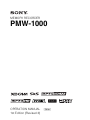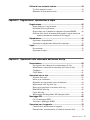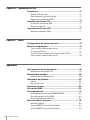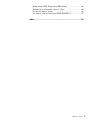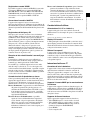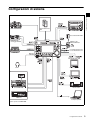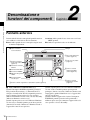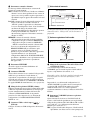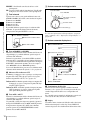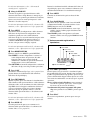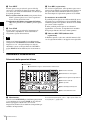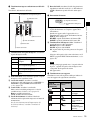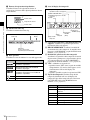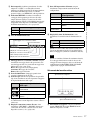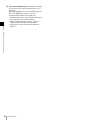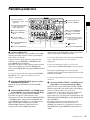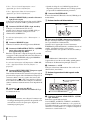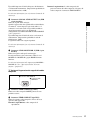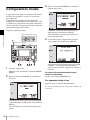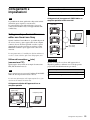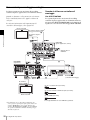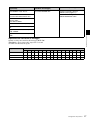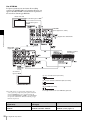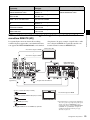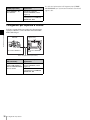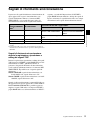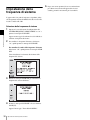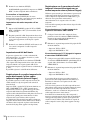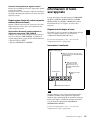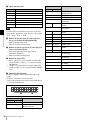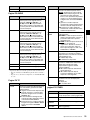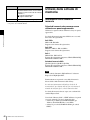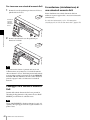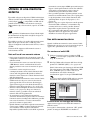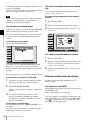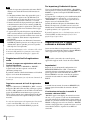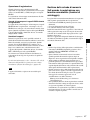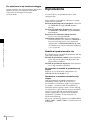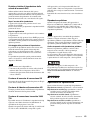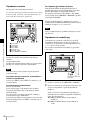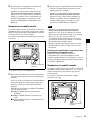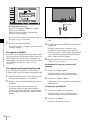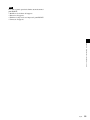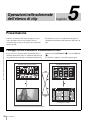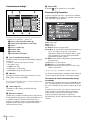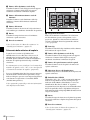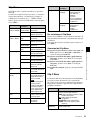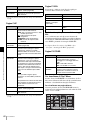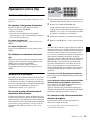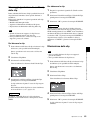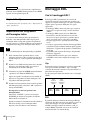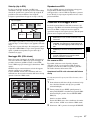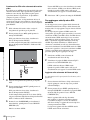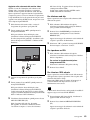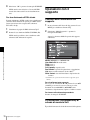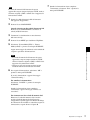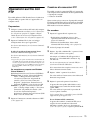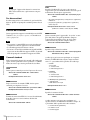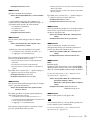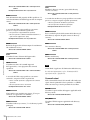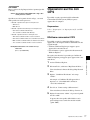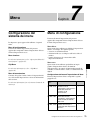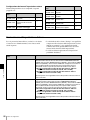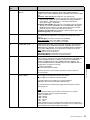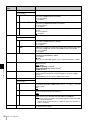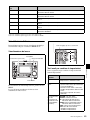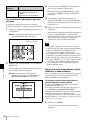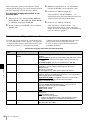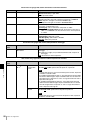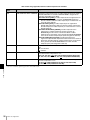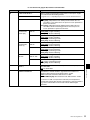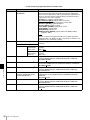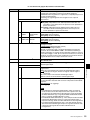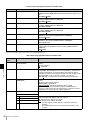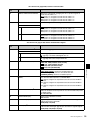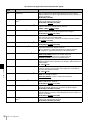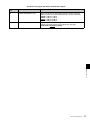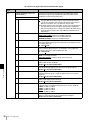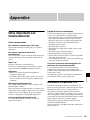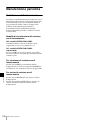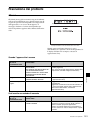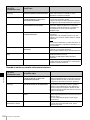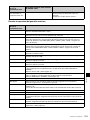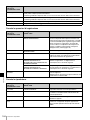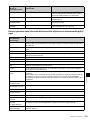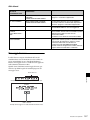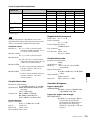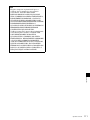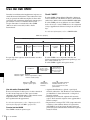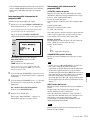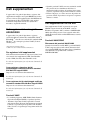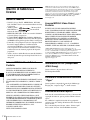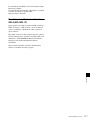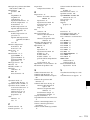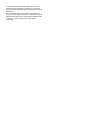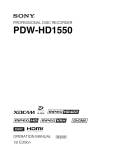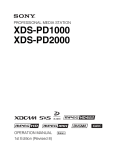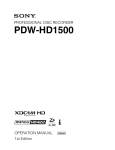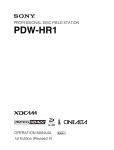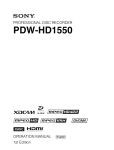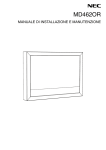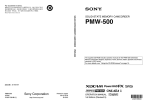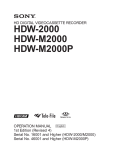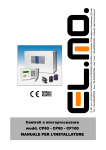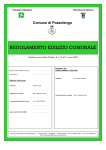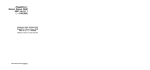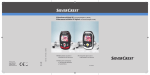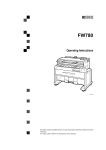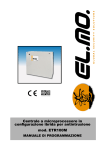Download MANUALE DI INSTALLAZIONE
Transcript
MEMORY RECORDER
PMW-1000
OPERATION MANUAL
1st Edition (Revised 3)
[Italian]
Tabella dei contenuti
Capitolo 1 Presentazione
Caratteristiche..................................................................................6
Caratteristiche di questo apparecchio.................................................... 6
Configurazioni di sistema ...............................................................9
Capitolo 2 Denominazione e funzioni dei componenti
Pannello anteriore ......................................................................... 10
Schermata di visualizzazione .............................................................. 14
Pannello posteriore ....................................................................... 19
Capitolo 3 Preparazione
Preparazione delle fonti di alimentazione ................................... 22
Alimentazione ..................................................................................... 22
Inserimento di un pacco batterie ......................................................... 22
Configurazione iniziale.................................................................. 24
Collegamenti e impostazioni ........................................................ 25
Collegamenti per Content Browser e editor non lineari non Sony...... 25
Connessioni per montaggio con taglio ................................................ 26
Utilizzo delle funzioni di montaggio del registratore (controllo tramite il
connettore REMOTE (9P)) ........................................................ 29
Collegamenti per copertura d’insieme ................................................ 30
Segnali di riferimento sincronizzazione ...................................... 31
Impostazione della frequenza di sistema .................................... 32
Impostazione del codice temporale ............................................. 33
Informazioni di testo sovrapposto ............................................... 35
Operazioni di base del menu funzione ........................................ 37
Operazioni del menu funzione ............................................................ 37
Impostazioni del menu funzione ......................................................... 37
Utilizzo delle schede di memoria ................................................. 40
Informazioni sulle schede di memoria ................................................ 40
Inserimento/rimozione di una scheda di memoria SxS ....................... 41
Passaggio tra le schede di memoria SxS ............................................. 42
Formattazione (inizializzazione) di una scheda di memoria SxS........ 42
2
Tabella dei contenuti
Utilizzo di una memoria esterna................................................... 43
Uso della memoria esterna................................................................... 43
Rimozione della memoria esterna ....................................................... 44
Capitolo 4 Registrazione, riproduzione e copia
Registrazione ................................................................................. 45
Preparazione per la registrazione......................................................... 45
Esecuzione della registrazione............................................................. 45
Registrazione con la funzione di comando a distanza HDSDI............ 46
Gestione delle schede di memoria SxS quando la registrazione non
termina normalmente (funzioni di salvataggio) ......................... 47
Riproduzione.................................................................................. 48
Operazione di riproduzione ................................................................. 49
Operazioni di riproduzione utilizzando le miniature ........................... 52
Copia............................................................................................... 52
Presentazione ....................................................................................... 52
Operazioni di copia.............................................................................. 53
Capitolo 5 Operazioni nelle schermate dell’elenco di clip
Presentazione ................................................................................ 56
Passaggio da una schermata di visualizzazione all’altra ..................... 56
Informazioni e comandi nelle schermate dell’elenco di clip ............... 57
Clip Menu ............................................................................................ 61
Clip F Menu......................................................................................... 61
Operazioni con le clip ................................................................... 63
Selezione delle clip .............................................................................. 63
Ricerca con le miniature ...................................................................... 63
Riprodurre una clip tramite ricerca di miniature ................................. 64
Impostazione delle flag delle clip ........................................................ 64
Bloccaggio (protezione da scrittura) delle clip.................................... 65
Eliminazione delle clip ........................................................................ 65
Copia delle clip .................................................................................... 66
Impostazione del fotogramma dell’immagine indice .......................... 66
Montaggio EDL .............................................................................. 66
Cos’è il montaggio EDL? .................................................................... 66
Creazione e montaggio di EDL ........................................................... 67
Operazioni con il supporto ........................................................... 70
Controllo delle informazioni sul supporto........................................... 70
Formattazione (inizializzazione) di schede di memoria SxS............... 70
Tabella dei contenuti
3
Capitolo 6 Operazioni sui file
Panoramica .................................................................................... 72
Struttura delle directory....................................................................... 72
Limitazioni delle operazioni sui file.................................................... 72
Supporto per il protocollo FTPS ......................................................... 72
Operazioni sui file con FTP........................................................... 73
Creazione di connessioni FTP ............................................................. 73
Elenco dei comandi ............................................................................. 74
Operazioni sui file con CIFS ......................................................... 77
Effettuare connessioni CIFS................................................................ 77
Capitolo 7 Menu
Configurazione del sistema dei menu ......................................... 79
Menu di configurazione................................................................. 79
Voci nel menu d’impostazione di base................................................ 80
Uso del menu di base........................................................................... 83
Uso della banca del menu (voci del menu da B01 a B13) .................. 85
Voci nel menu d’impostazione esteso ................................................. 86
Appendice
Note importanti sul funzionamento ............................................. 99
Informazioni sul pannello LCD........................................................... 99
Manutenzione periodica.............................................................. 100
Contatore ore di funzionamento ........................................................ 100
Risoluzione dei problemi ............................................................ 101
Allarmi............................................................................................... 101
Messaggi di errore ............................................................................. 107
Specifiche tecniche .....................................................................108
Uso dei dati UMID ........................................................................ 112
Dati supplementari ...................................................................... 114
Dati supplementari nei segnali HDSDI/SDSDI ................................ 114
Dati supplementari nei file MXF....................................................... 114
Dati di sottotitolaggio codificato....................................................... 115
Marchi di fabbrica e licenze ........................................................ 116
Marchi di fabbrica ............................................................................. 116
Licenza MPEG-4 Visual Patent Portfolio ......................................... 116
Licenza MPEG-2 Video Patent Portfolio.......................................... 116
4
Tabella dei contenuti
Informazioni su IJG (Independent JPEG Group) .............................. 116
Software di visualizzazione carattere “iType” .................................. 116
Licenza del software aperto ............................................................... 116
Per ottenere software con licenza GPL/LGPL/GPL V3 .................... 117
Indice ........................................................................................... 118
Tabella dei contenuti
5
Capitolo 1 Presentazione
Presentazione
Caratteristiche
PMW-1000 è un registratore di memoria Full HD (1920 ×
1080 e 1280 × 720).
È dotato di funzioni di rete e altre funzioni IT migliorate ed
è altamente compatibile con i sistemi di montaggio non
lineare e sistemi di produzione in rete, consentendo il
funzionamento efficiente basato su file.
L’apparecchio può essere utilizzato sia come lettore per
l’editing video e l’uscita di programmi che come
registratore per l’editing non lineare. Per queste
applicazioni, l’apparecchio può essere connesso mediante
i connettori SDI di ingresso e uscita a dispositivi di editing
non lineari, monitor e apparecchiature video con
interfaccia SDI.
Vanta una struttura compatta e leggera che ne consente
l’utilizzo all’aperto, e supporta l’alimentazione: CA, CC o
a batteria 1).
1) È necessario un adattatore per batterie BKP-L551.
Caratteristiche di questo
apparecchio
Le principali caratteristiche di questo apparecchio sono le
seguenti.
Diversi codec
Codec MPEG HD422
Il codec MPEG HD422 effettua la compressione video in
conformità con lo standard MPEG-2 422P@HL. Permette
di effettuare la registrazione del file componente digitale
HD 4:2:2 (50 Mbps) in formato 1080i (1080 linee di
scansione effettive interlacciate), attualmente in uso presso
molti impianti di broadcast.
La registrazione PCM non compressa di 24 bit audio a 48
kHz consente di eseguire registrazioni audio a 8 canali ad
alta qualità.
6
Caratteristiche
Capitolo
1
Codec MPEG-4 AVC/H.264
Questo apparecchio supporta il formato XAVC™ in
conformità con il codec MPEG-4 AVC/H.264 come
formato di registrazione e permette di effettuare la
registrazione del file componente digitale HD 4:2:2
(CLASS 100) in formato 1080i/720P.
La registrazione PCM non compressa di 24 bit audio a
48 kHz consente di eseguire registrazioni audio a 8 canali
ad alta qualità.
Funzioni di registrazione e riproduzione
Supporto di MPEG/XAVC/SD con diversi codec
Oltre ai codec MPEG HD422 e XAVC MPEG-4 AVC/
H.264 (CLASS 100), questo apparecchio supporta il codec
MPEG HD420 e consente la modalità di funzionamento
HD in un’ampia gamma di tempi di registrazione e
obiettivi applicativi. L’apparecchio è anche in grado di
eseguire la registrazione di codec DVCAM e la
riproduzione di IMX (30/40/50 Mbps).
Supporto per frequenze di fotogramma multiple
L’apparecchio è in grado sia di registrare che di riprodurre
più frequenze di fotogramma in formato 1080 (59.94i, 50i,
29.97P, 25P e 23.98P) o 720 (59.94P e 50P) con codec
MPEG HD422 e codec XAVC.
Funzione di aumento di conversione SD
L’apparecchio è in grado di emettere segnali HD durante
la riproduzione di schede di memoria SxS registrate come
SD, consentendo così l’utilizzo di materiale SD in un
ambiente HD.
Funzione di riduzione di conversione HD
L’apparecchio è provvisto della funzione di riduzione
della conversione. I segnali di riproduzione HD possono
essere convertiti a segnali SD e successivamente emessi
come segnali SDSDI o compositi. Questa operazione
permette di utilizzare editor non lineari SD e monitor per il
montaggio e l’uscita dei programmi.
Conversione incrociata 1080/720
L’apparecchio supporta l’uscita con conversione
incrociata. Può emettere in 720 durante la riproduzione di
file multimediali registrati come 1080, ed emettere in 1080
durante la riproduzione di file multimediali registrati come
720.
Registrazione di dati proxy AV
I dati proxy AV sono una versione a bassa risoluzione
(video 1,5 Mbps, 64 kbps per ciascun canale audio), basata
su MPEG-4, di uno stream di dati a piena risoluzione.
Quando questo apparecchio registra dati MPEG HD422 a
piena risoluzione, genera e registra contemporaneamente
dati proxy AV a bassa risoluzione. Grazie alla loro
dimensione ridotta, i dati proxy AV possono essere
trasferiti rapidamente in rete, montati facilmente sul
campo con computer portatili, e utilizzati velocemente in
un’ampia gamma di applicazioni, quale la gestione del
contenuto in server su piccola scala.
Ricerche ad alta velocità tramite i comandi jog e
shuttle
I comandi jog e shuttle possono essere utilizzati per
cercare delle scene all’interno di clip, proprio come nei
comandi jog e shuttle presenti sui comuni VTR.
Le modalità jog e variabile supportano la ricerca nelle
unità di campo a velocità da –2 a +2 volte rispetto alla
velocità normale. In modalità shuttle, è possibile eseguire
ricerche ad alta velocità, a ±20 volte la velocità normale.
La ricerca ad alta velocità con F.FWD e F.REV è possibile
a ±35 volte la velocità normale.
Comode funzioni di riproduzione e ricerca
Come i precedenti prodotti della serie XDCAM, questo
apparecchio supporta diverse comode funzioni di ricerca,
tra cui la ricerca di miniature, la ricerca di tracce di
identificazione e la ricerca con la funzione di espansione.
Ricerca di miniature: l’apparecchio crea delle miniature
dal primo fotogramma di ogni clip generata, e le
visualizza in elenchi di miniature nell’LCD a colori o
in un monitor esterno. In questo modo, è possibile
caricare delle clip molto facilmente, selezionandole
negli elenchi di miniature.
Ricerche di tracce di identificazione: è possibile
registrare le tracce di identificazione in qualsiasi
scena, durante o dopo la registrazione. Gli elenchi
delle tracce possono essere visualizzati nell’LCD a
colori o in un monitor esterno, consentendo di
individuare facilmente le scene contrassegnate per i
riferimenti futuri.
Ricerca con la funzione di espansione: questa funzione
permette di analizzare la clip selezionata in una
schermata di miniature, o in un segmento compreso
tra la traccia di identificazione selezionata e la traccia
successiva. La gamma di selezione è suddivisa in 12
blocchi uguali, e i primi fotogrammi dei blocchi
vengono visualizzati come miniature. La verifica
delle miniature consente di individuare facilmente la
scena desiderata.
Capitolo 1 Presentazione
Registrazione remota HDSDI
È possibile eseguire le connessioni HDSDI ai camcorder
con supporto HDSDI remoto (camcorder PDW-700
XDCAM HD422, camcorder HDW-730/730S/750/790/
F900R HDCAM), in modo da abilitare la registrazione
sincronizzata con le operazioni REC e STOP del
camcorder.
Caratteristiche di utilizzo
Alimentazione CA, CC e a batteria 1)
L’apparecchio può essere usato anche in assenza di
alimentazione CA, ad esempio all’aperto, o in macchina o
elicottero.
1) È necessario un adattatore per batterie BKP-L551.
Display LCD a colori
L’unità principale è dotato di un LCD a colori 16:9 da 4,3”;
questo display permette di controllare il contenuto della
scheda di memoria SxS e di usare il sistema di menu senza
collegarsi ad un monitor esterno.
Diffusori incorporati
L’apparecchio è dotato di diffusori incorporati, che
consentono di controllare l’audio registrato. È possibile
controllare le clip e i risultati del montaggio sull’LCD a
colori e i diffusori, anche se non sono disponibili monitor
o altoparlanti separati.
Interazione facile con IT
Connettore di rete in dotazione
L’apparecchio è dotato di un connettore Gigabit Ethernet
quale dotazione standard. Il connettore consente di
collegare l’apparecchio a computer e reti, al fine di
elencare i file video, audio e di metadata registrati sulla
scheda di memoria SxS, e trasferire rapidamente i file. Il
supporto dei comandi FTP semplifica il trasferimento di
file di rete da ubicazioni remote.
Supporta il formato SNMP per la manutenzione e
l’assistenza
L’apparecchio supporta il software di monitoraggio e di
manutenzione a distanza basato su SNMP di Sony. Esso
consente di monitorare lo stato dell’hardware in tempo
reale attraverso una rete TCP/IP e di registrare i risultati in
un registro di stato.
Supporto di diverse interfacce
Questo apparecchio supporta le diverse interfacce.
• Video HDSDI, ingresso e uscita audio a 8 canali
• Video SDSDI, ingresso e uscita audio a 8 canali
(il connettore SD/HDSDI INPUT funge anche da
connettore di ingresso SDSDI/HDSDI)
• Uscita HDMI
• Uscita composita SD
Caratteristiche
7
• Ingresso e uscita a 2 canali audio analogici
• Remote
- RS-422A (D-sub a 9 pin × 1)
Capitolo 1 Presentazione
Copia di file tra un dispositivo USB di
memorizzazione esterna ed una scheda di
memoria SxS
L’apparecchio dispone di un’interfaccia USB 3.0 sul
pannello anteriore che ne consente la connessione anche
con un dispositivo USB di archiviazione di massa (da 3 GB
a 2 TB) e l’utilizzo come memoria esterna. È possibile
copiare clip ed elenchi di clip tra questa memoria esterna
ed una scheda di memoria SxS.
Download del software
Quando l’unità viene utilizzata in collegamento con un PC,
scaricare driver, plug-in e software applicativo (se del
caso) dal sito web per i prodotti business di Sony.
Indirizzo del sito web per i prodotti business di Sony:
Stati Uniti
http://pro.sony.com
Canada
http://www.sonybiz.ca
America Latina
http://sonypro-latin.com
Europa, Medio Oriente e Africa http://www.pro.sony.eu
Giappone
http://www.sonybsc.com
Asia e Pacifico
http://pro.sony-asia.com
Corea
http://bp.sony.co.kr
Cina
http://pro.sony.com.cn
8
Caratteristiche
Configurazioni di sistema
Capitolo 1 Presentazione
PDW-700/PMW-500
Schede di memoria
SxS
PDW-1500
Pacco batteria BP-L80S
Controllore di
montaggio RM-280
Adattatore per
batteria BKP-L551
Fonte alimentazione CC
Fonte alimentazione CA
BVE-700
Cuffie
Monitor video SD
Monitor video HD
Serie HDW-2000
Monitor audio
PDW-F75
Computer portatile
a) Solo per la serie HDW-2000.
Configurazioni di sistema
9
Denominazione e
funzioni dei componenti
Capitolo
2
Capitolo 2 Denominazione e funzioni dei componenti
Pannello anteriore
I nomi e simboli dei tasti e manopole del pannello anteriore
sono codificati a colori in base alla loro funzione.
Bianco: indica quando il tasto o manopola vengono usati
in maniera indipendente.
Arancione: indica quando il tasto viene usato con il tasto
SHIFT premuto.
Blu: indica le operazioni svolte con le miniature.
1 Tasto e indicatore
accensione/attesa
Maniglia
1 Slot schede di memoria
(vedere pagina 11)
3 Tasti a freccia (vedere
pagina 12)
2 Sezione regolazione
livello audio (vedere
pagina 11)
2 Interruttore comando a
distanza
4 Sezione comando
shuttle/jog/variabile
(vedere pagina 12)
3 Interruttore KEY INHI
4 Connettore PHONES
5 Manopola di regolazione
LEVEL
6 Connettore USB a
velocità super
6 Sezione comando registrazione e riproduzione (vedere pagina 13)
a Tasto e indicatore accensione/attesa (1)
Quando l’interruttore POWER sul pannello posteriore è
nella posizione @ (accensione), o l’alimentazione CC è
collegata al connettore DC IN 12V sul pannello posteriore,
questo commuta l’apparecchio tra lo stato operativo
(indicatore illuminato con luce verde) e lo stato di standby
(indicatore illuminato con luce rossa).
Quando si preme questo tasto con l’indicatore illuminato
con luce rossa e tenendolo premuto per un breve periodo
(almeno 0,25 secondi), l’indicatore si illumina in verde e
l’apparecchio entra in stato operativo.
10
Pannello anteriore
5 Sezione comando
display/menu (vedere
pagina 12)
Quando si preme questo tasto con l’indicatore illuminato
con luce verde e tenendolo premuto per un periodo
prolungato (almeno 1 secondo), l’indicatore diventa verde
lampeggiante, quindi si illumina in rosso e l’apparecchio
entra in stato di attesa.
Quando si utilizza l’apparecchio, lasciare l’interruttore
POWER del pannello posteriore nella posizione @, e
utilizzare questo tasto per commutare l’apparecchio tra lo
stato operativo e lo stato di standby.
b Interruttore comando a distanza
Le diverse posizioni dell’interruttore consentono di
eseguire le seguenti funzioni.
NET: consente l’accesso alla rete. L’indicatore si illumina
durante l’accesso ad una periferica di rete esterna. In
questo stato, non è possibile eseguire registrazioni e
riproduzioni su questo apparecchio usando i suoi tasti/
comandi.
LOCAL: consente di operare dal pannello anteriore. Se si
imposta l’interruttore comando a distanza su
“LOCAL” quando l’apparecchio sta effettuando
l’accesso ad un dispositivo di rete, viene visualizzata
una finestra di dialogo di conferma della
disconnessione dalla rete. Per disconnettere, premere
la manopola PUSH SET. Per annullare la
disconnessione, impostare l’interruttore comando a
distanza su “NET”.
REMOTE: consente il comando a distanza
dell’apparecchio da una delle seguenti periferiche:
• Dispositivi collegati al connettore REMOTE(9P)
• Dispositivi collegati al connettore SD/HDSDI
INPUT con funzioni di comando a distanza SDI
Usare la voce del menu di configurazione 214
REMOTE INTERFACE per selezionare quale
connettore usare per il comando a distanza.
Quando si sta per comandare a distanza l’apparecchio,
è possibile utilizzare la voce del menu di
configurazione 006 LOCAL FUNCTION ENABLE
per abilitare o disabilitare i tasti e gli interruttori nella
sezione comando registrazione e riproduzione
dell’apparecchio.
1 Slot schede di memoria
c Interruttore KEY INHI
Accende o spegne la modalità di inibizione del
funzionamento del tasto.
a Manopole di regolazione CH-1/ALL CH, da CH-2
a CH-4 (livello audio)
A seconda dell’impostazione dell’interruttore
VARIABLE, questi comandi regolano i livelli audio di
ingresso o riproduzione dei canali da 1 a 4.
e Manopola di regolazione LEVEL (volume)
Utilizzare la manopola per regolare il volume delle cuffie
o diffusori. È possibile anche utilizzare la manopola per
regolare simultaneamente il volume dell’uscita dai
connettori AUDIO MONITOR R, L sul pannello
posteriore. Per farlo, impostare la voce del menu di
configurazione 114 AUDIO MONITOR OUTPUT
LEVEL su “var”.
f Connettore USB a velocità super (
)
(USB 3.0)
Collegare il connettore USB del dispositivo di memoria
esterna.
Tasto SLOT SELECT
Slot schede di memoria
Spie MEMORY ACCESS A/B
Per maggiori informazioni sulle operazioni della scheda
di memoria vedere “Utilizzo delle schede di memoria” a
pagina 40.
2 Sezione regolazione livello audio
1 Manopole di regolazione CH-1/ALL CH, da CH-2 a CH-4
CH-1
CH-3
ALL CH
CH-2
CH-4
Capitolo 2 Denominazione e funzioni dei componenti
d Connettore PHONES
Si tratta di un connettore stereo standard. Collegare delle
cuffie stereo per monitorare l’audio durante la
registrazione, la riproduzione e il montaggio. (I segnali
non audio non vengono riprodotti.) Il canale monitorato
viene selezionato tramite le voci MONITR L e MONITR
R a pagina HOME del menu funzione (vedere pagina 38).
Tasti di espulsione
VARIABLE KEY INHI
NET
LOCAL
REMOTE
REC
PRESET
PB
ON
OFF
2 Interruttore VARIABLE
È possibile regolare i livelli dei canali da 5 a 8 utilizzando
il menu funzione. Per ulteriori informazioni, vedere
pagina 39.
Impostando la voce del menu di configurazione 131
AUDIO VOLUME, è possibile attivare la manopola di
regolazione CH-1/ALL CH in maniera da regolare
simultaneamente tutti e otto i canali. Quando la
regolazione simultanea è attivata, l’indicatore ALL CH si
illumina.
b Interruttore VARIABLE (selettore regolazione
livello audio)
Questo interruttore seleziona se i livelli dell’audio di
ingresso o dell’audio di riproduzione sono regolati dalle
manopole di regolazione CH-1/ALL CH e da CH-2 a CH-4
per i canali da 1 a 4, o dall’impostazione del menu
funzione per i canali da 5 a 8.
REC: regolare i livelli audio di ingresso. I livelli audio di
riproduzione sono fissati sui loro valori preimpostati.
Pannello anteriore
11
PRESET: i livelli audio sono fissati sui loro valori
preimpostati.
PB: regolare i livelli audio di riproduzione. I livelli audio
di ingresso sono fissati sui loro valori preimpostati.
Capitolo 2 Denominazione e funzioni dei componenti
3 Tasti a freccia
I quattro tasti a freccia sono anche utilizzati come tasti
MARK1, MARK2, IN e OUT, come descritto di seguito.
Tasto V: tasto MARK1
Tasto v: tasto MARK2
Tasto B: tasto IN
Tasto b: tasto OUT
È possibile utilizzare questi tasti per la selezione delle
miniature, le operazioni di impostazione del menu,
l’impostazione dei punti IN/OUT e così via.
1 Tasto V/MARK1 e v/MARK2
2 Indicatore IN e indicatore OUT
Tasto VAR/JOG
SHTL/JOG
VAR/JOG
RESET
Indicatori di scorrimento
jog/shuttle
RETURN
Comando shuttle
Comando jog
Per ulteriori informazioni sulla riproduzione con questi
tasti e comandi, vedere “Operazione di riproduzione” a
pagina 49.
OUT
3 Tasto B/IN e b/OUT
MARK2
L/JOG
5 Tasto RESET/RETURN
4 Tasto MENU
3 Manopola PUSH SET
a Tasto V/MARK1 e v/MARK2
Durante la visualizzazione della schermata dell’elenco di
clip sul display, è possibile utilizzare questi tasti per la
selezione delle miniature.
Durante la registrazione o la modalità STILL (modalità
immagine fissa), è possibile registrare indicatori di ripresa
1 o 2 come tracce di identificazione premendo la manopola
PUSH SET e mantenendo premuto allo stesso tempo il
tasto V/MARK1 o il tasto v/MARK2 premuto.
Le tracce di identificazione possono essere eliminate nella
schermata delle miniature di capitolo (vedere pagina 64).
b Indicatore IN e indicatore OUT
Si illumina o lampeggia come segue dopo aver impostato
un punto IN e OUT sulla clip per copiare solo la parte
definita dai punti IN e OUT (vedere pagina 54).
Indicatore IN: si illumina quando si imposta un punto IN.
Lampeggia se si prova a impostare il punto IN dopo
un punto OUT registrato.
Indicatore OUT: si illumina quando si imposta un punto
OUT. Lampeggia se si prova a impostare il punto
OUT prima di un punto IN registrato.
c Tasto B/IN e b/OUT
Durante la visualizzazione della schermata dell’elenco di
clip sul display, è possibile utilizzare questi tasti per la
selezione delle miniature.
Un punto IN o OUT viene impostato quando si preme la
manopola PUSH SET con il tasto B/IN o b/OUT premuto.
L’impostazione del punto IN o OUT viene eliminata
quando si preme il tasto RESET/RETURN tenendo
premuto il tasto B/IN o b/OUT.
12
Tasto SHTL/JOG
5 Sezione comando display/menu
MARK1
IN
4 Sezione comando shuttle/jog/variabile
Pannello anteriore
1 Tasti funzione (da F1 a F6)
2 Display
6 Tasto COPY
7 Tasto e indicatore THUMBNAIL
8 Tasto DISPLAY
9 Tasto SHIFT
0 Tasto PAGE/HOME
a Tasti funzione (da F1 a F6)
Questi tasti sono attivati quando è visibile il menu di
funzione (vedere pagina 37). Ciascuna pressione di tasto
cambia l’impostazione della voce corrispondente nel
menu.
Per comodità, questo manuale fa riferimento a questi tasti
come tasti da F1 a F6, elencati in ordire dall’alto.
b Display
Visualizza i menu, i misuratori di livello audio e dati come
informazioni temporali o sulle clip. Il tasto DISPLAY
consente di passare alla visualizzazione del monitor video.
Per ulteriori informazioni, vedere “Schermata di
visualizzazione” a pagina 14.
c Manopola PUSH SET
Consente di eseguire le operazioni di menu e delle
schermate dell’elenco di clip. Ruotare la manopola per
selezionare le voci, e premerla per confermare la selezione.
Questo tasto viene usato anche per impostare i valori
numerici e di codice temporale.
d Tasto MENU
Visualizza il menu di configurazione o delle schermate
dell’elenco di clip. Il menu di configurazione viene
visualizzato quando non sono visibili schermate
dell’elenco di clip. Le stesse informazioni vengono anche
sovrapposte sul display di un monitor collegato al
connettore HDMI OUT dell’apparecchio. Premere
un’altra volta per tornare al display originale.
Per ulteriori informazioni sull’uso delle schermate delle
miniature, vedere “Operazioni con le clip” (pagina 63).
i Tasto SHIFT
Commuta tra le funzioni in ogni tasto dotato di due
funzioni.
j Tasto PAGE/HOME
Se premuto da solo, funziona come il tasto di PAGE
(commutazione PAGE). Se premuto insieme al tasto
SHIFT, funziona come il tasto HOME.
Tasto PAGE: mostra il menu funzione, se non è già
visibile. (Appare l’ultima pagina visualizzata del
menu funzione.)
Tasto HOME: quando viene premuto con il menu
funzione visibile, torna alla pagina HOME del menu
funzione.
6 Sezione comando registrazione e
riproduzione
1 Tasto PREV
2 Tasto PLAY
e Tasto RESET/RETURN
Funziona come il tasto RESET o quello RETURN.
Tasto RESET: consente di ripristinare i contatori o i
valori di impostazione del generatore di codici
temporali. Questo tasto consente anche di
abbandonare o annullare le operazioni del menu di
configurazione e ricerca delle miniature.
Tasto RETURN: nel menu di configurazione e schermate
dell’elenco di clip, torna alla procedura precedente.
f Tasto COPY
Visualizza la schermata Clip Copy (vedere pagina 53) se
premuto durante la visualizzazione della schermata
dell’elenco di clip sul display.
g Tasto THUMBNAIL
Quando si preme questo tasto durante la visualizzazione
della schermata delle operazioni di base o della schermata
del monitor video, viene visualizzato un elenco delle clip e
degli EDL salvati sul supporto attualmente selezionato
(ovvero la schermata attuale passa ad una schermata
dell’elenco di clip). Se premuto di nuovo, torna alla
schermata delle operazioni di base o alla schermata del
monitor video.
Per ulteriori informazioni sull’uso delle schermate delle
miniature, vedere “Operazioni con le clip” (pagina 63).
3 Tasto NEXT
Capitolo 2 Denominazione e funzioni dei componenti
Per ulteriori informazioni sull’uso delle schermate delle
miniature, vedere “Operazioni con le clip” (pagina 63).
Durante la visualizzazione della schermata dell’elenco di
clip sul display, questo tasto commuta la schermata tra la
visualizzazione miniature e la visualizzazione dettagli.
4 Tasto STOP
5 Tasto REC
6 Indicatore REC INHI
a Tasto PREV (precedente)
Premere questo tasto per attivarlo e visualizzar il primo
fotogramma della clip corrente. Quando viene visualizzato
il primo fotogramma di una clip, premere questo tasto per
passare all’inizio della clip precedente. Questo tasto viene
usato anche in combinazione con altri tasti per le seguenti
operazioni.
Ricerca ad alta velocità all’indietro: tenere premuto il
tasto PLAY e premere questo tasto. Verrà eseguita
una ricerca ad alta velocità all’indietro.
Visualizzazione del primo fotogramma della prima
clip: tenere premuto il tasto SHIFT e premere questo
tasto.
b Tasto PLAY
Per avviare la riproduzione, premere questo tasto per
attivarlo.
h Tasto DISPLAY
Ciascuna pressione di questo tasto commuta tra la
schermata delle operazioni di base e la schermata del
monitor video (vedere pagina 14).
Pannello anteriore
13
c Tasto NEXT
Premere questo tasto per attivarlo, passare alla clip
successiva e visualizzare il primo fotogramma. Questo
tasto viene usato anche in combinazione con altri tasti per
le seguenti operazioni.
Ricerca ad alta velocità in avanti: tenere premuto il tasto
PLAY e premere questo tasto. Verrà eseguita una
ricerca ad alta velocità in avanti.
Visualizzazione dell’ultimo fotogramma dell’ultima
clip: tenere premuto il tasto SHIFT e premere questo
tasto.
Capitolo 2 Denominazione e funzioni dei componenti
d Tasto STOP
Premere questo tasto per attivarlo e interrompere la
registrazione o riproduzione. Verrà visualizzato il
fotogramma al punto di interruzione.
Nota
e Tasto REC (registrazione)
Per avviare la registrazione, tenere premuto questo stato e
premere il tasto PLAY. La registrazione viene effettuata su
una parte della scheda di memoria SxS non registrata.
Per interrompere la registrazione premere il tasto STOP.
Per monitorare in modalità EE
È possibile premere questo tasto dalla modalità di arresto
per monitorare i segnali di ingresso in modalità EE. Il tasto
si illumina quando viene premuto. Premere il tasto STOP
per tornare al video originale.
È anche possibile premere questo tasto durante la
riproduzione e le ricerche. La riproduzione in modalità
E-E prosegue fintanto che il tasto rimane premuto.
f Indicatore REC INHI (inibizione della
registrazione)
Si illumina quando si carica una scheda di memoria SxS
con la registrazione inibita o un supporto non registrabile.
Questo tasto lampeggia quando la voce del menu di
configurazione 105 REFERENCE SYSTEM ALARM è
impostata su “on” e il segnale di ingresso video di
riferimento corretto (come specificato da OUT REF a
pagina HOME del menu funzione) non viene immesso.
Schermata di visualizzazione
Schermata delle operazioni di base
1 Menu funzione
2 Visualizzazione ingresso audio/misuratori di livello audio
3 Informazioni di sistema
4 Visualizzazione stato supporto
5 Formato di registrazione/riproduzione
6 Informazioni sulle clip
7 Stato operativo
8 Area del display dati temporali
9 Area di visualizzazione stato
a Menu funzione
Usare il tasto PAGE/HOME per visualizzare questo menu
e per commutare tra le pagine (HOME, da P1 a P5) del
menu. Ogni pagina conta da una a sevi voci di
impostazione. Premere il tasto funzione corrispondente per
cambiare un’impostazione.
14
Pannello anteriore
Per ulteriori informazioni, vedere “Operazioni di base del
menu funzione” (pagina 37).
b Visualizzazione ingresso audio/misuratori di livello
audio
Visualizza le informazioni sull’audio.
A Visualizzazione del segnale di ingresso
F Barre dei livelli: visualizza i livelli di registrazione o
riproduzione audio dei canali da 1 a 8. Gli indicatori
OVER si illuminano quando il livello audio supera
0 dB.
c Informazioni di sistema
B Indicazione dati
A Segnale di riferimento
B Visualizzazione dell’ingresso
video
E Livello di riferimento
D Canale audio
C Canale del monitor
A Visualizzazione del segnale di ingresso: visualizza il
segnale di ingresso audio.
.
Display
Segnale di ingresso
ANA-1
Segnale audio
analogico
ANA-2
Capitolo 2 Denominazione e funzioni dei componenti
F Barre dei livelli
A Segnale di riferimento: Questo mostra il tipo di
segnale di riferimento su cui questo apparecchio è
sincronizzato.
Quando non appare nulla, l’apparecchio si sta
sincronizzando con il segnale di riferimento interno.
INPUT: video di ingresso
HD REF: segnale di riferimento del formato HD
SD REF: segnale di riferimento del formato SD
B Visualizzazione dell’ingresso video: Visualizza il
segnale di ingresso video selezionato.
HD-SDI: ingresso video HDSDI
SD-SDI: ingresso video SDSDI
SG: segnale video di prova dal generatore di segnali
interno
L’ingresso del segnale video viene selezionato con V
INPUT a pagina P1 INPUT del menu funzione (vedere
pagina 38).
Canale 1, 3, 5, 7
Canale 2, 4, 6, 8
HD-SDI
Segnale audio HDSDI (lampeggia quando
non c’è segnale di ingresso)
SD-SDI
Segnale audio SDSDI (lampeggia quando
non c’è segnale di ingresso)
SG
Segnale di prova dal generatore di segnali
interno
B Indicazione dati: viene visualizzata quando i segnali
di ingresso sono segnali non audio.
C Canale del monitor: visualizza i canali di
monitoraggio dell’audio impostati con MONITR L e
MONITR R a pagina HOME del menu funzione
(vedere pagina 38).
D Canale audio: visualizza i canali audio.
Indica anche la modalità preimpostata o velocità
variabile in base al colore (vedere pagina 11).
Bianco: modalità preimpostata
Verde: modalità velocità variabile
E Livello di riferimento: visualizza il livello di
riferimento della registrazione impostato nel menu di
manutenzione.
Per ulteriori informazioni sull’impostazione del
livello di riferimento, consultare il manuale di
assistenza.
Nota
Il display lampeggia quando non c’è segnale video in
ingresso, e quando il segnale video in ingresso non
corrisponde alla frequenza di sistema
dell’apparecchio.
d Visualizzazione stato supporto
Visualizza le icone nella seguente tabella per indicare lo
stato del supporto di registrazione selezionato.
Icone
Stato
Scheda di
Memorizzazione
memoria SxS (slot esterna
A selezionato)
Non caricato
—
In processo di
montaggio
Stato normale
Si è verificato un
errore di livello di
avviso
Si è verificato un
errore (non è
possibile eseguire il
ripristino)
Pannello anteriore
15
e Formato di registrazione/riproduzione
Visualizza il formato di registrazione durante la
registrazione e il formato delle clip in riproduzione durante
la riproduzione.
h Area del display dati temporali
A Capacità di registrazione o
riproduzione libera sul supporto
B REC RUN/FREE RUN
C Modalità del generatore di codici
temporali
D VITC
Codec
Formato video
Frequenza di sistema
Formato audio
Capitolo 2 Denominazione e funzioni dei componenti
f Informazioni sulle clip
Visualizza le informazioni sulle clip.
Numero della clip/numero totale di clip
Nome clip
Durata
Clipformat
(Codec, Videoformat,
Systemfrequenz, Audioformat)
g Stato operativo
Visualizza le icone che indicano lo stato dell’apparecchio.
Icona
Descrizione
Attualmente impostato sulla modalità di
riproduzione e ripetizione
Attualmente impostato sulla modalità di
riproduzione clip singola
Attualmente impostato sulla modalità di
riproduzione clip singola con la modalità di
riproduzione e ripetizione
Uscita con conversione incrociata 1080/720
Registrazione
16
Pannello anteriore
E Tipo di dati
temporali
F Dati
temporali
G Indicazione
DF/NDF
(TCR)
G Indicazione
DF/NDF (TCG)
A Capacità di registrazione o riproduzione libera sul
supporto: visualizza la capacità di registrazione o
riproduzione libera sul supporto.
B REC RUN/FREE RUN: visualizza la modalità di
avanzamento del codice temporale. La modalità viene
impostata con RUN MODE, a pagina P4 TC del menu
funzione (vedere pagina 39).
C Modalità del generatore di codici temporali:
visualizza la sorgente del codice temporale e il metodo
di generazione (preimpostato o rigenerazione). Queste
voci vengono impostate con TCG e PRST/RGN, a
pagina P4 TC del menu funzione (vedere pagina 39).
D VITC: si illumina nei seguenti casi.
• Quando la lettura VITC viene eseguita in modalità
di riproduzione. (Ciò non ha alcun rapporto con la
visualizzazione nell’area del display dati
temporali.)
• Quando è possibile eseguire la registrazione VITC.
E Tipo di dati temporali: visualizza il tipo di dati
temporali visualizzati nell’area del display dati
temporali. Il tipo di dati temporali viene selezionato
con CNTR SEL nella pagina HOME del menu
funzione (vedere pagina 37).
Display
Tipo di dati temporali
TC
Codice temporale
COUNTER
Tempo di registrazione/riproduzione
trascorso
UB
Bit dell’utente
VITC
VITC
VIUB
VIUB
TCG
Valore del generatore di codici temporali
UBG
Valore del generatore di bit dell’utente
F Dati temporali: visualizza generalmente il codice
temporale o il VITC, a seconda delle selezione
effettuata con TCR a pagina P4 TC del menu funzione.
In modalità di modifica pre-lettura, lo schermo
presenta 2 righe, con “PREREAD” sulla riga inferiore.
G Indicazione DF/NDF: visualizza la modalità di
conteggio del fotogramma per il lettore di codici
temporali interno (TCR) e il generatore di codici
temporali interno (TCG). La modalità di conteggio del
fotogramma viene impostata con DF/NDF, a pagina
P4 TC del menu funzione (vedere pagina 39).
Modalità di conteggio del fotogramma
.
DF (modalità drop frame)
:
NDF (modalità non drop frame)
i Area di visualizzazione stato
A Messaggi di errore, avvertenza e allarme
Visualizzazione Impostazioni attuali del menu
di configurazione
BANK1
Le stesse della banca del menu 1.
BANK2
Le stesse della banca del menu 2.
BANK3
Le stesse della banca del menu 3.
DEFAULT
Le impostazioni predefinite di
fabbrica.
Nessuna
visualizzazione
Nessuna delle precedenti.
G Display della fonte di alimentazione: viene
visualizzata l’icona della fonte di alimentazione in
uso.
Icona
Fonte di alimentazione in uso
B Icona di eliminazione
Fonte di alimentazione CA
Batteria
C Icona di copia
D Display di connessione alla rete
E Display di connessione remota alla rete
Quando la carica residua della batteria scende al di
sotto di un determinato livello, l’icona della batteria
inizia a lampeggiare (allarme di esaurimento batteria).
Capitolo 2 Denominazione e funzioni dei componenti
Display
F Stato dell’impostazione del menu: vengono
visualizzate le impostazioni attuali del menu di
configurazione.
F Stato dell’impostazione del menu
G Display della fonte di alimentazione
A Messaggi di errore, avvertenza e allarme: vengono
visualizzati i messaggi relativi alle operazioni e allo
stato dell’apparecchio. La gravità dei messaggi viene
indicata dal colore, come segue.
Rosso: Messaggio di errore (lampeggiante)
Arancione: Messaggio di avvertenza
Bianco: Messaggio di allarme
B Icona di eliminazione: lampeggia quando viene
eseguita l’eliminazione di una clip.
C Icona di copia: durante un’operazione di copia delle
clip, viene visualizzata un’icona riportante il supporto
di origine/destinazione della copia.
Icona
Nota
Quando si visualizza l’allarme di esaurimento batteria,
se il voltaggio della batteria scende al di sotto del
voltaggio di arresto impostato alla voce del menu di
configurazione 033 BATTERY END VOLTAGE,
l’apparecchio si spegne automaticamente.
Schermata del monitor video
A Informazioni sovrapposte
Supporto di origine/destinazione
della copia
Scheda di memoria SxS/scheda di
memoria SxS
TCR.00:45.39.18*
JOG
STILL
Memoria esterna/scheda di memoria SxS
Scheda di memoria SxS/memoria
esterna
D Display di connessione alla rete: si illumina quando
si scambiano dati con un dispositivo esterno connesso
ad una rete.
E Display di connessione remota alla rete: viene
visualizzato “NET-RMT” o “RM-SDI” durante una
connessione di controllo a distanza alla rete ad un
dispositivo esterno (vedere pagina 46).
REF Not Exist
NETWORK NET-RMT BANK 1
B Area di visualizzazione stato
A Informazioni sovrapposte: vengono visualizzate
quando CHAR SEL alla pagina HOME del menu
funzione è impostato su “ON”.
Pannello anteriore
17
Capitolo 2 Denominazione e funzioni dei componenti
18
B Area di visualizzazione stato: visualizza i messaggi e
le icone relative allo stato dell’apparecchio (vedere
pagina 17).
È possibile disabilitare l’area di visualizzazione stato
con il tasto DISPLAY. Tuttavia, essa viene
automaticamente abilitata nei seguenti casi:
• Quando si rende necessaria la visualizzazione di un
messaggio di errore/avvertenza/allarme.
• Durante il funzionamento a batteria, quando il
display della fonte di alimentazione inizia a
lampeggiare (si attiva l’allarme di esaurimento
batteria).
Pannello anteriore
Pannello posteriore
1 Sezione fornitura di
alimentazione (vedere
pagina 20)
6 Connettore DC IN 12V
7 Connettore REMOTE
1 Connettore HDMI OUT
2 Connettore SD/HDSDI
INPUT
8 Connettori COMPOSITE
OUTPUT 1, 2 (SUPER)
9 Connettori REF. VIDEO
INPUT
3 Connettori HDSDI
OUTPUT 1, 2 (SUPER)
3 Sezione di ingresso/uscita
segnali del codice temporale
(vedere pagina 21)
4 Connettori SDSDI OUTPUT
1, 2 (SUPER)
q;
5 Connettore REMOTE (9P)
qa Connettori MAINTENANCE
a Connettore HDMI OUT
Consente il collegamento a proiettori HD, televisori HD o
altri dispositivi HD consumer, fornisce segnali digitali
video, audio e di controllo.
Vengono forniti i segnali audio dei canali selezionati
mediante le opzioni MONITR L e MONITR R sulla
pagina HOME del menu funzione.
È possibile sovrapporre codici temporali, impostazioni di
menu e messaggi di errore nell’uscita HDMI tramite
l’impostazione CHAR SEL nella pagina HOME del menu
funzione.
Per ulteriori informazioni sulle impostazioni MONITR L e
MONITR R, vedere “Operazioni di base del menu
funzione” (pagina 37).
b Connettore SD/HDSDI INPUT (ingresso segnale
SDSDI/HDSDI) (tipo BNC)
Immette un segnale video/audio in formato SDSDI o
HDSDI.
c Connettori HDSDI OUTPUT 1, 2 (SUPER) (uscita
segnale HDSDI 1, 2 (sovrapposizione)) (tipo BNC)
Emettono segnali video/audio di formato HDSDI.
È possibile sovrapporre codici temporali o altre
informazioni nell’uscita del connettore HDSDI OUTPUT
2 (SUPER) mediante l’impostazione CHAR SEL nella
pagina HOME del menu funzione o con l’impostazione
della voce del menu di configurazione 028 HD
CHARACTER. È sempre possibile disattivare la
sovrapposizione dei dati indipendentemente
Connettore
dall’impostazione di CHAR SEL, tramite l’impostazione
della voce del menu di configurazione 028.
Capitolo 2 Denominazione e funzioni dei componenti
2 Sezione ingresso/uscita del
segnale audio analogico
(vedere pagina 20)
Per ulteriori informazioni sulle impostazioni CHAR SEL,
vedere “Operazioni di base del menu funzione”
(pagina 37).
Per ulteriori informazioni sulla voce del menu di
configurazione 028 HD CHARACTER, vedere pagina 82.
Per trattare i segnali di ingresso e uscita di questi
connettori come segnali non audio, impostare una voce del
menu di manutenzione.
Per ulteriori informazioni, fare riferimento al manuale di
assistenza.
d Connettori SDSDI OUTPUT 1, 2 (SUPER) (uscite
segnale SDI 1, 2 (sovrapposizione)) (tipo BNC)
Questi emettono segnali video/audio di formato SDSDI.
Quando l’apparecchio viene spedito dalla sede di fabbrica,
l’uscita del segnale audio è otto canali senza
commutazione e l’uscita del codice temporale RP188 è
impostata su “on”. È possibile modificare queste
impostazioni con la voce del menu di configurazione 828
SDI AUDIO OUTPUT SELECT e quella 920 SD-SDI HANC CONTROL.
È possibile sovrapporre il codice temporale e altre
informazioni di testo nell’uscita del connettore 2
(SUPER). Per disattivare la sovrapposizione, impostare
CHAR SEL della pagina HOME del menu funzione su
“OFF”.
Pannello posteriore
19
Vedere “Voci nel menu d’impostazione esteso”
(pagina 86) per ulteriori informazioni.
Vedere “Operazioni di base del menu funzione”
(pagina 37) per ulteriori informazioni.
e Connettore REMOTE (9P) (comando a distanza a
9 pin) (D-sub a 9 pin)
Collegare un controller che supporti il protocollo VDCP o
il protocollo di controllo VTR a 9 pin Sony RS-422A.
• Quando si collega il cavo LAN dell’apparecchio al
dispositivo periferico, utilizzare un cavo di tipo protetto
per prevenire il malfunzionamento per rumore.
k Connettori MAINTENANCE
Si tratta di connettori USB ad alta velocità (USB2.0) per la
manutenzione.
1 Sezione fornitura di alimentazione
1 Interruttore POWER
Capitolo 2 Denominazione e funzioni dei componenti
f Connettore DC IN 12V (XLR a 4 pin, maschio)
Collegare a un’alimentazione CC da 12 V.
Quando si usa l’adattatore per batterie BKP-L551 per
montare un pacco batterie, collegare il cavo di
alimentazione del BKP-L551.
Per ulteriori informazioni, vedere “Alimentazione” a
pagina 22.
g Connettore REMOTE (4 pin)
Alimenta il controllore di montaggio remoto RM-280.
h Connettori COMPOSITE OUTPUT 1, 2 (SUPER)
(uscita video composita analogica 1, 2
(sovrapposizione)) (tipo BNC)
Emettono segnali video compositi analogici. È possibile
sovrapporre codici temporali nell’uscita del connettore 2
(SUPER) quando CHAR SEL nella pagina HOME del
menu funzione è impostato su ON.
Per ulteriori informazioni sull’impostazione CHAR SEL,
vedere “Operazioni di base del menu funzione” a
pagina 37.
i Connettori REF. VIDEO INPUT (ingresso segnali
video di riferimento) (tipo BNC)
I due connettori formano una connessione loop-through; in
presenza di un segnale video di riferimento in ingresso al
connettore sinistro, lo stesso segnale viene emesso dal
connettore destro (
) (IN) a una periferica collegata.
Se il connettore destro non viene collegato, il connettore
sinistro è terminato automaticamente con un’impedenza di
75 ohm.
j Connettore
(rete) (tipo RJ-45)
Connettore 10BASE-T/100BASE-TX/1000BASE-T per
la connessione di rete.
ATTENZIONE
• Per ragioni di sicurezza, non collegare il connettore per
il cablaggio del dispositivo periferico che potrebbe avere
una tensione eccessiva in questa porta. Seguire le
istruzioni per questa porta.
20
Pannello posteriore
2 Connettore - AC IN
a Interruttore POWER (alimentazione principale)
Premere il lato : per alimentare l’apparecchio. Premere il
lato a per disinserire l’alimentazione.
Quando si usa l’apparecchio, lasciare l’interruttore
POWER nella posizione : (inserito), e utilizzare il tasto on/
standby, sul pannello frontale, per far passare
l’apparecchio dallo stato operativo allo stato di standby e
viceversa.
Nota
Prima di disinserire l’alimentazione, accertarsi che
l’apparecchio si trovi in stato di standby; quindi premere
l’interruttore di alimentazione principale sul lato a.
b Connettore - AC IN
Collegare ad una fonte alimentazione CA con il cavo di
alimentazione (non fornito).
2 Sezione ingresso/uscita del segnale audio
analogico
1 Connettori ANALOG AUDIO INPUT 1, 2
2 Connettori ANALOG AUDIO
OUTPUT 1, 2
ANALOG AUDIO INPUT
1
ANALOG AUDIO OUTPUT
2
1
AUDIO MONITOR
2
R
L
3 Connettori AUDIO MONITOR R, L
a Connettori ANALOG AUDIO INPUT 1, 2 (XLR a
3 pin, femmina)
Immettono segnali audio analogici.
Con A1 INPUT, A2 INPUT, A3 INPUT o A4 INPUT a
pagina P1 INPUT del menu funzione (vedere pagina 38),
è possibile selezionare se assegnare l’ingresso di segnale al
connettore 1 ai canali audio 1 o 3, e l’ingresso di segnale al
connettore 2 ai canali audio 2 o 4.
È possibile impostare il livello di ingresso di riferimento
con la menu di manutenzione. (Impostazione predefinita in
sede di fabbricazione: +4dB)
Durante la registrazione: il codice temporale dal
generatore interno di codice temporale o l’ingresso di
codice temporale al connettore TIME CODE IN
Per ulteriori informazioni, fare riferimento al manuale di
assistenza.
Capitolo 2 Denominazione e funzioni dei componenti
b Connettori ANALOG AUDIO OUTPUT 1, 2 (XLR
a 3 pin, maschio)
Emettono segnali audio analogici.
Quando l’apparecchio viene spedito dalla sede di fabbrica,
il connettore 1 viene impostato sul canale audio 1 e il
connettore 2 sul canale audio 2. È possibile modificare
queste impostazioni con la voce del menu di
configurazione 824 ANALOG LINE OUTPUT SELECT
(vedere pagina 95).
È possibile impostare il livello di uscita con la menu di
manutenzione. (Impostazione predefinita in sede di
fabbricazione: +4dB)
I segnali non audio non vengono riprodotti.
Per ulteriori informazioni, fare riferimento al manuale di
assistenza.
c Connettori AUDIO MONITOR R, L (XLR a 3 pin,
maschio)
Emette un segnale audio per il monitoraggio.
Il canale monitorato viene selezionato tramite le voci
MONITR L e MONITR R a pagina HOME del menu
funzione.
Per ulteriori informazioni sulle impostazioni MONITR L e
MONITR R, vedere “Operazioni di base del menu
funzione” (pagina 37).
3 Sezione di ingresso/uscita segnali del codice
temporale
1 Connettore TIME CODE IN
2 Connettore TIME
CODE OUT
TIME CODE
IN
OUT
a Connettore TIME CODE IN (tipo BNC)
Emette un codice temporale SMPTE generato da una
periferica esterna.
b Connettore TIME CODE OUT (tipo BNC)
Emette il seguente codice temporale, in base allo stato
operativo dell’apparecchio.
Durante la riproduzione: codice temporale di
riproduzione
Pannello posteriore
21
Preparazione
Capitolo 3 Preparazione
Preparazione delle fonti
di alimentazione
Questo apparecchio supporta l’alimentazione CA, CC o
per mezzo del pacco batterie.
Per sicurezza, utilizzare esclusivamente i seguenti pacchi
batterie Sony.
Pacco batterie litio-ione: BP-L80S
Nota
Se si carica o rimuove un pacco batterie in maniera errata,
il suddetto potrebbe cadere e provocare lesioni personali.
Eseguire le procedure descritte qui di seguito per caricare
o rimuovere i pacchi batterie.
Alimentazione
Alimentazione CA
Collegare il connettore AC IN a una fonte di alimentazione
CA, utilizzando il cavo di alimentazione CA specificato.
Per fornire alimentazione CA all’apparecchio, premere il
tasto accensione/attesa (1) sul pannello anteriore e tenerlo
premuto per un breve periodo (almeno 0,25 secondi) e
impostare l’interruttore POWER sul pannello posteriore su
= (accensione).
Alimentazione CC
Collegare il connettore DC IN 12V a una fonte di
alimentazione CC.
Per fornire alimentazione CC all’apparecchio, premere il
tasto accensione/attesa (1) sul pannello anteriore e tenerlo
premuto per un breve periodo (almeno 0,25 secondi) e
disinserire l’interruttore POWER sul pannello posteriore.
Se l’interruttore POWER sul pannello posteriore è
impostato su = (accensione), viene fornita alimentazione
CA.
22
Preparazione delle fonti di alimentazione
Capitolo
3
Alimentazione a batteria
Con questo apparecchio è possibile utilizzare un pacco
batterie BP-L80S.
Per utilizzare un pacco batterie, è inoltre necessario un
adattatore per batterie BKP-L551 e un caricabatterie
BC-L100.
Tempo di registrazione continua a temperatura
ambiente
Pacco batterie agli ioni di litio BP-L80S: ca. 80 minuti
Per ulteriori informazioni sul caricamento dei pacchi
batterie, fare riferimento al manuale d’uso del
caricabatterie.
Note sull’uso delle batterie
• Se una batteria è collegata all’apparecchio, la corrente
elettrica passa nell’apparecchio per mantenere la CPU in
stato di standby anche quando l’apparecchio non è
alimentato.
• Prima di usare le batterie, accertarsi di caricarle
completamente con il caricabatterie speciale. Per
ulteriori informazioni sul caricamento delle batterie, fare
riferimento al manuale d’uso del caricabatterie.
• Se si caricano le batterie subito dopo l’uso, quando sono
ancora calde, potrebbero non venire caricate
completamente. Attendere che le batterie si raffreddino
prima di caricarle.
Inserimento di un pacco batterie
Usare il BKP-L551 nel modo seguente per inserire e
rimuovere il pacco batterie BP-L80S.
Per ulteriori informazioni sull’inserimento del BKP-L551,
fare riferimento al manuale di installazione del BKPL551.
AVVERTENZA
Le batterie non devono essere esposte a fonti di calore
eccessivo come luce solare diretta, fuoco, ecc.
Rimozione del pacco batterie
ATTENZIONE
Se una batteria non viene sostituita correttamente vi è il
rischio di esplosione. Sostituire una batteria con una
uguale o simile seguendo le raccomandazioni del
produttore.
Per lo smaltimento della batteria, attenersi alle norme in
vigore nel paese di utilizzo.
1
Far scivolare fuori il BP-L80S come indicato qui di
seguito, tenendo premuta la leva.
Montare il BKP-L551 nel pannello laterale.
Leva
2
Allineare le scanalature del BP-L80S con le sporgenze
del BKP-L551.
Capitolo 3 Preparazione
BKP-L551
Verifica della carica residua delle batterie
È possibile usare i LED sul pannello laterale della batteria
per verificare la sua carica residua.
Quando la carica residua della batteria diminuisce
sostanzialmente e il voltaggio si avvicina al voltaggio di
arresto impostato, l’icona della fonte di alimentazione
inizia a lampeggiare nell’area di visualizzazione stato della
schermata di visualizzazione (si attiva l’allarme di
esaurimento batteria).
BP-L80S
3
Far scivolare il BP-L80S come indicato qui di seguito,
in modo da collegare i connettori del BP-L80S e del
BKP-L551.
4
Collegare il cavo CC del BKP-L551 al connettore DC
IN 12V.
Preparazione delle fonti di alimentazione
23
3
Configurazione iniziale
Ruotare la manopola PUSH SET per selezionare la
frequenza del sistema.
L’apparecchio viene spedito con, la frequenza del sistema,
il formato di registrazione e la data e ora correnti non
ancora impostati.
È quindi necessario specificare le impostazioni di
configurazione iniziali prima di usare l’apparecchio. (Non
è possibile usare l’apparecchio senza prima configurarlo.)
Una volta specificate, le impostazioni vengono mantenute
anche quando l’apparecchio è spento.
Visualizzare la frequenza del sistema desiderata,
quindi premere il tasto funzione SET (F5).
Viene visualizzata la schermata di selezione del
formato di registrazione.
Eseguire le seguenti procedure.
Capitolo 3 Preparazione
4
1
Accendere l’apparecchio.
Sul display viene visualizzata la schermata INITIAL
SETUP.
2
Ruotare la manopola PUSH SET per selezionare la
zona d’uso.
Se si desidera salvare le impostazioni specificate
sinora, premere nuovamente il tasto SET (F5).
Viene visualizzato nuovamente il messaggio “NOW
SAVING...” e la schermata delle impostazioni
sparisce. Successivamente, l’apparecchio si spegne e
riaccende.
Per tornare alla schermata originale senza
salvare le impostazioni
Premere il tasto funzione RETURN (F1).
Per impostare la data e l’ora
Impostare una voce del menu di manutenzione.
Per ulteriori informazioni, fare riferimento al manuale di
assistenza.
Visualizzare UC (per le regioni diverse dal Giappone)
o J (per il Giappone), quindi premere il tasto funzione
SET (F5).
Viene visualizzata la schermata della frequenza del
sistema.
24
Configurazione iniziale
Impostazioni su questo apparecchio
Collegamenti e
impostazioni
Interruttore comando a distanza: NET (vedere pagina 11)
Voce del menu di configurazione 257 NETWORK ENABLE:
net
Nota
La produzione di alcune periferiche e dispositivi relativi
descritti in questo capitolo è stata interrotta.
Per consigli sulla scelta delle periferiche, si prega di
contattare il rivenditore Sony o un rappresentante delle
vendite Sony.
Collegamento di tre apparecchi PMW-1000 a un
computer portatile tramite una LAN
PMW-1000
Computer portatile
Quando si utilizza Content Browser, è possibile disporre di
un accesso remoto a questo apparecchio da un computer
connesso alla rete. È inoltre possibile accedere a questo
apparecchio da un editor non lineare non Sony tramite
FTP/CIFS e utilizzare questo apparecchio come server
materiale.
Per una panoramica e l’installazione di Content Browser,
accedere al sito web Sony più vicino alla propria zona.
Utilizzo del connettore
(connessione FTP)
(rete)
Qui di seguito viene fornito un esempio di connessione
FTP (File Transfer Protocol).
Cavo di rete
(non fornito)
Capitolo 3 Preparazione
Collegamenti per Content Browser e
editor non lineari non Sony
Al connettore
(rete)
ATTENZIONE
Quando si collega il cavo di rete dell’apparecchio al
dispositivo periferico, utilizzare un cavo di tipo protetto
per prevenire il malfunzionamento per rumore.
Impostazioni per tutti i PMW-1000
Nota
Per la connessione sono necessari l’indirizzo IP del PMW1000 e di altre impostazioni relative alla rete.
Interruttore comando a distanza: NET (vedere pagina 11)
Voce del menu di configurazione 257 NETWORK ENABLE:
net
Per ulteriori informazioni sulle impostazioni di rete, fare
riferimento al manuale di assistenza.
Collegamento diretto dell’apparecchio a un
computer portatile
PMW-1000 (questo
apparecchio)
Computer portatile
Al connettore
(rete)
Cavo di rete (non fornito)
Collegamenti e impostazioni
25
Connessioni per montaggio con taglio
La figura seguente mostra un sistema di cut editing
costituito da questo apparecchio con la funzione di lettore.
Quando si utilizza un controllore di
montaggio
Quando si effettuano i collegamenti, fare riferimento
anche ai manuali forniti con le apparecchiature da
collegare.
Uso di BVE-700/700A
La seguente figura mostra un sistema di cut editing
costituito da questo apparecchio con la funzione di lettore,
un apparecchio HDW-M2000/M2000P con la funzione di
registratore e un controllore di montaggio BVE-700/700A.
Per ulteriori informazioni sulle impostazioni del
controllore di montaggio, vedere pagina 27.
Monitor video HD
Al connettore ingresso HDMI a)
Capitolo 3 Preparazione
o
Al connettore ingresso
HDSDI
PMW-1000
(questo apparecchio, lettore)
Segnale video di
riferimento
HDW-M2000
(registratore)
BVE-700/700A
(controllore di montaggio)
Al connettore
ingresso HDSDI
1: cavo coassiale da 75 Ω (non fornito)
2: cavo per comando a distanza da 9 pin (non fornito)
Monitor video HD
3: cavo HDMI (non fornito)
Si consiglia di utilizzare un cavo HDMI Sony opzionale.
a) È possibile usare la voce del menu di configurazione 161
(vedere pagina 87) per impostare quale segnale emettere dal
connettore HDMI OUT: lo stesso segnale dell’uscita del
connettore HDSDI OUTPUT 2 (SUPER), o il segnale HDSDI
e il segnale di visualizzazione miniature mediante passaggio
automatico tra gli stessi.
26
Collegamenti e impostazioni
Impostazioni HDW-M2000
(registratore)
Impostazioni BVE-700/700A
(controllore di montaggio)
Impostazioni su questo apparecchio
Tasto REMOTE 1 (9P): Acceso
Menu SYNCHRONIZE:OFF
Interruttore comando a distanza:
REMOTE (vedere pagina 11)
Commutatore di interruzione da 75 Ω del
connettore REF.VIDEO INPUT: OFF
Voce del menu di configurazione 214
REMOTE INTERFACE: 9PIN
Tasto di commutazione della funzione di
selezione audio
Tasto INPUT: HDSDI
Menu funzione HOME >F1 (VID. IN): SDI
Pagina del menu funzione 1 >F1 (TCG):
INT
Pagina del menu funzione 1 >F2 (PR/
RGN): PRESET
Capitolo 3 Preparazione
Pagina del menu funzione 1 >F3 (RUN):
FREE
Impostazioni del controllore di montaggio
Quando si collega un controllore di montaggio (BVE-700/
700A/2000) a questo apparecchio, impostare le costanti
del VTR come descritto di seguito.
.
Frequenza di sistema Costante VTR
1
2
3
4
5
6
7
8
9
10
11
12
13
14
15
16
59.94i/59.94P/29.97P
A0
B3
00
96
07
07
03
80
0A
07
FE
00
80
5A
FF
5A
50i/50P/25P
A1
B3
00
7D
07
07
03
80
0A
07
FE
00
80
4C
FF
4B
23.98P
A2
B3
00
78
07
07
03
80
0A
07
FE
00
80
48
FF
48
Collegamenti e impostazioni
27
Uso di RM-280
La figura seguente mostra un sistema di cut editing
costituito da un PMW-1000 con la funzione di lettore, un
apparecchio PDW-F1600 con la funzione di registratore e
un controllore di montaggio RM-280.
Monitor video HD
Al connettore ingresso HDMI a)
o
Al connettore ingresso
HDSDI
PMW-1000
(questo apparecchio, lettore)
Capitolo 3 Preparazione
Segnale video di riferimento
PDW-F1600
(registratore)
RM-280 (controllore
di montaggio)
Al connettore
ingresso HDSDI
1: cavo coassiale da 75 Ω (non fornito)
2: cavo per comando a distanza da 9 pin (non fornito)
Monitor video HD
3: cavo HDMI (non fornito)
Si consiglia di utilizzare un cavo HDMI Sony opzionale.
a) È possibile usare la voce del menu di configurazione 161
(vedere pagina 87) per impostare quale segnale emettere dal
connettore HDMI OUT: lo stesso segnale dell’uscita del
connettore HDSDI OUTPUT 2 (SUPER), o il segnale HDSDI
e il segnale di visualizzazione miniature mediante passaggio
automatico tra gli stessi.
28
Impostazioni PDW-F1600
(registratore)
Impostazioni di RM-280 (controllore di Impostazioni PMW-1000 (lettore)
montaggio)
Interruttore comando a distanza:
REMOTE
Interruttore di selezione EDITOR/
REMOTE CONTROL: EDITOR
Collegamenti e impostazioni
Interruttore comando a distanza:
REMOTE (vedere pagina 11)
Impostazioni PDW-F1600
(registratore)
Impostazioni di RM-280 (controllore di Impostazioni PMW-1000 (lettore)
montaggio)
Voce del menu di configurazione 214
REMOTE INTERFACE: 9PIN
Voce del menu di configurazione 01
PREROLL: 5s
Voce del menu di configurazione 214
REMOTE INTERFACE: 9PIN
Pagina del menu funzione P1 VIDEO >V Voce del menu di configurazione 05
INPUT: HD SDI
SYNC SEL: ON
Pagine del menu funzione P2 e P3
AUDIO > da A1 a A8 INPUT: SDI
Voce del menu di configurazione 06
SYNC VTR: RECORDER
Pagina del menu funzione P4 TC >TCG: Voce del menu di configurazione 09
INT
EDIT DLY: –7
Pagina del menu funzione P4 TC
>PRST/RGN: PRESET
Voce del menu di configurazione 10 R
ST DLY: AUTO
Pagina del menu funzione P4 TC >RUN
MODE: FREE RUN
Voce del menu di configurazione 11 P
ST DLY: AUTO
La seguente figura mostra un sistema di cut editing,
costituito da questo apparecchio, con la funzione di lettore,
e un apparecchio HDW-M2000/M2000P, con la funzione
di registratore. In questo esempio, i segnali video e audio
sono collegati da HDSDI ed i segnali di controllo sono
trasferiti tramite il connettore REMOTE (9P).
Capitolo 3 Preparazione
Utilizzo delle funzioni di montaggio del registratore (controllo tramite il
connettore REMOTE (9P))
Monitor video HD
Al connettore ingresso HDSDI
o
Al connettore ingresso HDMI a)
PMW-1000 (questo
apparecchio, lettore)
HDW-M2000
(registratore)
Segnale video di riferimento
1: cavo coassiale da 75 Ω (non fornito)
Al connettore ingresso HDSDI
2: cavo per comando a distanza da 9 pin (non fornito)
Monitor video HD
3: cavo HDMI (non fornito)
Si consiglia di utilizzare un cavo HDMI Sony opzionale.
a) È possibile usare la voce del menu di configurazione
161 (vedere pagina 87) per impostare quale segnale
emettere dal connettore HDMI OUT: lo stesso
segnale dell’uscita del connettore HDSDI OUTPUT
2 (SUPER), o il segnale HDSDI e il segnale di
visualizzazione miniature mediante passaggio
automatico tra gli stessi.
Collegamenti e impostazioni
29
Impostazione HDWM2000 (registratore)
Impostazioni su questo
apparecchio
Tasto REMOTE 1 (9P):
Non illuminato
Interruttore comando a
distanza: REMOTE (vedere
pagina 11)
Voce del menu di
configurazione 214 REMOTE
INTERFACE: 9PIN
Collegamenti per copertura d’insieme
La figura seguente illustra un esempio di collegamenti per
copertura d’insieme, con il Camcorder Professional Disc
PDW-700 collegato.
Capitolo 3 Preparazione
PMW-1000 (questo
apparecchio)
PDW-700
Al connettore SDI OUT 1
Al connettore SD/HDSDI
INPUT
Cavo coassiale da 75 Ω (non fornito)
Impostazione del PDW700 (camcorder)
Impostazioni su questo
apparecchio
HDSDI REMOTE I/F a
Interruttore comando a
pagina CAM CONFIG 1
distanza: REMOTE (vedere
del menu MAINTENANCE: pagina 11)
diverso da OFF
Voce del menu di
configurazione 214 REMOTE
INTERFACE: SDI
30
Collegamenti e impostazioni
Per ulteriori informazioni sulle impostazioni del HDWM2000/M2000P, fare riferimento al manuale d’uso di tale
apparecchio.
Segnali di riferimento sincronizzazione
Il generatore di segnali di riferimento sincronizzazione di
questo apparecchio esegue la sincronizzazione a un
segnale di riferimento immesso al connettore REF.
VIDEO INPUT o a un segnale di ingresso video. La
sincronizzazione esterna viene eseguita nella maniera
seguente, a seconda dell’impostazione di OUT REF a
pagina HOME del menu funzione e del tipo di segnale di
ingresso selezionato. I segnali di uscita video sono sempre
sincronizzati con il segnale di sincronizzazione interna.
Ingresso al connettore
REF. VIDEO INPUT
Impostazione di OUT REF a pagina HOME b)
REF
INPUT
Sì
Sì
Sincronizzazione con il segnale
immesso a REF. VIDEO INPUT
Sincronizzazione con il segnale
immesso al connettore SD/HDSDI
INPUT
Sì
No
Sincronizzazione con il segnale immesso al connettore SD/HDSDI
INPUT
No
Sì
Sincronizzazione con il segnale immesso a REF. VIDEO INPUT
No
No
Non viene eseguita alcuna sincronizzazione esterna
a) Come quando INT SG a pagina P1 INPUT del menu funzione è impostato
su “ON”.
b) Il collegamento FTP esegue sempre la sincronizzazione sul segnale di
riferimento di sincronizzazione interna, a prescindere dall’impostazione di
OUT REF.
Capitolo 3 Preparazione
Ingresso al
connettore SD/HDSDI
INPUT a)
Segnali di riferimento sincronizzazione
durante la registrazione, riproduzione o
editing dei segnali 720P
Durante la registrazione, riproduzione o editing dei segnali
720P, impostare OUT REF a pagina HOME della voce del
menu funzione su “REF”, quindi sincronizzare il
generatore di segnali di riferimento di sincronizzazione
con il segnale di riferimento immesso al connettore REF.
VIDEO INPUT. È possibile usare i seguenti segnali di
riferimento.
Sistema 720/59.94P: segnale di sincronizzazione a tre
livelli 1080/59.94i, segnale di burst nero 525
Sistema 720/50P: segnale di sincronizzazione a tre livelli
1080/50i, segnale di burst nero 625
Quando si collegano direttamente i connettori I/O video tra
due apparecchi o tra questo apparecchio e l’XDS-1000 o il
PDW-F1600/HD1500/F800/700, è possibile registrare e
doppiare i segnali 720P anche se si imposta OUT REF a
pagina HOME della voce del menu funzione su “INPUT”.
Segnali di riferimento sincronizzazione
31
5
Impostazione della
frequenza di sistema
L’apparecchio è in grado di registrare e riprodurre video
alle frequenze di sistema di 1080/59.94i, 50i, 29.97P, 25P,
23.98P o 720/59.94P, 50P.
Selezione della frequenza di sistema
1
Impostare la voce del menu di configurazione 013
SYSTEM FREQUENCY SELECT MENU su “on” e
premere la manopola PUSH SET.
Capitolo 3 Preparazione
Appare un messaggio di conferma in cui si richiede se
cambiare la frequenza di sistema.
2
Per cambiare la frequenza di sistema, selezionare
“on”, quindi premere la manopola PUSH SET.
Per annullare il cambio della frequenza di sistema
Selezionare “off”, quindi premere la manopola PUSH
SET.
Viene visualizzata la schermata di selezione della
frequenza del sistema.
3
Ruotare la manopola PUSH SET per selezionare la
frequenza del sistema desiderata.
4
Premere la manopola PUSH SET o il tasto funzione
SAVE (F5).
Appare il messaggio “Turn off/on POWER!!”.
32
Impostazione della frequenza di sistema
Dopo aver tenuto premuto il tasto accensione/attesa
per almeno un secondo sull’apparecchio in stato
standby, premerlo nuovamente per riaccenderlo.
Impostazione del codice
temporale
Area del display dati temporali
Menu funzione
Tasti funzione
Impostazione di un valore del codice temporale
iniziale
1
Premere il tasto funzione CNTR SEL (F2) alla pagina
HOME del menu funzione, e selezionare TC.
2
Premere il tasto funzione TCG SET (F3).
Capitolo 3 Preparazione
Si può registrare il codice temporale nei quattro modi
seguenti:
Modalità Internal Preset: registra l’uscita del generatore
di codici temporali interno, impostato in precedenza
su un valore iniziale. È possibile selezionare le
seguenti modalità di esecuzione.
• Free Run: il codice temporale aumenta
continuamente.
• Rec Run: il codice temporale continua ad avanzare
solo durante la registrazione.
Modalità Internal Regen (rigenerare): registra l’uscita
del generatore di codici temporali interno,
inizializzato sul codice temporale che segue
continuamente quello dell’ultimo fotogramma
dell’ultima clip sulla scheda di memoria SxS.
Modalità External Regen: registra l’uscita del generatore
di codici temporali interno sincronizzato con un
generatore di codici temporali esterno. Come per
l’ingresso esterno, è possibile selezionare l’ingresso
del codice temporale su uno dei connettori.
• Connettore TIME CODE IN: LTC
• Connettore SD/HDSDI INPUT: VITC e LTC
Modalità External Preset: registra direttamente
l’ingresso di un generatore di codici temporali
esterno. Come per l’ingresso esterno, è possibile
selezionare l’ingresso del codice temporale su uno
qualsiasi dei connettori TIME CODE IN.
La prima cifra del display dati temporali inizia a
lampeggiare.
Per registrare il codice temporale dopo
aver impostato un valore iniziale (Internal
Preset)
Attuare la procedura seguente con il menu funzione. Per
l’impostazione del codice temporale, impostare TCG a
pagina P4 TC del menu funzione su “INT” e PRST/RGN
su “PRESET”.
3
Premere il tasto funzione T o t (F1 o F2) per
selezionare una cifra da impostare.
La cifra selezionata inizia a lampeggiare.
4
Usare la manopola PUSH SET o il tasto funzione – o
+ (F3 o F4) per impostare il valore della cifra
selezionata.
Per impostare la seconda cifra più importante (le
decine)
Ruotare la manopola PUSH SET tenendo premuto il
tasto SHIFT.
Ripetere i punti 3 e 4 per impostare tutte le cifre
desiderate.
Per impostare sul valore 00:00:00:00
Premere il tasto RESET/RETURN.
Impostazione del codice temporale
33
5
Premere il tasto funzione SET (F5).
Se RUN MODE a pagina P4 TC è impostato su “FREE
RUN”, il codice temporale inizia a funzionare.
Per annullare un’impostazione
Premere il tasto funzione EXIT (F6). Le nuove
impostazioni eseguite fino a quel punto vengono annullate
e l’operazione di impostazione terminata.
Impostazione del codice temporale sull’ora
attuale
Capitolo 3 Preparazione
1
Impostare RUN MODE a pagina P4 TC su “FREE
RUN” e DF/NDF su “DF” (solo in modalità 59.94i/
59.94P/29.97P).
2
Eseguire i punti da 1 a 4 di “Impostazione di un valore
del codice temporale iniziale” per impostare il codice
su un orario leggermente avanti rispetto a quello
corrente.
3
Premere il tasto funzione SET (F5) nell’istante in cui
l’ora attuale corrisponde al codice temporale
visualizzato.
Impostazione dei bit dell’utente
Si possono registrare sino a 8 cifre esadecimali di
informazioni (data, ora, numero di eventi ecc.) nella
traccia del codice temporale.
Selezionare UB premendo il tasto funzione CNTR SEL
(F2) al punto 1 di “Impostazione di un valore del codice
temporale iniziale” ed eseguire i punti da 2 a 5. Le
impostazioni vengono eseguite in formato esadecimale (09, A-F).
È possibile registrare i codici ID in bit dell’utente.
Registrazione di un codice temporale che
segue direttamente l’ultimo codice
temporale registrato (Internal Regen)
È possibile registrare il codice temporale in modo che
risulti continuo tra clip in sequenza sulla scheda di
memoria SxS.
Impostare TCG, a pagina P4 TC del menu funzione, su
INT, e PRST/RGN su TC o VITC. Quando questa
impostazione è attivata, l’apparecchio legge il codice
temporale dell’ultimo fotogramma dell’ultima clip
registrata sulla scheda di memoria SxS prima di avviare la
registrazione, quindi genera internamente il codice
temporale che segue l’ultimo codice registrato.
La modalità di conteggio del fotogramma (soltanto per
frequenza del sistema 59.94i/59.94P/29.97P) è identica
all’ultimo codice temporale registrato sulla scheda di
memoria SxS (drop frame oppure non-drop frame).
34
Impostazione del codice temporale
Registrazione con il generatore di codici
temporali interno sincronizzato con un
codice temporale esterno (External Regen)
Utilizzare questo metodo per sincronizzare i generatori di
codici temporali di diversi registratori, per registrare il
codice temporale di riproduzione di VTR esterni, o per
effettuare una registrazione mantenendo la
sincronizzazione tra la sorgente video e il codice
temporale.
Usare una delle seguenti procedure in base al tipo di codice
temporale esterno.
Sincronizzazione con il codice temporale in
ingresso al connettore TIME CODE IN
1
Collegare l’uscita del codice temporale di una
periferica esterna al connettore TIME CODE IN, e
immettere un segnale video di riferimento al
connettore REF. VIDEO INPUT.
2
Effettuare le seguenti impostazioni alla pagina P4 TC
del menu funzione.
• Impostare TCG su “EXT”.
• Impostare PRST/RGN su “TC”.
Sincronizzazione con il LTC integrato in ingresso
al connettore SD/HDSDI INPUT
1
Collegare un segnale SDI contenente il LTC integrato
al connettore SD/HDSDI INPUT, quindi immettere un
segnale video di riferimento al connettore REF.
VIDEO INPUT.
2
Effettuare le seguenti impostazioni alla pagina P4 TC
del menu funzione.
• Impostare TCG su “SDI”.
• Impostare PRST/RGN su “TC”.
L’esecuzione di una di queste procedure permette al
generatore di codici temporali interno di cominciare a
funzionare in sincronia con il generatore di codici
temporali esterno.
Una volta che il generatore di codici temporali interno è
sincronizzato con il generatore di codici temporali esterno,
il generatore di codici temporali interno continua a
funzionare, anche se la connessione del generatore di
codici temporali esterno viene rimossa.
La modalità di avanzamento del codice temporale è
impostata automaticamente su Free Run. La modalità di
conteggio del fotogramma (soltanto per frequenza del
sistema 59.94i/59.94P/29.97P) è identica al segnale di
codice temporale esterno (drop frame oppure non-drop
frame).
Controllo sincronizzazione segnale esterno
Premere il tasto STOP per arrestare l’apparecchio, quindi
premere il tasto REC.
Controllare che il valore del codice temporale visualizzato
sul display dati temporali coincida con il valore del codice
temporale esterno.
Informazioni di testo
sovrapposto
Registrazione diretta del codice temporale
esterno (External Preset)
L’uscita del segnale video dal connettore COMPOSITE
OUTPUT 2 (SUPER), SDSDI OUTPUT 2 (SUPER),
HDSDI OUTPUT 2 (SUPER) o HDMI OUT contiene
informazioni di testo sovrapposto, tra cui il codice
temporale.
Quando si utilizza questo metodo, il generatore di codici
temporali interno avanza senza essere influenzato dal
codice temporale esterno.
Regolazione del display di testo
È possibile regolare la posizione, la dimensione ed il tipo
di testo sovrapposto tramite le voci del menu di
configurazione 002, 003, 005, 009 e 011.
Per ulteriori informazioni, vedere “Voci nel menu
d’impostazione di base” (pagina 80).
Informazioni visualizzate
Capitolo 3 Preparazione
Registrazione diretta del codice temporale in
ingresso al connettore TIME CODE IN
Collegare l’uscita del codice temporale di una periferica
esterna al connettore TIME CODE IN, ed effettuare le
seguenti impostazioni a pagina P4 TC del menu funzione.
• Impostare TCG su “EXT”.
• Impostare PRST/RGN su “PRESET”.
1 Tipo di dati temporali
2 Simbolo drop frame lettore di codici
temporali (solo per la modalità 59.94i/
59.94P/29.97P)
3 Simbolo drop frame
generatore di codici
temporali (solo per la
modalità 59.94i/59.94P/
29.97P)
Dati temporali
4 Simbolo di campo
VITC
5 Modalità di funzionamento
Nota
Il display illustrato sopra corrisponde all’impostazione
predefinita di fabbrica dell’apparecchio. È possibile
cambiare il tipo di informazioni da visualizzare nella riga
inferiore del display, modificando le impostazioni della
voce del menu di configurazione 005 DISPLAY
INFORMATION SELECT.
Per ulteriori informazioni, vedere “Voci nel menu
d’impostazione di base” (pagina 80).
Informazioni di testo sovrapposto
35
a Tipo di dati temporali
Display
Modalità di funzionamento
Display
Significato
Blocco A Blocco B
CNT
Dati contatore
PREV xxx
TCR
Codice temporale lettore TC
Ricerca del primo fotogramma
della clip corrente.
UBR
Dati bit utente lettore TC
F.FWD
Ricerca rapida in avanti
TCR.
Codice temporale lettore VITC
F.REV
Ricerca rapida indietro
UBR.
Dati bit utente lettore VITC
PLAY
Modalità di riproduzione (servo
non bloccato)
TCG
Generatore di codice temporale TC
UBG
Dati bit utente generatore TC
PLAY
LOCK
REC
Modalità di registrazione (servo
non bloccato)
Nota
Capitolo 3 Preparazione
Se i dati temporali o bit utente non possono essere letti
correttamente, appariranno con un asterisco. Ad esempio,
“T*R”, “U*R”, “T*R.” o “U*R.”.
b Simbolo drop frame lettore di codici temporali
(solo per la modalità 59.94i/59.94P/29.97P)
“.”: indica la modalità drop frame.
“:”: indica la modalità non drop frame.
c Simbolo drop frame generatore di codici temporali
(solo per la modalità 59.94i)
“.”: indica la modalità drop frame (impostazione
predefinita di fabbrica).
“:”: indica la modalità non drop frame.
d Simbolo di campo VITC
“ ” (vuoto): campi 1 e 3 (per la modalità 59.94i/59.94P/
29.97P/23.98P) o campi 1, 3, 5 e 7 (per la modalità
50i/50P/25P)
“*”: campi 2 e 4 (per la modalità 59.94i/59.94P/29.97P/
23.98P) o campi 2, 4, 6 e 8 (per la modalità 50i/50P/
25P)
e Modalità di funzionamento
Il campo è suddiviso in due blocchi come indicato di
seguito.
• Il blocco A visualizza il modo operativo.
• Il blocco B visualizza lo stato di servosincronizzazione o
la velocità di riproduzione.
A
Display
B
Modalità di funzionamento
Blocco A Blocco B
36
STOP
Modalità di arresto
NEXT xxx
Ricerca del primo fotogramma
della clip successiva.
Informazioni di testo sovrapposto
Modalità di riproduzione (servo
bloccato)
REC
LOCK
Modalità di registrazione (servo
bloccato)
JOG
STILL
Immagine fissa in modalità jog
JOG
FWD
Avanzamento in modalità jog
JOG
REV
Retrocessione in modalità jog
SHUTTLE STILL
Immagine fissa in modalità shuttle
SHUTTLE (Velocità)
Modalità shuttle
VAR
STILL
Immagine fissa in modalità
variabile
VAR
(Velocità)
Modalità velocità variabile
TOP 0001/xxxx
Ricerca del primo fotogramma
della prima clip.
END xxxx/xxxx
Ricerca dell’ultimo fotogramma
dell’ultima clip.
PREROLL
Ricerca tramite miniature
COPY
Esecuzione della copia con
transcoding.
CLOSE
Clip non selezionata.
MEDIA OUT
Non è inserito alcun supporto.
Operazioni di base del
menu funzione
Il menu funzione garantisce l’accesso ad impostazioni
usate frequentemente, come la selezione del segnale video
di ingresso e le impostazioni del codice temporale.
Le impostazioni del menu sono memorizzate in memoria
non volatile e conservate anche quando l’apparecchio
viene spento.
Operazioni del menu funzione
Tasti funzione (da F1 a F6)
Menu funzione
Uso dei tasti funzione.
Per selezionare il valore della voce di
impostazione
Premere il tasto sulla sinistra di ciascuna voce di
impostazione per cambiare il valore della voce. Continuare
a premere il tasto fino alla visualizzazione del valore
desiderato.
Per specificare il valore della voce di
impostazione
• Premere il tasto sulla sinistra di ciascuna voce di
impostazione in maniera che il valore di impostazione
lampeggi per attivare la regolazione del valore, quindi
ruotare la manopola PUSH SET per aumentare o ridurre
il valore.
• Ruotando la manopola PUSH SET mentre si tiene
premuto il tasto SHIFT si aumenta l’incremento di
regolazione.
• Premendo il tasto sulla sinistra di ciascuna voce di
impostazione mentre il valore di impostazione
lampeggia si interrompe il lampeggio e completa la
regolazione.
Capitolo 3 Preparazione
Il menu funzione appare sull’LCD a colori di questo
apparecchio.
La figura seguente mostra i pulsanti (da F1 a F6 a
cominciare dall’alto) utilizzati nelle operazioni del menu
funzione.
Per modificare l’impostazione di una voce
del menu funzione
Impostazioni del menu funzione
Le seguenti tabelle elencano le voci di impostazione su
ciascuna pagina e descrivono i valori di impostazione
corrispondenti. I valori sottolineati rappresentano le
impostazioni predefinite di fabbrica.
Manopola PUSH SET
Tasto DISPLAY
Tasto PAGE/HOME
Per visualizzare il menu funzione
Il menu funzione consiste della pagina HOME e delle
pagine da P1 a P5.
Se il menu funzione non è già visibile, premere il tasto
PAGE/HOME per visualizzarlo. (Appare l’ultima pagina
del menu a cui si è avuto accesso.)
Per visualizzare una pagina diversa
Ciascuna pressione del tasto PAGE/HOME mostra la
pagina successiva del menu funzione, nell’ordine di:
HOME tP1 t P2 t P3 t P4 t P5 t HOME…
Pagina HOME
Voce
Impostazione
F1: CHAR
SEL
Accende e spegne la visualizzazione delle
informazioni sui caratteri sulla schermata
del monitor video e su un monitor esterno.
ON: informazione sui caratteri accesa
OFF: informazione sui caratteri disattivata
F2: CNTR SEL Seleziona il tipo di dati temporali da
visualizzare nell’area del display pertinente.
TC: Codice temporale
COUNTER: tempo trascorso di
registrazione o riproduzione
UB: bit dell’utente
• Ruotare la manopola PUSH SET tenendo premuto il
tasto PAGE/HOME si sfoglia pagina in avanti e indietro.
• Premendo i tasti da F1 a F5 mentre si tiene premuto il
tasto PAGE/HOME si passa direttamente alle pagine da
P1 a P5.
Per cancellare il menu funzione dallo schermo
Premere il tasto DISPLAY per passare alla visualizzazione
del monitor video.
Operazioni di base del menu funzione
37
Voce
Impostazione
F3: TCG SET/ • Quando CNTR SEL è impostato su “TC”
UBG SET
or “COUNTER”, viene visualizzato “TCG
SET” e, premendo il tasto, viene
visualizzata una schermata in cui è
possibile impostare il valore iniziale del
codice temporale generato dal
generatore di codice temporale interno a)
(vedere pagina 33).
• Quando CNTR SEL è impostato su “UB”,
viene visualizzato “UBG SET” e,
premendo il tasto, viene visualizzata una
schermata in cui è possibile impostare i
bit utente del codice temporale a) (vedere
pagina 34).
Capitolo 3 Preparazione
F4: MONITR L Seleziona il canale da monitorare come il
canale del monitor sinistro.
CH1, CH2, CH3, CH4, CH5, CH6, CH7,
CH8
CH1/2, CH3/4, CH5/6, CH7/8 (MIX)
F5: MONITR R Seleziona il canale da monitorare come il
canale del monitor destro.
CH1, CH2, CH3, CH4, CH5, CH6, CH7,
CH8
CH1/2, CH3/4, CH5/6, CH7/8 (MIX)
F6: OUT REF
Seleziona il segnale di riferimento per i
segnali di uscita di questo apparecchio.
REF: usare il segnale immesso al
connettore REF. VIDEO INPUT come il
segnale di riferimento dell’uscita.
INPUT: usare il segnale video in ingresso
come il segnale di riferimento
dell’uscita.
a) Viene visualizzato soltanto quando TCG a pagina P4 TC del menu
funzione è impostato su “INT”, e PRST/RGN è impostato su “PRESET”.
Pagina P1 INPUT
Voce
Impostazione
F1: INT SG
Impostare se selezionare il segnale di
prova dal generatore di segnali interno.
OFF: non selezionare.
ON: selezionare.
F2: V INPUT
Operazioni di base del menu funzione
Impostazione
F3: A1 INPUT Seleziona il segnale di ingresso audio da
assegnare al canale audio 1.
SDI: segnale audio integrato nel segnale
SDI
ANALOG1: segnale di ingresso sul
connettore ANALOG AUDIO INPUT 1
Nota
I segnali di prova vengono immessi su tutti i
canali audio da 1 a 8 quando INT SG in
questa pagina è impostato su “ON” e la
voce del menu di configurazione 808 è
impostata su un’opzione diversa da “off”.
F4: A2 INPUT Seleziona il segnale di ingresso audio da
assegnare al canale audio 2.
SDI: segnale audio integrato nel segnale
SDI
ANALOG2: segnale di ingresso sul
connettore ANALOG AUDIO INPUT 2
F5: A3 INPUT Seleziona il segnale di ingresso audio da
assegnare al canale audio 3.
SDI: segnale audio integrato nel segnale
SDI
ANALOG1: segnale di ingresso sul
connettore ANALOG AUDIO INPUT 1
F6: A4 INPUT Seleziona il segnale di ingresso audio da
assegnare al canale audio 4.
SDI: segnale audio integrato nel segnale
SDI
ANALOG2: segnale di ingresso sul
connettore ANALOG AUDIO INPUT 2
Pagina P2 INPUT
Voce
Impostazione
F1: A5 INPUT
Seleziona il segnale di ingresso audio da
assegnare al canale audio 5.
SDI: segnale audio integrato nel segnale
SDI
ANALOG1: segnale di ingresso sul
connettore ANALOG AUDIO INPUT 1
F2: A6 INPUT
Seleziona il segnale di ingresso audio da
assegnare al canale audio 6.
SDI: segnale audio integrato nel segnale
SDI
ANALOG2: segnale di ingresso sul
connettore ANALOG AUDIO INPUT 2
F3: A7 INPUT
Seleziona il segnale di ingresso audio da
assegnare al canale audio 7.
SDI: segnale audio integrato nel segnale
SDI
ANALOG1: segnale di ingresso sul
connettore ANALOG AUDIO INPUT 1
F4: A8 INPUT
Seleziona il segnale di ingresso audio da
assegnare al canale audio 8.
SDI: segnale audio integrato nel segnale
SDI
ANALOG2: segnale di ingresso sul
connettore ANALOG AUDIO INPUT 2
F5: SPEAKER
Attiva o disattiva la produzione di
emissione dai diffusori incorporati.
OFF: Non produce emissioni.
ON: Produce emissioni.
Seleziona il segnale video di ingresso.
HDSDI: segnale HDSDI
SDSDI: segnale SDSDI
Note
• Il segnale di prova viene immesso
quando INT SG in questa pagina è
impostato su “ON” e la voce del menu di
configurazione 710 è impostata su
un’opzione diversa da “Off”.
• Quando la frequenza di sistema è
23.98P, l’impostazione è fissa su
“HDSDI”.
38
Voce
Voce
Impostazione
Voce
F6: –
(Tasto di funzione non assegnato)
F2: PRST/RGN Seleziona le voci seguenti per il
generatore di codice temporale interno.
PRESET: preimposta un valore iniziale
per il codice temporale generato dal
generatore di codice temporale
interno, come specificato dal pannello
anteriore o in remoto dalla periferica
collegata ad un connettore REMOTE
(9P).
TC: generare un codice temporale
sincronizzato al codice temporale letto
dal lettore di codici temporali interno.
VITC: generare un codice temporale
sincronizzato al VITC letto dal lettore
di codici temporali interno.
Pagina P3 AUDIO
Impostazione
F1: A5 VOL
Imposta il volume del canale audio 5. a)
Il volume può essere regolato entro la
gamma da –200 a 0 a +200 (da –∞ a
+12 dB) ruotando la manopola PUSH
SET. Il volume cambia in intervalli di ±10
se si tiene premuto il tasto SHIFT mentre
si ruota la manopola.
F2: A6 VOL
Imposta il volume del canale audio 6. a)
Il volume può essere regolato entro la
gamma da –200 a 0 a +200 (da –∞ a
+12 dB) ruotando la manopola PUSH
SET. Il volume cambia in intervalli di ±10
se si tiene premuto il tasto SHIFT mentre
si ruota la manopola.
F3: A7 VOL
Imposta il volume del canale audio 7. a)
Il volume può essere regolato entro la
gamma da –200 a 0 a +200 (da –∞ a
+12 dB) ruotando la manopola PUSH
SET. Il volume cambia in intervalli di ±10
se si tiene premuto il tasto SHIFT mentre
si ruota la manopola.
F4: A8 VOL
Imposta il volume del canale audio 8. a)
Il volume può essere regolato entro la
gamma da –200 a 0 a +200 (da –∞ a
+12 dB) ruotando la manopola PUSH
SET. Il volume cambia in intervalli di ±10
se si tiene premuto il tasto SHIFT mentre
si ruota la manopola.
F5: –
(Tasto di funzione non assegnato)
F6: –
(Tasto di funzione non assegnato)
a) Per attivare l’impostazione è necessario specificare anche le seguenti
impostazioni, allo stesso modo delle operazioni volume sui canali da 1 a 4.
• Impostare l’interruttore VARIABLE del pannello anteriore su “REC” o
“PB”.
• Impostare la voce del menu di configurazione 131 AUDIO VOLUME
su “each”.
F3: RUN
MODE
Seleziona la modalità di avanzamento del
codice temporale.
FREE RUN: il codice temporale aumenta
fintanto che l’apparecchio è acceso, a
prescindere dallo stato operativo
dell’apparecchio.
REC RUN: il codice temporale continua ad
avanzare solo durante la
registrazione. Quando si seleziona
questa voce, impostare anche F1:
TCG in questa pagina su “INT” e F2:
PRST/RGN su “PRESET”.
F4: DF/NDF
Seleziona la modalità di conteggio del
fotogramma per il generatore di codice
temporale interno e il contatore in modalità
59.94i/59.94P/29.97P.
DF: modalità drop frame
NDF: modalità non-drop-frame
F5: PDPSET
Quando la frequenza del sistema è
impostata su 1080/59.94i, 1080/29.97P, o
720/59.94P, preimposta il codice
temporale del fotogramma A della
sequenza pulldown.
24F TC: codice temporale di riferimento
del fotogramma A
30F TC: codice temporale dopo la
conversione pulldown da un codice
temporale a 24 fotogrammi
F6: TCR
Seleziona il tipo di codice temporale da
visualizzare nell’area del display dati
temporali.
TC: display TC.
VITC: visualizza VITC.
Pagina P4 TC
Voce
Impostazione
F1: TCG
Seleziona il segnale di codice temporale a
cui si sincronizza il generatore di codici
temporali interno.
INT: seguire il valore iniziale impostato dal
pannello anteriore o in remoto dalla
periferica collegata ad un connettore
REMOTE (9P).
EXT: sincronizzazione dell’ingresso del
segnale del codice temporale esterno
al connettore TIME CODE IN.
SDI: sincronizzare con il codice temporale
integrato nel segnale HDSDI o SDSDI
inviato al connettore SD/HDSDI
INPUT.
Capitolo 3 Preparazione
Voce
Impostazione
pagina P5 OTHER
Voce
Impostazione
F1: INDEX
Imposta l’immagine indice (miniatura) di
una clip da riprodurre (vedere pagina 66).
F2: ERR LOG
Visualizza la schermata del registro degli
errori.
F3: CREATE
NEW EDL
Crea un nuovo EDL (vedere pagina 67).
F4: ADD TO
CURT.EDL
Aggiunge una sub clip all’EDL corrente
(vedere pagina 68).
Operazioni di base del menu funzione
39
Voce
Impostazione
F5: PB/EE
Seleziona i segnali video e audio emessi
in modalità di interruzione, ricerca ad alta
velocità in avanti e ricerca ad alta velocità
all’indietro a).
PB: segnale di riproduzione
EE: segnale modalità EE
F6: –
(Tasto di funzione non assegnato)
a) La modalità dell’operazione target si imposta tramite la voce del menu di
configurazione 108 AUTO EE SELECT.
Utilizzo delle schede di
memoria
Informazioni sulle schede di
memoria
Schede di memoria che possono essere
utilizzate con questo apparecchio
Utilizzare le seguenti schede di memoria Sony con questo
apparecchio.
Capitolo 3 Preparazione
Le schede di memoria supportate differiscono a seconda
del formato di registrazione.
SxS PRO+
SBP-128B, SBP-64B
Supporta tutti i formati di registrazione.
SxS PRO
SBP-64A, SBP-32, SBP-16, SBP-8
Supporta tutti i formati di registrazione.
SxS-1
SBS-64G1A, SBS-32G1A
Formato di registrazione supportato: HD422/HD420 HQ/
HD420 HD 1980/DVCAM
Schede di memoria XQD
QD-S64, QD-S32, QD-H32, QD-H16
Formato di registrazione supportato: HD422/HD420 HQ/
HD420 HD 1980/DVCAM
Nota
Con le schede di memoria XQD utilizzare l’adattatore
ExpressCard XQD QDA-EX1.
Funzionamento non garantito con schede di memoria
diverse dalle schede di memoria SxS di Sony.
Per ulteriori informazioni sull’utilizzo di schede di
memoria SxS e precauzioni sull’uso, fare riferimento al
manuale di istruzioni per le schede di memoria SxS.
Le schede di memoria elencate sopra sono conformi allo
standard ExpressCard.
Con schede “Memory Stick” o SDHC utilizzare i seguenti
accessori opzionali (solo per la lettura dei dati).
• Adattatore per Memory Stick MEAD-MS01 (per
“Memory Stick PRO-HG Duo” serie HXA)
• Adattatore per scheda SD MEAD-SD02 (per schede
SDHC)
40
Utilizzo delle schede di memoria
Note
• Le clip potrebbero non essere riprodotte correttamente
quando si usa la riproduzione ad alta velocità da schede
di memoria XQD.
• Non si garantisce il funzionamento di tutte le “Memory
Stick”, le schede SDHC e le schede di memoria XQD.
Per informazioni sulle schede di memoria il cui
funzionamento è stato confermato, rivolgersi al proprio
rivenditore Sony.
• Quando si usa un adattatore per “Memory Stick” o un
adattatore per scheda SD, accertarsi che tale unità sia
operativa prima di inserire l’adattatore e il supporto
combinato.
Spie MEMORY ACCESS A/B
Slot schede di memoria
Tasto SLOT SELECT
Per evitare la cancellazione accidentale
Interruttore di protezione da scrittura
Tasti di espulsione
Capitolo 3 Preparazione
È possibile prevenire la registrazione, il montaggio e la
cancellazione accidentale dei dati su una scheda di
memoria SxS impostando l’interruttore di protezione da
scrittura sul lato WP.
Per inserire una scheda di memoria SxS
Nota
Non toccare l’interruttore di protezione da scrittura mentre
una scheda di memoria SxS è caricata su uno slot per
schede. Estrarre la scheda prima di impostare l’interruttore
di protezione da scrittura.
Inserire la scheda di memoria SxS nell’apposito
alloggiamento.
Inserire con il
lato
dell’etichetta
rivolto verso
l’alto
Inserimento/rimozione di una
scheda di memoria SxS
Note
• Se per una qualsiasi ragione si dovesse verificare un
errore in una scheda di memoria SxS, la scheda dovrà
essere ripristinata prima dell’uso.
- Quando si inserisce una scheda di memoria SxS che
richieda un ripristino in questa unità, il ripristino viene
eseguito automaticamente.
- Non è possibile ripristinare schede di memoria SxS
protette da scrittura o schede sulle quali si siano
verificati errori di memoria.
• Se si espelle una scheda di memoria SxS da questa unità
durante un processo di registrazione, sarà necessario
eseguire un salvataggio di tale scheda. È sufficiente
inserire la scheda nell’unità e il salvataggio viene
eseguito automaticamente.
Per ulteriori informazioni, consultare “Gestione delle
schede di memoria SxS quando la registrazione non
termina normalmente (funzioni di salvataggio)”
(pagina 47).
La spia si illumina di arancione quindi passa a verde una
volta che la scheda di memoria è pronta per l’utilizzo.
Indicazione di stato con la spia MEMORY
ACCESS A/B
Agli alloggiamenti delle schede A e B sono associate le
rispettive spie per indicarne lo stato.
Spia
Stato degli alloggiamenti
Diventa
arancione
Accesso alla scheda di memoria SxS
caricata (scrittura/lettura dei dati)
Diventa verde
Standby (l’apparecchio è pronto per la
registrazione o la riproduzione mediante
la scheda di memoria SxS caricata)
Disattivato
L’alloggiamento non è selezionato.
Utilizzo delle schede di memoria
41
Per rimuovere una scheda di memoria SxS
1
Premere il tasto di espulsione per rimuovere il blocco,
quindi sollevare il tasto.
Formattazione (inizializzazione) di
una scheda di memoria SxS
Prima di utilizzare una scheda di memoria SxS non
utilizzata su questo apparecchio, è necessario formattarla
(inizializzarla).
Premere il
tasto una
volta per
rilasciare il
blocco
Capitolo 3 Preparazione
2
Premere nuovamente il tasto di espulsione per
rimuovere la scheda.
Nota
La protezione dei dati non è garantita nel caso in cui
l’alimentazione venga interrotta o la scheda di memoria
rimossa durante l’accesso. Tutti i dati presenti sulla scheda
possono andare perduti. Assicurarsi che le spie MEMORY
ACCESS A/B siano illuminate di verde o siano disattivate
quando si spegne l’unità o si rimuovono le schede di
memoria.
Passaggio tra le schede di memoria
SxS
Quando delle schede di memoria SxS sono presenti in
entrambi gli alloggiamenti A e B, premere il tasto SLOT
SELECT per selezionare la scheda da usare.
Nota
Il tasto SLOT SELECT è disattivato durante la copia; ciò
significa, che il passaggio non viene eseguito neanche se si
preme il tasto.
42
Utilizzo delle schede di memoria
Per ulteriori informazioni, vedere “Formattazione
(inizializzazione) di schede di memoria SxS” (pagina 70).
Utilizzo di una memoria
esterna
È possibile collegare un dispositivo USB di archiviazione
di massa (un disco rigido ad esempio) al connettore USB a
velocità super (
) (compatibile con USB 3.0) sul
pannello anteriore e usarlo come memoria esterna per
immagazzinare clip e altro materiale (capacità: da 3 GB a
2 TB).
Nota
È possibile creare fino a 99 cartelle sulla memoria esterna.
Ogni cartella può contenere fino a 1200 clip (senza
superare la lunghezza totale di materiale di 24 ore) e fino a
99 EDL.
Il sistema di file supportato dalla memoria esterna è
esclusivamente exFAT.
Note sull’uso di una memoria esterna
• Potrà essere riconosciuta una sola memoria esterna. È
consigliabile connettere la memoria direttamente, senza
utilizzare un hub.
• Usare una memoria esterna con settori di 512 byte o
4 KB. Memorie esterne con dimensioni del settore
diverse potrebbero non essere riconosciute da questa
unità.
• La memoria esterna non può essere usata
contemporaneamente ad una scheda di memoria SxS
caricata nell’alloggiamento B. Quando si utilizza la
memoria esterna, rimuovere la scheda di memoria SxS
dall’alloggiamento B.
• Quando si utilizza una memoria esterna, montare l’unità
USB in modo tale che possa essere riconosciuta da
questo apparecchio. In caso di errore di montaggio,
appare un messaggio in cui si chiede di formattare la
memoria esterna sull’apparecchio (vedere pagina 43).
• Smontare l’unità USB prima di rimuovere la memoria
esterna (vedere pagina 44). Dopo aver rimosso la
memoria esterna, è possibile caricare un scheda di
memoria SxS nell’alloggiamento B.
• Se una memoria esterna richiede formattazione,
assicurarsi di formattarla su questa unità. Se si formatta
la memoria esterna su un dispositivo differente, potrebbe
non essere riconosciuta o è trattata come memoria
protetta da scrittura su questa unità.
• Quando il numero totale di file registrati su una memoria
esterna supera 12000, la scrittura di ulteriori dati sulla
stessa memoria esterna da questa unità diventa
impossibile. Quando il numero totale di file registrati su
Uso della memoria esterna
Quando si utilizza una memoria esterna, montare l’unità
USB in modo tale che possa essere riconosciuta da questo
apparecchio, quindi montare una cartella target.
Capitolo 3 Preparazione
Non si garantisce il funzionamento di tutti i dischi rigidi.
Per informazioni sui dispositivi consigliati, rivolgersi al
proprio rivenditore Sony.
una memoria esterna supera 20000, questa unità non può
leggere i dati da quella memoria esterna. Per utilizzare
questa unità con una memoria esterna, tenere in
considerazione questi limiti sul numero di file.
• Non è possibile riprodurre clip immagazzinate su una
memoria esterna direttamente come sono. Copiare prima
le clip da riprodurre su una scheda di memoria SxS,
quindi riprodurre da questa le clip copiate (vedere
pagina 44).
• Qualora, dopo aver copiato clip su una cartella presente
in un’unità USB, si eliminano o si rinominano clip
contenute nella stessa cartella, potrebbe diventare
impossibile eseguire ulteriori operazioni di copia.
• Se si copiano dati sulla memoria esterna con un
dispositivo diverso da apparecchio, si potrebbe
disabilitare la scrittura da questo apparecchio.
Per montare un’unità USB
1
Collegare la memoria esterna al connettore USB
(
) a velocità super (compatibile con USB 3.0)
sul pannello anteriore.
2
Nel Clip F Menu sulla schermata dell’elenco di clip,
premere F1: USB DRV (OFF) (vedere pagina 62).
Inizia l’elaborazione per il montaggio dell’unità USB.
Una volta montata l’unità USB, l’indicazione “OFF”
in F1: USB DRV passa su “ON” e nell’area di
visualizzazione stato della schermata di
visualizzazione appare l’icona per USB DRIVE ON
(
).
Se ci sono cartelle nell’unità USB, anch’esse vengono
visualizzate nella schermata di visualizzazione.
In caso di errore nel montaggio dell’unità USB
Appare un messaggio in cui si chiede di formattare la
memoria esterna.
Per eseguire la formattazione, selezionare “OK”, quindi
premere la manopola PUSH SET. Per annullare la
Utilizzo di una memoria esterna
43
formattazione, selezionare “CANCEL”, quindi premere la
manopola PUSH SET.
Quando la formattazione viene completata correttamente,
appare il messaggio “Format was successful.”
Nota
Se si esegue la formattazione, tutte le partizioni esistenti
(incluse le partizioni multiple) vengono eliminate e
inizializzate su una singola partizione.
Per montare una cartella target
Selezionare la cartella e premere la manopola PUSH SET.
Inizia l’elaborazione per il montaggio della cartella.
Per usare la memoria esterna per copiare
clip
Per maggiori informazioni sulle operazioni di copia,
vedere “Copia” (pagina 52).
Per copiare clip immagazzinate sulla memoria
esterna
1
Montare l’unità USB.
2
Montare la cartella contenente le clip da copiare.
3
Eseguire la procedura descritta in “Copia delle clip”
(pagina 53).
Capitolo 3 Preparazione
Una volta completato il montaggio, vengono visualizzate
le miniature o una lista delle clip immagazzinate nella
cartella.
Per creare una nuova cartella
Premere F3: CREATE FOLDER.
Per copiare clip sulla memoria esterna
È possibile usare F4: CREATE USB FLDR nel Clip F
Menu (vedere pagina 62) per creare una cartella di
destinazione della copia prima di eseguire un’operazione
di copia.
1
Montare l’unità USB.
2
Montare la cartella di destinazione della copia o creare
una nuova cartella dopo aver selezionato la clip da
copiare (vedere pagina 44).
3
Eseguire la procedura descritta in “Copia delle clip”
(pagina 53).
La cartella appena creata viene montata automaticamente.
Per eliminare una cartella nell’unità USB
Rimozione della memoria esterna
1
Visualizzare le cartelle dell’unità USB in un elenco e
selezionare la cartella che si desidera eliminare.
Smontare prima l’unità USB, quindi rimuovere la
memoria esterna.
2
Premere F6: DELETE FOLDER.
Per smontare l’unità USB
Appare un messaggio in cui si richiede se eliminare la
cartella.
Nel Clip Menu sulla schermata dell’elenco di clip, premere
F1: USB DRV (ON).
Inizia l’elaborazione per lo smontaggio.
3
Per eseguire l’eliminazione, selezionare “OK” e
premere la manopola PUSH SET. Per annullare
l’eliminazione, selezionare “CANCEL” e premere la
manopola PUSH SET.
Per smontare la cartella target
Nel Clip F Menu, premere F2: SELECT FOLDER (vedere
pagina 62).
La cartella target viene smontata e le cartelle dell’unità
USB vengono visualizzate in un elenco.
44
Utilizzo di una memoria esterna
Una volta completato lo smontaggio, l’indicazione “ON”
in F1: USB DRV passa su “OFF” e l’icona USB DRIVE
ON (
) scompare dall’area di visualizzazione stato
della schermata di visualizzazione.
Registrazione,
riproduzione e copia
Registrazione
La presente sezione descrive la registrazione video e audio
sull’apparecchio.
Vedere pagina 79 “Menu” nel capitolo 7 per ulteriori
informazioni sulle operazioni del menu di configurazione.
4
Sistema di file della scheda di memoria SxS
Usare una scheda di memoria SxS formattata in UDF o
exFAT.
Funzione di aumento di conversione SD
È possibile immettere segnali SD al connettore SD/HDSDI
INPUT e registrarli come segnali HD.
Esecuzione della registrazione
Un segmento di registrazione (dall’inizio alla fine della
registrazione) si chiama “clip”.
Preparazione per la registrazione
Effettuare le seguenti impostazioni e regolazioni prima di
iniziare a registrare.
Selezione del segnale di ingresso video: selezionare con
V INPUT a pagina P1 INPUT del menu funzione.
Selezione del segnale di ingresso audio: selezionare da
A1 INPUT ad A4 INPUT nella pagina P1 INPUT e da
A5 INPUT ad A8 INPUT nella pagina P2 INPUT del
menu funzione.
Impostazioni del codice temporale e dei bit dell’utente:
vedere “Impostazione del codice temporale”
(pagina 33).
Selezione dei dati temporali da visualizzare: selezionare
con CNTR SEL alla pagina HOME del menu
funzione.
Selezione dei canali audio da monitorare: selezionare
con MONITR R e MONITR L a pagina HOME del
menu funzione.
Regolazione del volume dell’audio del monitor:
regolare con la manopola LEVEL.
Impostazione remota/locale: impostare l’interruttore
comando a distanza. Se lo si imposta su REMOTE, è
necessario anche impostare la voce del menu di
configurazione 214 REMOTE INTERFACE (“RM-”
e il connettore usato vengono visualizzati sulle
informazioni di sistema del display) (vedere
pagina 88).
1
2
Capitolo 4 Registrazione, riproduzione e copia
Vedere pagina 37 “Operazioni di base del menu funzione”
nel capitolo 3 per ulteriori informazioni.
Capitolo
Inserire una scheda di memoria SxS.
Tenere premuto il tasto REC e premere il tasto PLAY.
La registrazione inizia.
3
Per interrompere la registrazione premere il tasto
STOP.
Se lo spazio sulla scheda di memoria SxS si
esaurisce
La registrazione si interrompe e sul monitor compare il
messaggio “ALARM MEDIA END.”.
Registrazione
45
Note
Capitolo 4 Registrazione, riproduzione e copia
• Quando si esegue una registrazione in formato XAVC,
utilizzare una scheda di memoria SxS formattata in
exFAT.
• La lunghezza minima di una clip registrabile è pari a
2 secondi. Viene registrata una clip della durata di
2 secondi anche se il tempo che intercorre tra l’avvio e
l’arresto della registrazione è inferiore a 2 secondi.
• Il numero massimo di clip registrabili è pari a 600. Se la
scheda di memoria SxS caricata contiene già 600 clip,
non è possibile eseguire la registrazione. (Nell’area del
display dati temporali viene visualizzato il messaggio
“MAX # Clips”.)
• L’apparecchio è in grado di registrare segnali di ingresso
video non sincronizzati con un segnale di riferimento.
Tuttavia, in tal caso potrebbe verificarsi una rottura del
video e del rumore audio durante la riproduzione in
modalità EE.
• Durante la registrazione, non disinserire l’interruttore
POWER sul pannello posteriore, né scollegare il cavo di
alimentazione. Questo potrebbe provocare la perdita
della clip che si sta registrando.
Per ulteriori informazioni, vedere “Gestione delle schede
di memoria SxS quando la registrazione non termina
normalmente (funzioni di salvataggio)” (pagina 47).
Una traccia di identificazione Shot Mark1 o Shot Mark2
viene registrata se si tiene premuto il tasto V/MARK1 o v/
MARK2, e si preme la manopola PUSH SET durante la
registrazione.
Se l’apparecchio è configurato per la visualizzazione delle
informazioni di testo sovrapposto (vedere pagina 35),
“SHOTMARK*” (*: da 0 a 9) appare ogni volta che si
imposta una traccia di identificazione.
Quando gli indicatori di ripresa da Shot Mark0 a Shot
Mark9 sono impostati, è possibile cercare le tracce di
identificazione visualizzando le miniature dei fotogrammi
in quelle posizioni (vedere pagina 63).
È possibile impostare tracce di identificazione anche in
modalità STILL (modalità immagine fissa). Vedere
pagina 50 per la procedura.
Registrazione con la funzione di
comando a distanza HDSDI
Questa sezione illustra le impostazioni necessarie per la
registrazione in modalità di comando a distanza HDSDI, e
come l’apparecchio opera in questa modalità.
Nota
Regolazione dei livelli di registrazione
audio
Quando si esegue una registrazione audio a un
livello di riferimento
Impostare l’interruttore VARIABLE su “PRESET”.
I segnali audio verranno registrati a un livello di
riferimento preimpostato.
È possibile cambiare il livello di riferimento ed i livelli di
ingresso con la menu di manutenzione.
Per ulteriori informazioni, fare riferimento al manuale di
assistenza.
Regolazione manuale dei livelli di registrazione
audio
Impostare l’interruttore VARIABLE su “REC” e usare le
manopole CH-1/ALL CH e da CH-2 a CH-4 per regolare
da CH-1 a CH-4, quindi usare da A5 VOL a A8 VOL nella
pagina P3 AUDIO del menu funzione per regolare da
CH-5 a CH-8, in modo che le indicazioni dei livelli audio
sui relativi misuratori non superino 0 dB per il volume
massimo.
Per ulteriori informazioni sulle impostazioni di uscita del
segnale in modalità EE, vedere la voce del menu di
configurazione 108 AUTO EE SELECT (pagina 86).
46
Per impostare gli indicatori di ripresa
Registrazione
L’apparecchio (camcorder) che controlla questo
apparecchio supporta anche l’uscita in remoto HDSDI.
Impostazioni
Impostare la voce del menu di configurazione 214
REMOTE INTERFACE su “SDI” e l’interruttore
comando a distanza sul pannello anteriore su “REMOTE”.
Questo apparecchio entra in modalità di comando a
distanza HDSDI, in cui viene controllato da pacchetti
comando ricevuti tramite il connettore SD/HDSDI
INPUT.
Nota
I comandi ricevuti tramite il connettore REMOTE (9P)
vengono ignorati in modalità di comando a distanza
HDSDI.
Visualizzazione del monitor in modalità di
comando a distanza HDSDI
“RM-SDI” appare come display di connessione remota
alla rete (vedere pagina 17) nell’area di visualizzazione
stato della schermata di visualizzazione. Questo display si
illumina se i pacchetti comando sono integrati nei segnali
HDSDI, e lampeggia se non lo sono. Tuttavia, “RM-SDI”
continua a lampeggiare fino a quando non viene acceso il
camcorder di controllo e si preme il tasto REC sul
camcorder.
Operazione di registrazione
Quando si inserisce una scheda di memoria SxS
registrabile, la registrazione (o interruzione) viene eseguita
in base al comando REC (o STOP) integrato nei segnali
HDSDI.
La registrazione si interrompe automaticamente alla fine
della scheda di memoria SxS.
Quando si interrompono i segnali HDSDI durante
la registrazione
La registrazione si interrompe se si interrompono i segnali
HDSDI durante la registrazione, ad esempio se il cavo
HDSDI viene scollegato o il camcorder di controllo viene
spento. Quando si ripristina l’ingresso del segnale HDSDI,
l’apparecchio riprende a funzionare in base al comando
integrato REC o STOP.
Per ulteriori informazioni, vedere “Gestione delle schede
di memoria SxS quando la registrazione non termina
normalmente (funzioni di salvataggio)” (pagina 47).
Nota
L’apparecchio inizia a registrare un secondo dopo il
camcorder.
La registrazione non termina normalmente se si esegue una
delle seguenti operazioni durante la registrazione.
• L’interruttore POWER sul pannello posteriore viene
disinserito.
• Il cavo di alimentazione viene scollegato.
• La scheda di memoria SxS viene espulsa.
Poiché il sistema del file non è aggiornato, i dati video ed
audio registrati in tempo reale non vengono riconosciuti
come file ed il contenuto delle clip registrate fino a quel
momento viene perso.
Tuttavia, l’apparecchio dispone di funzioni di salvataggio
che riducono al minimo le perdite, ricostruendo le clip su
tali schede di memoria SxS.
Note
• Perfino dopo la fine della registrazione, non disinserire
l’interruttore POWER sul pannello posteriore, fino a
quando l’indicatore MEMORY ACCESS sarà
illuminato in verde.
• Queste funzioni consentono di salvare la massima
quantità possibile di materiale registrato dopo un
imprevisto, ma non garantiscono un ripristino completo.
• Anche quando si utilizzano queste funzioni, non è
possibile ripristinare i dati immediatamente precedenti
l’interruzione della registrazione. La quantità di dati che
si perde dipende dal formato video (massimo 20 secondi
di dati prima dell’interruzione della registrazione).
• Quando si inserisce una scheda di memoria SxS che non
può essere salvata, oppure si accende l’apparecchio con
tale scheda di memoria SxS già caricata, il seguente
messaggio di avvertenza appare nell’area di
visualizzazione stato della schermata.
Memory(A) needs Restoring (se è selezionato
l’alloggiamento A)
• Non è possibile effettuare alcuna registrazione su schede
di memoria SxS che contengono clip non salvate, anche
se si possono riprodurre le sezioni registrate
normalmente. La registrazione è possibile se si effettua
una formattazione, ma tale procedura cancella tutto il
contenuto originale registrato.
Registrazione
Capitolo 4 Registrazione, riproduzione e copia
Scambio di supporti
Durante la registrazione, non è possibile sostituire la
scheda di memoria SxS attualmente utilizzata con un’altra.
Prima di sostituirla, arrestare la registrazione. Quindi
premere il tasto SLOT SELECT per cambiare slot o
rimuovere la scheda di memoria SxS e inserirne un’altra.
Dopo aver scambiato una scheda di memoria SxS,
l’apparecchio riprende a funzionare in base al comando
REC o STOP integrato nel segnale HDSDI.
Se si rimuove una scheda di memoria SxS durante la
registrazione di una clip, non si garantisce la qualità di
quella clip.
Gestione delle schede di memoria
SxS quando la registrazione non
termina normalmente (funzioni di
salvataggio)
47
Per ripristinare le clip tramite salvataggio
Quando si inserisce una scheda di memoria SxS su cui la
registrazione non è stata completata normalmente,
l’operazione di salvataggio verrà eseguita
automaticamente.
Riproduzione
La sezione descrive la riproduzione video e audio
sull’apparecchio.
Capitolo 4 Registrazione, riproduzione e copia
Prima di iniziare la riproduzione, effettuare le seguenti
impostazioni e regolazioni.
Selezione dei dati temporali da visualizzare: selezionare
con CNTR SEL alla pagina HOME del menu
funzione.
Selezione dei canali audio da monitorare: selezionare
con MONITR L e MONITR R a pagina HOME del
menu funzione.
Regolazione del volume dell’audio del monitor:
regolare con la manopola LEVEL.
Impostazione remota/locale: impostare l’interruttore
comando a distanza. Se lo si imposta su REMOTE, è
necessario anche impostare la voce del menu di
configurazione 214 REMOTE INTERFACE (“RM-”
e il connettore usato vengono visualizzati sul display)
(vedere pagina 88).
Modalità di riproduzione delle clip
È possibile impostare la modalità di riproduzione delle clip
su una delle seguenti opzioni.
Modalità di riproduzione continua: saranno riprodotte
tutte le clip presenti sulla scheda di memoria SxS
(impostazione predefinita)
Modalità di riproduzione clip singola: viene riprodotta
solo la clip al momento selezionata
Per selezionare la modalità di riproduzione clip
singola
Impostare la voce del menu di configurazione 154
SINGLE CLIP PLAY MODE su “on”.
Riproduzione in modalità di riproduzione clip
singola
I tipi di riproduzione disponibili comprendono la
riproduzione normale, quella ad alta velocità in
riavvolgimento o avanzamento rapido e la riproduzione
jog, shuttle e a velocità variabile. La riproduzione si
interrompe quando raggiunge l’inizio o la fine della clip.
Le clip successive e precedenti non vengono visualizzate
anche se sono presenti sulla scheda di memoria SxS.
Quando l’apparecchio è impostato nella modalità di
riproduzione e ripetizione, la clip selezionata sarà
riprodotta ripetutamente.
Per passare a un’altra clip, premere il tasto PREV, NEXT,
SHIFT + PREV, o SHIFT + NEXT, o eseguire una ricerca
di miniature.
48
Riproduzione
Posizione iniziale di riproduzione delle
schede di memoria SxS
Sebbene utilizzi schede di memoria SxS, questo
apparecchio è progettato per offrire le funzioni più utili
della riproduzione di nastri mediante videoregistratori. La
posizione iniziale di riproduzione dei contenuti sulle
schede di memoria SxS varia, come descritto di seguito.
Dopo l’arresto della riproduzione
L’apparecchio si ferma nella posizione in cui è stato
premuto il tasto STOP.
Premere il tasto PLAY per riprendere la riproduzione dalla
posizione di arresto.
Salvataggio della posizione di riproduzione
La posizione di riproduzione attuale viene salvata sulla
scheda di memoria SxS quando si interrompe una
registrazione su scheda di memoria SxS o quando si
spegne l’alimentazione mediante il tasto accensione/
attesa.
La riproduzione riprende da quella posizione iniziale
anche se si inserisce la scheda di memoria in un altro
dispositivo XDCAM.
Nota
Questa funzione non è disponibile se:
• l’interruttore di protezione da scrittura sulla scheda di
memoria SxS caricata è impostato sul lato WP o
• il formato di registrazione della scheda di memoria SxS
caricata è FAT32.
Riproduzione pulldown
Quando la frequenza di sistema dell’apparecchio è
impostata su 1080/59.94i, 1080/29.97P o 720/59.94P, le
clip registrate come 1080/23.98P o 720/23.98P sono
convertite con riduzione 2-3 prima di essere riprodotte
(riproduzione pulldown).
Nota
Quando l’apparecchio è in modalità di riproduzione
continua e vengono selezionate alcune clip per la
riproduzione pulldown, la riproduzione continua delle clip
selezionate viene eseguita nel formato specificato della
riproduzione pulldown (1080/23.98P o 720/23.98P).
Codice temporale nella riproduzione pulldown
Durante la riproduzione pulldown, anche il codice
temporale viene convertito a 30 fotogrammi per
corrispondere ai segnali di uscita video.
La riga superiore dell’area del display dei dati temporali
visualizza il codice temporale originale a 24 fotogrammi,
e quella inferiore il codice temporale a 30 fotogrammi.
È possibile sovrapporre il codice temporale a 30
fotogrammi dopo il pulldown su un monitor esterno. Per
farlo, impostare la voce del menu di configurazione 005
DISPLAY INFORMATION SELECT su “time data
only”.
Capitolo 4 Registrazione, riproduzione e copia
Dopo la registrazione
L’apparecchio si arresta nella posizione in cui è terminata
la registrazione.
Per riprodurre una clip, premere il tasto PREV per passare
al fotogramma iniziale di qualsiasi clip, oppure premere il
tasto PREV, tenendo premuto il tasto PLAY per passare a
qualsiasi posizione.
dell’apparecchio, ma le impostazioni della linea del
sistema (1080 o 720) non corrispondono, la riproduzione
della clip viene sottoposta automaticamente a conversione
incrociata.
In modalità di conversione incrociata, viene visualizzato
“FC”.
Funzione di aumento di conversione SD
Il contenuto di schede di memoria SxS registrate in SD può
essere emesso anche in HD.
Funzione di riduzione di conversione HD
È sempre possibile emettere in SD durante la riproduzione
di schede di memoria SxS registrate in HD.
Funzione di conversione incrociata 1080/
720
È possibile emettere in 720 durante la riproduzione di clip
registrate come 1080, ed emettere in 1080 durante la
riproduzione di clip registrate come 720.
Quando la frequenza di sistema delle clip (59.94i/59.94P/
29.97P, 23.98P o 50i/50P/25P) corrisponde a quella
Operazione di riproduzione
Questa sezione descrive i seguenti tipi di riproduzione:
Riproduzione normale: riproduzione a velocità normale
Riproduzione in modalità jog: riproduzione a velocità
variabile, in cui la velocità è determinata dalla
velocità di rotazione del comando jog
Riproduzione in modalità shuttle: riproduzione a
velocità variabile, in cui la velocità è determinata
dalla posizione angolare del comando shuttle
Riproduzione in modalità variabile: riproduzione a
velocità variabile, in cui la velocità è determinata con
precisione dalla posizione angolare del comando
shuttle
Riproduzione
49
Riproduzione normale
Inserire prima una scheda di memoria SxS.
Per ulteriori informazioni sull’inserimento di una scheda
di memoria SxS, consultare “Inserimento/rimozione di
una scheda di memoria SxS” (pagina 41).
Per impostare gli indicatori di ripresa
Nella modalità STILL (modalità immagine fissa) è
possibile impostare tracce di identificazione come Shot
Mark1 e Shot Mark2 nei fotogrammi desiderati.
Per impostare un indicatore Shot Mark1 o Shot Mark2,
tenere premuto il tasto V/MARK1 o v/MARK2 e premere
la manopola PUSH SET.
È anche possibile eliminare e modificare le tracce di
identificazione dal Thumbnail Menu della schermata delle
miniature di capitolo (vedere pagina 64).
Nota
Non è possibile impostare gli indicatori di ripresa su una
clip bloccata.
Riproduzione in modalità jog
Capitolo 4 Registrazione, riproduzione e copia
1
2
3
4
5
6
7
Tasto PREV
Tasto PLAY
Tasto NEXT
Tasto STOP
Comando Jog
Comando shuttle
Tasto V/MARK1 e v/MARK2
La modalità jog consente di controllare la velocità di
riproduzione modificando la velocità di rotazione del
comando jog. La gamma di velocità di riproduzione è da –
1 a +1 volte la velocità normale.
Per eseguire la riproduzione in modalità jog, procedere
come segue.
Per iniziare la riproduzione
Premere il tasto PLAY in modalità di riproduzione
continua.
La riproduzione inizia.
Quando sulla scheda di memoria SxS sono registrate due o
più clip, esse vengono riprodotte continuamente.
Nota
Non viene emesso suono quando vengono riprodotti
segnali non audio.
Per saltare alla clip successiva, o precedente, e
iniziarne la riproduzione
Usare il tasto PREV, il tasto NEXT, il comando jog o il
comando shuttle.
Per interrompere la riproduzione
Premere il tasto STOP.
Se non si interrompe la riproduzione sino all’ultimo
fotogramma dell’ultima clip, la riproduzione termina
automaticamente.
Se a questo punto si preme il tasto PLAY, sul display
compare il messaggio “Media End!”.
Per eseguire nuovamente la riproduzione, tornare alla clip
desiderata utilizzando il tasto PREV, il comando jog o il
comando shuttle.
50
Riproduzione
Indicatori di scorrimento
jog/shuttle
1
Premere e inserire il tasto SHTL/JOG o VAR/JOG.
2
Ruotare il comando jog nella direzione desiderata alla
velocità corrispondente a quella di riproduzione
desiderata.
Viene così avviata la riproduzione in modalità jog.
Gli indicatori di scorrimento jog/shuttle si illuminano
come di seguito descritto.
b (verde): si illumina durante la riproduzione
all’indietro.
B (verde): si illumina durante la riproduzione in
avanti.
3
Per interrompere la riproduzione in modalità jog,
arrestare la rotazione del comando jog.
Quando la voce del menu di configurazione 101
SELECTION FOR SEARCH DIAL ENABLE è
impostata su “dial” (impostazione predefinita di
fabbrica), è possibile avviare la riproduzione jog
ruotando semplicemente il comando jog, anche
quando i tasti SHTL/JOG e VAR/JOG non sono
illuminati.
Riproduzione in modalità shuttle
La modalità shuttle consente di controllare la velocità di
riproduzione in base alla posizione angolare del comando
shuttle. L’intervallo di velocità di riproduzione è ±20 volte
la velocità normale o la velocità massima.
Per eseguire la riproduzione in modalità shuttle, procedere
come segue.
3
Per interrompere la riproduzione in modalità shuttle,
riportare il comando shuttle in posizione centrale
oppure premere il tasto STOP.
Quando la voce del menu di configurazione 101
SELECTION FOR SEARCH DIAL ENABLE è
impostata su “dial” (impostazione predefinita di
fabbrica), è possibile avviare la riproduzione jog
ruotando semplicemente il comando jog, anche
quando il tasto SHTL/JOG non è illuminato.
Note
Per alternare la riproduzione a velocità normale e
la riproduzione in modalità shuttle
Impostare il comando shuttle nella posizione
corrispondente alla velocità di riproduzione shuttle
desiderata, quindi commutare fra riproduzione a velocità
normale e riproduzione shuttle premendo alternativamente
i tasti PLAY e SHTL/JOG.
Indicatori di scorrimento
jog/shuttle
1
Premere e inserire il tasto SHTL/JOG.
2
Ruotare il comando shuttle per portarlo nella posizione
angolare corrispondente alla velocità di riproduzione
desiderata.
Riproduzione in modalità variabile
Capitolo 4 Registrazione, riproduzione e copia
• Quando la voce del menu di configurazione 101
SELECTION FOR SEARCH DIAL ENABLE è
impostata su “dial”, dopo aver utilizzato il comando
shuttle riportarlo in posizione centrale. Se il comando
shuttle non è al centro, possono verificarsi
occasionalmente delle vibrazioni provocate da altre
operazioni di attivazione del comando e l’avviamento
della riproduzione in modalità shuttle.
• Quando si riproduce una clip senza dati proxy AV in
modalità shuttle, il video e l’audio di uscita saranno
discontinui.
La modalità variabile consente di controllare la velocità di
riproduzione in una gamma compresa tra –2 e +2 volte la
velocità normale in base alla posizione angolare del
comando shuttle.
Per eseguire la riproduzione in modalità variabile,
procedere come segue.
Viene così avviata la riproduzione in modalità shuttle.
Il comando shuttle ha un punto di bloccaggio nella
posizione centrale, per la riproduzione dei fermi
immagine.
Gli indicatori di scorrimento jog/shuttle si illuminano
come di seguito descritto.
b (verde): si illumina durante la riproduzione
all’indietro.
B (verde): si illumina durante la riproduzione in
avanti.
x (rosso): si illumina durante la visualizzazione dei
fermi immagine.
Indicatori di scorrimento
jog/shuttle
Riproduzione
51
1
Premere e inserire il tasto VAR/JOG.
2
Ruotare il comando shuttle per portarlo nella posizione
angolare corrispondente alla velocità di riproduzione
desiderata.
Viene così avviata la riproduzione in modalità
variabile.
Il comando shuttle ha un punto di bloccaggio nella
posizione centrale, per la riproduzione dei fermi
immagine.
Gli indicatori di scorrimento jog/shuttle si illuminano
come di seguito descritto.
b (verde): si illumina durante la riproduzione
all’indietro.
B (verde): si illumina durante la riproduzione in
avanti.
x (rosso): si illumina durante la visualizzazione dei
fermi immagine.
Capitolo 4 Registrazione, riproduzione e copia
3
Per interrompere la riproduzione in modalità variabile,
riportare il comando shuttle in posizione centrale
oppure premere il tasto STOP.
Per alternare la riproduzione a velocità normale e
la riproduzione in modalità variabile
Impostare il comando shuttle nella posizione
corrispondente alla velocità di riproduzione variabile
desiderata, quindi commutare fra riproduzione a velocità
normale e riproduzione in modalità variabile premendo
alternativamente i tasti PLAY e VAR/JOG.
Presentazione
L’apparecchio attiva la copia di clip, EDL e file ad un’altra
scheda di memoria SxS o memoria esterna. È anche
possibile effettuare copie dalla memoria esterna alla
scheda di memoria SxS.
Copiando clip/EDL da una scheda di memoria SxS ad
un’altra scheda di memoria SxS o alla memoria esterna, è
possibile riutilizzare la scheda di memoria SxS come
supporto di registrazione. Ciò è comodo in caso di riprese
prolungate con i camcorder XDCAM/XDCAM EX.
Le clip MP4/MXF/AVI presenti sulle schede di memoria
SxS vengono copiate come segue.
Clip MP4/AVI: le clip in formato MP4 vengono
convertite in clip MXF 1) e copiate nell’area di
registrazione delle clip MXF gestita da questo
apparecchio. Le clip copiate possono essere gestite
come clip normali.
Clip MXF: le clip in formato MXF vengono copiate senza
alcuna conversione di formato nell’area di
registrazione delle clip MXF gestita da questo
apparecchio. Le clip copiate possono essere gestite
come clip normali.
1) La qualità dei dati video e audio non peggiora.
Operazioni di riproduzione
utilizzando le miniature
Le operazioni di riproduzione eseguibili con le miniature
comprendono la ricerca di clip, la visualizzazione delle
informazioni sulle clip, la riproduzione degli elenchi di
clip creati e il bloccaggio e l’eliminazione di clip. Ciò
consente di verificare il video effettivo mentre si lavora.
Vedere “Operazioni con le clip” (pagina 63) per ulteriori
informazioni sulle miniature.
52
Copia
Copia
Per maggiori informazioni sulle operazioni, vedere la
prossima sezione “Operazioni di copia”.
Limitazioni
• Quando si copia una clip con una durata superiore alle
sei ore, tale clip viene suddivisa in clip separate su
ciascun punto di sei ore.
• Le tracce di identificazione sono limitate a una al
secondo quando si converte e copia dal formato MP4 al
formato MXF.
• Le impostazioni delle immagini indice possono essere
spostate avanti o indietro quando si esegue una copia.
• Quando viene copiata una clip MXF, i dati UMID della
clip di origine per la copia vengono mantenuti intatti. Se
il supporto di destinazione della copia contiene una clip
con gli stessi dati UMID della clip selezionata come
origine copia, non è possibile copiare la clip selezionata.
Spostare i dati UMID su un dispositivo esterno o
effettuare il trasferimento della clip di origine per la
copia tramite la rete. Quando viene copiata una clip
MP4/AVI, i nuovi dati UMID vengono automaticamente
generati e aggiunti alla clip di origine per la copia.
Pertanto, è possibile effettuare la copia anche se sulla
destinazione per la copia vi è una clip con gli stessi dati
UMID della clip di origine per la copia.
Per selezionare varie clip continue
Spostare il cursore all’inizio o alla fine delle clip da
selezionare, quindi procedere come descritto in
precedenza tenendo premuto il tasto SHIFT.
• La riproduzione scorrevole e le operazioni di flag delle
clip (aggiunta, modifica ed eliminazione) non sono
supportate per le clip MXF e per i file indipendenti AV
(file senza metadati, che consistono solo di dati video e
audio) che soddisfano le seguenti condizioni.
- Le clip contenenti 1000 o più tracce di identificazione
- Le clip contenenti 10804 o più interruzioni del codice
temporale
- Le clip con file metadati *M01.XML dalle dimensioni
superiori a 2 MB
Quando si copiano tutte le clip sulla scheda di
memoria SxS
Procedere al punto 4 senza eseguire l’operazione di
selezione delle clip.
Per copiare parte di una clip
Dopo aver selezionato una singola clip e premuto i
tasti freccia per impostare un punto IN e OUT sulla
clip, è possibile copiare la sezione definita dai punti IN
e OUT.
Operazioni di copia
Copia delle clip
Per informazioni su come impostare un punto IN e
OUT, vedere “Per copiare la parte specifica di una
clip” (pagina 54).
Per copiare tra schede di memoria SxS
Per copiare dalla scheda di memoria SxS
(nell’alloggiamento A) alla memoria esterna
4
Capitolo 4 Registrazione, riproduzione e copia
Viene visualizzata la schermata Clip Copy.
Per copiare dalla memoria esterna alla scheda di
memoria SxS (nell’alloggiamento A)
1
Premere il tasto COPY.
Inserire una scheda di memoria SxS nell’apposito
alloggiamento.
Quando si caricano due schede di memoria SxS
Premere il tasto SLOT SELECT per passare tra le
schede target (A/B).
Nota
Per effettuare una copia tra la scheda di memoria SxS
e la memoria esterna, selezionare l’alloggiamento A.
2
Per modificare la clip di origine per la copia
Premere il tasto RETURN per tornare alla schermata
dell’elenco di clip, quindi selezionare un’altra clip.
Selezionare il supporto contenente le clip target,
quindi premere il tasto THUMBNAIL.
Come annullare l’operazione di copia
Premere il tasto funzione CANCEL (F6) o il tasto
RESET.
Viene visualizzata la schermata dell’elenco di clip.
Per cambiare la cartella per la visualizzazione delle
miniature
Premere il tasto funzione (F3) e selezionare la cartella
in cui visualizzare le miniature.
Esempio: Per visualizzare le miniature di clip
registrate in formato MPEG-4 AVC/H.264, premere il
tasto funzione (F3) e selezionare XDROOT.
3
Eseguire una delle seguenti operazioni per selezionare
la clip da copiare.
• Ruotare la manopola PUSH SET.
• Premere i tasti freccia.
5
Premere il tasto funzione SOURCE (F1) e selezionare
“SELECTED”, “ALL” o “PARTIAL”.
Per copiare le clip selezionate al punto 3:
selezionare “SELECTED”.
Per copiare tutte le clip sulla scheda di memoria
SxS: selezionare “ALL”.
6
Premere il tasto funzione START (F5).
Viene avviata la copia delle clip.
L’avanzamento della copia viene visualizzato nella
schermata Clip Copy e l’icona di copia si illumina
nell’area di visualizzazione stato.
Copia
53
Indicatore IN
Indicatore OUT
Per interrompere una copia
Premere il tasto funzione ABORT (F1), quindi
premere il tasto YES (F5).
I dati già trasferiti sul supporto di destinazione
rimangono su quel supporto.
Capitolo 4 Registrazione, riproduzione e copia
7
Se la copia viene completata correttamente, appare il
messaggio “Copy was successful.”.
3
Caricare sul fotogramma da impostare come punto
OUT.
Premere il tasto funzione OK (F5).
4
Premere la manopola PUSH SET tenendo premuto il
tasto b/OUT.
La schermata Clip Copy scompare, quindi si torna alla
schermata originale.
Nell’angolo inferiore destro del display viene
visualizzata la finestra di impostazione IN/OUT.
Il codice temporale e la durata (DUR) del punto OUT
sono visualizzati nella finestra di impostazione IN/
OUT e l’indicatore OUT si illumina.
Per copiare un file EDL
È possibile copiare un EDL tramite un’operazione simile
ad un’operazione di copia delle clip. Tuttavia, è necessario
effettuare prima una copia di tutte le clip collegate con
l’EDL. Quindi, viene automaticamente selezionato “ALL”
al punto 3 della procedura per “Copia delle clip”
(pagina 53).
Per copiare la parte specifica di una clip
Dopo aver impostato un punto IN e OUT sulla clip, è
possibile copiare solo la parte definita dai punti IN e OUT.
1
2
Nella schermata del monitor video, caricare una clip
sul fotogramma da impostare come punto IN.
5
Per controllare la clip con i punti IN e OUT
impostati
1
Premere il tasto B/IN o b/OUT.
Nell’angolo inferiore destro del display viene
visualizzata la finestra di impostazione IN/OUT.
2
Premere il tasto NEXT o PREV.
L’apparecchio carica il fotogramma con il punto IN (o
OUT) impostato.
Premere la manopola PUSH SET tenendo premuto il
tasto B/IN.
Nell’angolo inferiore destro del display viene
visualizzata la finestra di impostazione IN/OUT.
Il codice temporale del punto IN è visualizzato nella
finestra di impostazione IN/OUT e l’indicatore IN si
illumina.
Eseguire il punto 4 e successivi della procedura
“Copia delle clip” (pagina 53).
Per eliminare i punti IN/OUT
1
Premere il tasto B/IN (o il tasto b/OUT).
Nell’angolo inferiore destro del display viene
visualizzata la finestra di impostazione IN/OUT.
2
Premere il tasto RESET.
L’indicatore IN (o OUT) si spegne.
54
Copia
Nota
Una delle seguenti operazioni elimina automaticamente i
punti IN/OUT.
• Modificare la selezione del supporto.
• Rimuovere il supporto.
• Eliminare la clip in cui sono impostati i punti IN/OUT.
• Formattare il supporto.
Capitolo 4 Registrazione, riproduzione e copia
Copia
55
Operazioni nelle schermate
dell’elenco di clip
Capitolo
5
Presentazione
Utilizzare le schermate dell’elenco di clip per cercare
scene, riprodurre scene trovate tramite la ricerca,
selezionare clip da copiare ed eseguire altre operazioni
relative alle clip.
È possibile passare tra la visualizzazione dettagli e la
visualizzazione miniature delle schermate dell’elenco di
clip.
Passaggio da una schermata di visualizzazione all’altra
Capitolo 5 Operazioni nelle schermate dell’elenco di clip
Per passare tra la schermata delle operazioni di base, la
schermata del monitor video e le schermate dell’elenco di
clip (visualizzazione dettagli e visualizzazione miniature),
Schermata delle operazioni di base
Schermata dell’elenco di clip
(visualizzazione miniature)
Schermata del monitor video
Schermata dell’elenco di clip
(visualizzazione dettagli)
a) Torna alla schermata visualizzata prima dell’ultima transizione.
56
Presentazione
premere il tasto THUMBNAIL (1) o il tasto DISPLAY
(2).
Le schermate cambiano come nella seguente figura.
Informazioni e comandi nelle
schermate dell’elenco di clip
Visualizzazione miniature
I nomi delle clip possono essere visualizzati in lingue
europee (inglese, francese, tedesco, italiano, ecc.),
giapponese, e in caratteri Hangul e cinese (semplificato e
tradizionale).
Note
• I caratteri che non possono essere visualizzati
adeguatamente sono rappresentati da una x.
• I nomi clip troppo lunghi non vengono visualizzati
completamente. Per visualizzare l’intera stringa di
caratteri del nome, accedere alla schermata Clip
Properties (vedere pagina 58).
f Formato video
Il formato di registrazione della clip selezionata viene
visualizzato come una combinazione delle seguenti voci.
• Logo formato video
• Numero di righe di sistema e qualità di registrazione
• Frequenza di sistema
b Miniature
Miniatura di una clip o di un’icona EDL.
È possibile visualizzare le miniature di clip e icone EDL
nella stessa schermata dell’elenco di clip, ma le miniature
delle clip vengono visualizzate per prime.
Per ulteriori informazioni, vedere “Voci di visualizzazione
delle miniature” (pagina 59).
c Numero della clip/numero totale di clip
Visualizza il numero totale di clip (compresi gli EDL)
presenti sul supporto selezionato e il numero della clip
selezionata (o EDL).
g Formato audio
Il formato audio della clip selezionata viene visualizzato
come una combinazione delle seguenti voci.
• Numero di canali audio
• Velocità bit di quantizzazione
h Durata
Visualizza la durata (tempo di registrazione) della clip
selezionata. Quando si selezionano diverse clip, viene
visualizzato il tempo totale di registrazione delle clip
selezionate.
i Data e ora delle clip
Visualizza la data e l’ora in cui la clip è stata realizzata e
registrata.
j Fotogramma di selezione
Indica che la clip è selezionata. Per selezionare un’altra
clip, passare al fotogramma (vedere pagina 63). Quando si
selezionano diverse clip, verranno visualizzati diversi
fotogrammi di selezione (vedere pagina 63).
Capitolo 5 Operazioni nelle schermate dell’elenco di clip
a Percorso di archiviazione delle clip
Visualizzare il percorso di archiviazione delle clip e degli
EDL attualmente visualizzati nel formato “supporto di
registrazione/cartella”. Su questo apparecchio, appare uno
dei seguenti.
Memory-A/Clip: cartella della clip nella scheda di
memoria SxS nello slot A
Memory-B/Clip: cartella della clip nella scheda di
memoria SxS nello slot B
d Barra di scorrimento
Quando non è possibile visualizzare tutte le miniature nella
loro area di visualizzazione, la posizione dell’indicatore di
scorrimento indica la posizione relativa delle clip al
momento visualizzate, mentre la sua lunghezza indica la
lunghezza relativa delle clip al momento visualizzate
all’interno di tutte le clip.
e Nome clip
Visualizza il nome della clip selezionata (o EDL).
Quando si selezionano diverse clip, viene visualizzato il
nome della prima clip o della clip selezionata più di
recente.
Presentazione
57
Visualizzazione dettagli
k Simbolo EDL
Il simbolo
appare quando la voce è un EDL.
Schermata Clip Properties
Quando si seleziona una clip e si preme il tasto funzione
CLIP PROPERTY (F2), appare una schermata che mostra
le proprietà della clip selezionata.
Capitolo 5 Operazioni nelle schermate dell’elenco di clip
Per ulteriori informazioni sui seguenti elementi, vedere
“Visualizzazione miniature” (pagina 57).
1 Percorso di archiviazione delle clip
3 Numero della clip/numero totale di clip
6 Durata
7 Data e ora delle clip
8 Formato video
9 Formato audio
qa Fotogramma di selezione
b Area di visualizzazione dettagli
Visualizza un elenco dettagliato di clip e EDL sul supporto
selezionato.
L’elenco è costituito dalle seguenti colonne.
• No. (numero riga)
• NAME (nome clip)
• DATE (data e ora della clip)
• DURATION (tempo di registrazione)
d Miniature
Visualizza la miniatura della clip selezionata (o l’icona
EDL quando si seleziona un EDL).
Per ulteriori informazioni, vedere “Voci di visualizzazione
delle miniature” (pagina 59).
e Codice temporale
Visualizza il codice temporale iniziale della clip
selezionata.
j Barra di scorrimento
Quando non è possibile visualizzare tutte le clip nell’area
di visualizzazione dettagli, la posizione dell’indicatore di
scorrimento indica la posizione relativa delle clip al
momento visualizzate, mentre la sua lunghezza indica la
lunghezza relativa delle clip al momento visualizzate
all’interno di tutte le clip.
58
Presentazione
Name: nome clip 1)
Title1: titolo 1
Title2: titolo 2 1)
AV Format: formato di registrazione
Frame Rate: la velocità dei fotogrammi nel momento in
cui era stata ripresa la clip. Per le clip riprese
utilizzando la funzione di movimento lento e rapido,
viene visualizzata la velocità dei fotogrammi PB
(riproduzione)/Capture (ripresa).
TC/DUR: codice temporale del primo fotogramma/tempo
di registrazione
Created: data e ora di creazione
Modified: data e ora dell’ultima modifica
Rec Device: nome della periferica che ha creato la clip
(numero di prodotto)
1) Vedere “Nome clip” in “Visualizzazione miniature” (pagina 57).
La schermata Clip Properties visualizza l’intera stringa di
caratteri anche di un nome clip o titolo piuttosto lungo.
Per scorrere le sezioni nascoste della stringa
visualizzata
Quando viene visualizzato un contrassegno b o B per una
voce, è possibile premere il tasto freccia sinistro o destro
per scorrere il display di un carattere a ogni pressione del
tasto.
I tasti freccia verso l’alto e verso il basso consentono di
andare all’inizio e alla fine della stringa visualizzata.
In presenza di sezioni nascoste della stringa, le frecce
vengono visualizzate sulla sinistra e sulla destra
dell’indicazione “Scroll” nella parte inferiore sinistra dello
schermo.
Voci di visualizzazione delle miniature
Nota
f Icona di riproduzione impossibile/Icona di
riproduzione copia
L’icona di riproduzione impossibile ( ) appare ad
indicare che non è possibile riprodurre la clip (o EDL), ad
esempio perché le impostazioni di frequenza di sistema
sono diverse da quelle attuali dell’apparecchio.
L’icona di riproduzione copia ( ) appare ad indicare che
non è possibile riprodurre direttamente la clip, ma è
possibile la riproduzione di una copia.
g Informazioni sulle clip
Visualizza le informazioni sulle clip selezionate con la
voce CLP INFO nel Clip F Menu (vedere pagina 61). La
selezione predefinita è il codice temporale del primo
fotogramma.
Solo 6 e 9 vengono visualizzati sull’icona EDL.
a Immagine indice
Visualizza un’immagine di rappresentazione del contenuto
della clip. In genere l’immagine indice corrisponde al
primo fotogramma di una clip; tuttavia, è possibile
modificarla con un qualsiasi fotogramma della clip per
un’immagine indice diversa.
b Simbolo di modifica dell’immagine indice
Questo simbolo, simile all’angolo piegato di una pagina
che si desidera ricordare, viene visualizzato quando per
l’immagine indice è stato selezionato un fotogramma di
una clip diverso dal primo.
i Icona di “copia impossibile”
Non è possibile copiare le clip (o EDL) contrassegnate con
questa icona.
Schermata di espansione delle miniature
Visualizza le miniature delle stesse dimensioni della clip o
EDL selezionato.
Per informazioni su come visualizzare la schermata di
espansione delle miniature, vedere “Per cercare una clip
nella schermata di espansione delle miniature”
(pagina 63).
Nota
Quando carica una clip, l’apparecchio carica sempre il
primo fotogramma, anche quando l’immagine indice non
coincide con esso.
c Icona Flag della clip
Visualizza l’icona corrispondente quando una flag della
clip (OK/NG/KP(KEEP)) è impostata nella clip (vedere
pagina 64).
Capitolo 5 Operazioni nelle schermate dell’elenco di clip
Per la modalità di modifica del fotogramma
dell’immagine indice, vedere “Impostazione del
fotogramma dell’immagine indice” (pagina 66).
h Icona “Dati AV proxy assenti”
Questa icona viene visualizzata quando la clip non
contiene dati AV proxy.
d Simbolo S
Questo simbolo viene visualizzato quando nella clip sono
stati impostati gli indicatori di ripresa o altre tracce di
identificazione.
e Icona di blocco
Viene visualizzata quando la clip è bloccata (protetta)
(vedere pagina 65). Quando è visualizzata, non è possibile
eliminare le clip e le informazioni ad esse relative.
a Fotogramma di selezione
Indica che la miniatura è selezionata. Per selezionare
un’altra miniatura, passare al fotogramma (vedere
pagina 63).
b Nome clip
Visualizza il nome della clip visualizzata nella schermata
di espansione delle miniature attuale.
Presentazione
59
c Numero della clip/numero totale di clip
Visualizza il numero totale di clip presenti sul supporto
selezionato e il numero della clip di cui vengono
attualmente visualizzate le miniature ampliate.
d Numero della miniatura/numero totale di
miniature
Visualizza il numero totale di miniature della clip
suddivisa e il numero della miniatura attualmente
selezionata.
e Numero di divisioni
Visualizza il numero di volte in cui la clip selezionata è
stata suddivisa per visualizzare le miniature di espansione.
f Durata
Visualizza il tempo che intercorre tra la miniatura
selezionata e quella successiva.
g Barra di scorrimento
Vedere la descrizione di “Barra di scorrimento” in
“Visualizzazione miniature” (pagina 57).
Capitolo 5 Operazioni nelle schermate dell’elenco di clip
Schermata delle miniature di capitolo
I capitoli sono le sezioni tra gli indicatori di
identificazione, le tracce Rec Start e altre tracce di
identificazione registrate nelle clip o nelle sub clip
dell’EDL. Questa schermata consente di visualizzare le
miniature dei capitoli presenti nella clip o nell’EDL
selezionato.
Per informazioni su come visualizzare la schermata delle
miniature di capitolo, vedere “Per cercare una clip nella
schermata delle miniature di capitolo” (pagina 63).
Le tracce di identificazione Rec Start vengono impostate
automaticamente all’inizio della registrazione, ma gli
indicatori di ripresa possono essere impostati in qualsiasi
scena durante la registrazione o la modalità STILL
(modalità immagine fissa).
Vedere pagina 46 e pagina 50 per ulteriori informazioni
sulle impostazioni shot mark.
a Fotogramma di selezione
Indica che la miniatura è selezionata. Per selezionare
un’altra miniatura, passare al fotogramma (vedere
pagina 63). Quando si selezionano diverse miniature,
verranno visualizzati diversi fotogrammi di selezione
(vedere pagina 63).
b Nome clip
Visualizza il nome della clip visualizzata nella schermata
delle miniature di capitolo attuale.
c Numero della clip/numero totale di clip
Visualizza il numero totale di clip presenti sul supporto
selezionato e il numero della clip di cui vengono
attualmente visualizzate le miniature di capitolo.
d Numero del capitolo/numero totale di capitoli
Visualizza il numero totale di capitoli e il numero del
capitolo selezionato.
e Indicazione di tracce di identificazione
Visualizza il tipo di tracce di identificazione impostate nel
capitolo selezionato.
f Simboli da S0 a S9/RS/S
I simboli da “S0” a “S9” e “RS” presenti nelle miniature
indicano i fotogrammi in cui sono stati impostati gli
indicatori da Shot Mark1 a Shot Mark9, e le tracce di
identificazione Rec Start. I simboli “S” segnalano
fotogrammi in cui sono impostate tracce di identificazione
diverse da quelle Rec Start e dagli indicatori di ripresa.
Nelle miniature delle sub clip degli EDL tali indicatori non
vengono visualizzati.
g Durata
Visualizza il tempo che intercorre tra il primo fotogramma
del capitolo selezionato e il primo fotogramma del capitolo
successivo.
h Barra di scorrimento
Vedere la descrizione di “Barra di scorrimento” in
“Visualizzazione miniature” (pagina 57).
60
Presentazione
Clip Menu
Voce
Voci
secondarie
Funzione
Il Clip Menu offre i seguenti comandi per le operazioni
sulle clip.
I tasti di scelta rapida mostrati tra parentesi ( ) consentono
di aprire direttamente le voci di menu. Per esempio, le
combinazioni sono indicate da “+”. “SHIFT + STOP”
indica la pressione del tasto STOP mentre si tiene premuto
il tasto SHIFT.
Settings
Select Clip
Language
Seleziona la lingua di
visualizzazione del
nome della clip.
• Alfabeto
• Coreano
• Cinese semplificato
• Cinese tradizionale
• Giapponese
Select Alarm
Language
Seleziona la lingua di
visualizzazione
dell’allarme.
• Inglese
• Giapponese
Voce
Voci
secondarie
Delete Clips
Delete
(SHIFT + RESET) Selected Clips
Funzione
Elimina le clip
selezionate.
Delete All Clips Elimina tutte le clip del
supporto selezionato.
Lock Unlock Clips Lock Selected
(SHIFT + STOP) Clips
Blocca le clip
selezionate.
Blocca tutte le clip del
supporto selezionato.
Unlock
Selected Clips
Sblocca le clip
selezionate.
Unlock All
Clips
Sblocca tutte le clip del
supporto selezionato.
OK
Imposta le flag OK
nelle clip selezionate.
NG
Imposta le flag NG
nelle clip selezionate.
KP(KEEP)
Imposta le flag KEEP
nelle clip selezionate.
none
Cancella le flag
impostate nelle clip
selezionate.
Format Media
(UDF)
–
Formatta (inizializza)
una scheda di memoria
SxS in UDF.
Format Media
(exFAT)
–
Formatta (inizializza)
una scheda di memoria
SxS/memorizzazione
esterna in exFAT.
Set Clip Flag
Nota
Quando si formatta la
memoria esterna,
montare l’unità USB in
modo tale che possa
essere riconosciuta da
questo apparecchio
(vedere pagina 43).
Update/Restoring –
Media
Ricostruisce i dati di
gestione della scheda
di memoria SxS.
Media Properties
Visualizza informazioni
sul supporto
selezionato.
–
Premere il tasto MENU con una schermata dell’elenco di
clip (visualizzazione miniature o visualizzazione dettagli)
visualizzata.
Per tornare alla schermata originale, premere di nuovo il
tasto MENU.
Operazioni del Clip Menu
Per spostare la barra di messa a fuoco verso l’alto o il
basso: premere il tasto V/MARK1 o v/MARK2 o
ruotare la manopola PUSH SET.
Per passare da un livello del menu a quello inferiore
successivo: premere il tasto b/OUT o la manopola
PUSH SET.
Per passare da un livello del menu a quello superiore
successivo: premere il tasto B/IN o la manopola
RETURN.
Per eseguire un comando: premere la manopola PUSH
SET.
Clip F Menu
Le schermate dell’elenco di clip forniscono il Clip F Menu,
cui si può accedere direttamente con i tasti funzione.
Di seguito vi è un elenco dei comandi di Clip F Menu. Le
impostazioni sottolineate rappresentano le impostazioni
predefinite di fabbrica.
Voce
F1: CLP INFO
F2: CLIP
PROPERTY
Capitolo 5 Operazioni nelle schermate dell’elenco di clip
Lock All Clips
Per visualizzare il Clip Menu
Funzione
a)
Seleziona le informazioni da visualizzare
sul lato inferiore delle miniature.
DATE: data e ora della creazione o della
modifica più recente
TC: codice temporale del primo
fotogramma
DURATION: tempo di riproduzione
SQ NO.: numero di sequenza della
miniatura
Visualizza la schermata Clip Properties
(vedere pagina 58).
Presentazione
61
Voce
Funzione
Pagina P1 EDL
F5: CHAPTER
Visualizza la schermata delle miniature di
capitolo (vedere pagina 60).
Le parentesi ( ) indicano i tasti di scelta rapida per
l’accesso diretto ad una voce del menu.
F6: EXPAND
Visualizza la schermata di espansione
delle miniature.
a) Non appare quando la schermata dell’elenco di clip è in visualizzazione
dettagli.
Pagina CLIP
Voce
Funzione
F1: CLP INFO a) Seleziona le informazioni da visualizzare
sul lato inferiore delle miniature.
DATE: data e ora della creazione o della
modifica più recente
TC: codice temporale del primo
fotogramma
DURATION: tempo di riproduzione
SQ NO.: numero di sequenza della
miniatura
Capitolo 5 Operazioni nelle schermate dell’elenco di clip
F2: CLIP
PROPERTY
Visualizza la schermata Clip Properties
(vedere pagina 58).
F3: FOLDER
Quando si monta l’unità USB con una
memoria esterna collegata a questo
apparecchio, seleziona la cartella
dell’unità USB il cui contenuto si vuole
visualizzare nella schermata dell’elenco
di clip.
F4: CREATE
USB FLDR
Quando si monta l’unità USB con una
memoria esterna collegata a questo
apparecchio, si crea una cartella di
destinazione della copia nell’unità USB
per permettere la copia di una clip della
scheda di memoria SxS sulla memoria
esterna. (Alla cartella di destinazione
della copia si assegna automaticamente
come nome la data della ripresa della
clip.)
Nota
Non è possibile eseguire questa
operazione se l’unità USB è protetta da
scrittura.
Per permettere la scrittura sull’unità USB,
fare riferimento al manuale di istruzioni
per la memoria esterna che si sta
utilizzando.
F5: CHAPTER
Visualizza la schermata delle miniature di
capitolo (vedere pagina 60).
F6: EXPAND
Visualizza la schermata di espansione
delle miniature.
a) Non appare quando la schermata dell’elenco di clip è in visualizzazione
dettagli.
62
Presentazione
Voce
Funzione
F1: SET CURT.EDL
Imposta l’EDL attuale.
F2: RELEASE CURT.EDL Rilascia l’EDL attuale.
F3: CREATE NEW EDL
(SHIFT + manopola
PUSH SET)
Crea un nuovo EDL.
F4: ADD TO CURT.EDL
Aggiunge delle sub clip all’EDL
attuale.
F6: GOTO CURT.EDL
Fa riferimento all’EDL attuale.
Tasti di scelta rapida per i comandi di montaggio
EDL
Se si è selezionata una sub clip su una schermata di
visualizzazione dell’elenco di clip, è possibile richiamare
il comando F3: CREATE NEW EDL tenendo premuto il
tasto SHIFT e premendo la manopola PUSH SET.
Per la procedura di creazione degli EDL, vedere
“Creazione e montaggio di EDL” (pagina 67).
Pagina P2 OTHER
Voce
Funzione
F1: USB DRV
Quando una memoria esterna è collegata
a questo apparecchio, esegue il
montaggio o lo smontaggio dell’unità
USB.
ON: L’unità USB è montata.
OFF: L’unità USB non è montata.
F2: SELECT
FOLDER
Quando si monta l’unità USB con una
memoria esterna collegata a questo
apparecchio, visualizza un elenco di
cartelle esistenti nell’unità USB.
Per visualizzare il Clip F Menu
Premere il tasto PAGE/HOME o i tasti funzione (da F1 a
F6) con una schermata dell’elenco di clip (visualizzazione
miniature o visualizzazione dettagli) visualizzata.
Per visualizzare una pagina diversa
Ciascuna pressione del tasto PAGE/HOME mostra la
pagina successiva del menu funzione, nell’ordine di: CLIP
t P1 t P2 t CLIP…
Operazioni con le clip
Selezione delle clip
Selezionare le clip con il fotogramma selezionato (vedere
pagina 57).
Per spostare il fotogramma di selezione
Eseguire una delle procedure indicate di seguito.
• Ruotare la manopola PUSH SET.
• Premere i tasti freccia.
• Ruotare il comando shuttle/jog (il fotogramma
selezionato passa ad alta velocità in modalità shuttle e a
bassa velocità in modalità jog).
1
Nella schermata delle miniature delle clip selezionare
la miniatura della clip che contiene la scena da trovare.
2
Premere il tasto funzione EXPAND (F6).
La clip selezionata viene divisa in 12 blocchi, e
compare un elenco nella schermata di espansione delle
miniature (vedere pagina 59) con il primo fotogramma
di ogni blocco visualizzato come miniatura.
3
Selezionare la miniatura da espandere ulteriormente.
Per saltare alla prima clip
Premere il tasto PREV mentre si tiene premuto il tasto
SHIFT.
4
Ripetere i punti 2 e 3 fino a 2 volte, come necessario.
Per saltare all’ultima clip
Premere il tasto NEXT mentre si tiene premuto il tasto
SHIFT.
Se la durata di ciascun blocco dopo la divisione è inferiore
ad un fotogramma, viene eseguita la divisione in modo da
visualizzare la schermata di espansione delle miniature in
cui la durata di ciascun blocco è un fotogramma. In tal
caso, non viene visualizzata tale schermata di espansione
delle miniature ad indicare una ulteriore espansione.
Ad esempio, una clip a 100 fotogrammi viene suddivisa in
100 blocchi quando si preme due volte il tasto funzione
EXPAND (F6) e viene visualizzata una schermata di
espansione delle miniature in cui la durata di ciascun
blocco è un fotogramma. La terza pressione del tasto
funzione EXPAND (F6) non visualizza alcuna schermata
di espansione delle miniature ad indicare una ulteriore
espansione.
Spostare il fotogramma di selezione nella prima clip da
selezionare. Successivamente, tenendo premuto il tasto
SHIFT, ruotare la manopola PUSH SET.
Per annullare la selezione continua, spostare il
fotogramma di selezione senza tenere premuto il tasto
SHIFT.
Ricerca con le miniature
È possibile portare la schermata dell’elenco di clip nella
visualizzazione miniature (vedere pagina 57) per cercare
le clip desiderate durante la visualizzazione di miniature.
Per la ricerca di clip durante la visualizzazione di nomi di
clip, premere il tasto DISPLAY per passare alla
visualizzazione dettagli (vedere pagina 58).
Per cercare una clip nella schermata di
espansione delle miniature
La funzione di espansione consente di dividere una clip
selezionata nella schermata dell’elenco di clip in blocchi di
dimensioni uguali e di visualizzare un elenco di miniature
di questi blocchi. Si tratta di un modo rapido ed efficiente
per revisionare la clip selezionata e cercare le scene di
destinazione. È possibile specificare 12, 144, o 1728
divisioni.
Per tornare al livello di espansione precedente
Premere il tasto funzione EXPAND (F6) tenendo premuto
il tasto SHIFT.
Per visualizzare la schermata di espansione delle
miniature della clip precedente o successiva
Con la schermata di espansione delle miniature ancora
attiva, premere il tasto PREV o NEXT.
Appare la schermata di espansione delle miniature per
visualizzare le miniature di 12 blocchi uguali risultati dalla
suddivisione della clip precedente o successiva.
Capitolo 5 Operazioni nelle schermate dell’elenco di clip
Per effettuare una selezione continua di
clip
Nota
Per cercare una clip nella schermata delle
miniature di capitolo
La funzione del capitolo consente di visualizzare le
miniature dei capitoli di una clip.
Vedere pagina 57 per ulteriori informazioni sulla
visualizzazione di miniature.
Operazioni con le clip
63
Vedere pagina 60 per ulteriori informazioni sulla
schermata delle miniature di capitolo.
1
Nella schermata delle miniature delle clip selezionare
la miniatura di una clip o l’icona di un EDL con i
capitoli impostati.
Il simbolo S (vedere pagina 59) viene visualizzata
nelle miniature delle clip con i capitoli impostati.
(Nelle icone EDL non vengono visualizzati simboli S.)
2
Riprodurre una clip tramite ricerca di
miniature
Una volta trovata una clip con uno dei metodi illustrati alla
sezione precedente, “Ricerca con le miniature”
(pagina 63), è possibile caricare o riprodurre la clip
trovata.
Per caricare la clip
Capitolo 5 Operazioni nelle schermate dell’elenco di clip
Premere il tasto PAGE/HOME per visualizzare i tasti
funzione, quindi premere il tasto funzione CHAPTER
(F5).
Selezionare la clip trovata, quindi premere la manopola
PUSH SET.
Viene visualizzata la schermata delle miniature di
capitolo (vedere pagina 60), con le miniature dei
fotogrammi in cui sono impostati i capitoli.
I simboli da “S0” a “S9” e “RS” presenti nelle
miniature indicano i fotogrammi in cui sono stati
impostati gli indicatori di ripresa da Shot Mark0 a Shot
Mark9 e le tracce di identificazione Rec Start. I
simboli “S” nelle miniature segnalano fotogrammi in
cui sono impostate tracce di identificazione diverse da
quelle Rec Start e dagli indicatori di ripresa. Nelle
miniature delle sub clip degli EDL tali indicatori non
vengono visualizzati.
Per riprodurre la clip
Per eliminare l’indicatore di ripresa in una
posizione del capitolo
È possibile eliminare l’indicatore di ripresa (da Shot
Mark0 a Shot Mark9) nella posizione del capitolo
all’interno della schermata delle miniature di capitolo.
(Non è possibile eliminare tracce di identificazione Rec
Start.)
1
Nella schermata delle miniature di capitolo
selezionare la miniatura relativa al fotogramma di cui
si desidera eliminare l’indicatore di ripresa.
2
Premere il tasto PAGE/HOME per visualizzare i tasti
funzione, quindi premere il tasto funzione REMOVE
(F4).
Selezionare la clip trovata, quindi premere la manopola
PLAY.
Impostazione delle flag delle clip
È possibile impostare tre tipi di flag di clip (OK/NG/KP
(KEEP)) per le clip selezionate. L’impostazione di tali flag
nelle clip registrate facilita l’individuazione e la selezione
delle clip desiderate da parte dei tecnici del montaggio e di
altri colleghi.
1
In una schermata dell’elenco di clip, selezionare la clip
in cui si desidera impostare la flag (sono possibili
selezioni multiple).
2
Visualizzare Clip Menu.
3
Selezionare Set Clip Flag.
Viene visualizzata la schermata Set Clip Flag.
In questa schermata, appare un simbolo x davanti al
nome di ciascuna flag impostata in una o più clip
attualmente selezionate.
Compare un messaggio che chiede se si desidera
eliminare l’indicatore di ripresa.
3
Selezionare “OK” per eliminarlo o “Cancel” per
annullare l’eliminazione, quindi premere la manopola
PUSH SET.
Per visualizzare la schermata delle miniature di
capitolo della clip precedente o successiva
Con la schermata delle miniature di capitolo ancora attiva,
premere il tasto PREV o NEXT.
4
Selezionare la flag di clip da impostare (OK/NG/
KP(KEEP)), quindi premere la manopola PUSH SET.
La flag di clip viene impostata per tutte le clip
selezionate e l’icona relativa alla flag di clip (vedere
pagina 59) appare sulle miniature.
Per eliminare le flag di clip
Eseguire i punti da 1 a 3 per selezionare una clip in cui è
impostata una flag, quindi selezionare “none” al punto 4.
64
Operazioni con le clip
Bloccaggio (protezione da scrittura)
delle clip
In una schermata dell’elenco di clip è possibile bloccare le
clip selezionate in maniera da non poterle eliminare o
modificare.
Il bloccaggio impedisce le seguenti operazioni sulle clip.
• Eliminazione
• Modifica dell’immagine indice
• Aggiunta ed eliminazione di indicatori di ripresa
• Impostazione ed eliminazione delle flag delle clip
Note
• Quando si formatta un supporto, le clip bloccate
vengono eliminate insieme alle altre clip.
• Non è possibile bloccare o sbloccare le clip se un
supporto è protetto da scrittura.
Per sbloccare le clip
1
Eseguire le operazioni ai punti da 1 a 3 nella sezione
precedente.
2
Selezionare Unlock Selected Clips o Unlock All Clips,
quindi premere la manopola PUSH SET.
3
Selezionare “OK” e premere la manopola PUSH SET.
Suggerimento
Quando si seleziona una clip che si desidera sbloccare
nella schermata dell’elenco di clip e si preme poi il tasto
STOP tenendo premuto il tasto SHIFT, viene visualizzata
una finestra di dialogo di conferma dello sblocco. Quando
si seleziona “OK” e si preme la manopola PUSH SET, la
clip selezionata si sblocca. (Per annullare lo sblocco,
selezionare “CANCEL” e premere la manopola PUSH
SET.)
Per bloccare le clip
1
In una schermata dell’elenco di clip, selezionare le clip
da bloccare (sono possibili selezioni multiple).
Note
2
Visualizzare Clip Menu.
• Non è possibile eliminare le clip se un supporto è
protetto da scrittura.
• Non è possibile eliminare le clip bloccate.
3
Selezionare Lock Unlock Clips.
1
Viene visualizzata la schermata Lock Unlock Clips.
In una schermata dell’elenco di clip, selezionare le clip
da eliminare (sono possibili selezioni multiple).
Questa operazione non è necessaria se si eliminano
tutte le clip.
4
2
Visualizzare Clip Menu.
3
Selezionare Delete Clips.
Viene visualizzata la schermata Delete Clips.
Selezionare Lock Selected Clips o Lock All Clips,
quindi premere la manopola PUSH SET.
Capitolo 5 Operazioni nelle schermate dell’elenco di clip
Questa operazione non è necessaria se si bloccano
tutte le clip.
Eliminazione delle clip
Le clip selezionate al punto 1 o tutte le clip vengono
bloccate.
Nella miniatura delle clip bloccate viene visualizzata
un’icona di blocco (vedere pagina 59).
Suggerimento
Al punto 1, è possibile bloccare le clip selezionate
premendo il tasto STOP mentre si tiene premuto il tasto
SHIFT.
4
Selezionare Delete Selected Clips o Delete All Clips,
quindi premere la manopola PUSH SET.
5
Selezionare “OK” e premere la manopola PUSH SET.
Le clip selezionate al punto 1 o tutte le clip vengono
eliminate.
Operazioni con le clip
65
Suggerimento
È possibile eliminare le clip selezionate semplicemente
premendo il tasto RESET tenendo premuto il tasto SHIFT
al punto 1 ed eseguendo il punto 5.
Montaggio EDL
Cos’è il montaggio EDL?
Copia delle clip
Per informazioni sulle operazioni vedere “Operazioni di
copia” (pagina 53).
Impostazione del fotogramma
dell’immagine indice
La schermata delle miniature delle clip visualizza le
miniature come immagini indice delle clip. In genere
l’immagine indice corrisponde al primo fotogramma di
una clip; tuttavia, è possibile modificarla con un qualsiasi
fotogramma della clip per un’immagine indice diversa.
Nota
Capitolo 5 Operazioni nelle schermate dell’elenco di clip
Non è possibile impostare immagini indice per gli EDL.
1
Nella schermata delle operazioni di base o nella
schermata del monitor video, riprodurre la clip che si
desidera impostare come fotogramma dell’immagine
indice.
2
Premere il tasto STOP sul fotogramma che si desidera
impostare come immagine indice per ottenere la
visualizzazione di un fermo immagine.
3
Visualizzare la pagina P5 OTHER del menu funzione
e premere il tasto funzione INDEX (F1).
Appare un riquadro di conferma in cui si richiede di
impostare il fotogramma del fermo immagine come
fotogramma dell’immagine indice.
4
Clip
Il materiale registrato sul supporto con questo apparecchio
viene gestito in unità denominate “clip”. Una clip è
costituita dal materiale contenuto tra il punto iniziale e il
punto finale di registrazione.
Le clip contengono numeri che iniziano con C, ad esempio
C0001.
Punto
iniziale di
registrazione
di clip 2
Per impostare il fotogramma attuale come fotogramma
dell’immagine indice, selezionare “OK” e premere la
manopola PUSH SET.
Per impostare un altro fotogramma come
immagine indice
Selezionare “CANCEL” e premere la manopola
PUSH SET per disattivare il riquadro di conferma.
Iniziare di nuovo dal punto 1.
Quando si commuta la visualizzazione sulla schermata
dell’elenco di clip, la nuova immagine indice
impostata viene visualizzata come miniatura.
66
Il montaggio EDL è una funzione che consente di
selezionare materiale (clip) dal materiale registrato sul
supporto ed eseguire il montaggio con taglio. È possibile
eseguire questa operazione utilizzando solo questo
apparecchio.
• Il montaggio EDL è un metodo pratico per eseguire il
montaggio con taglio sul campo e in altre situazioni
offline.
• Il montaggio EDL consente di creare EDL (Edit
Decision List). Poiché il materiale in sé non viene
interessato da questa operazione, è possibile ripetere
questa operazione tutte le volte che lo si desidera.
• Su questa apparecchio è possibile riprodurre l’EDL
creato.
• Con questo apparecchio la funzione di montaggio EDL
consente di eseguire facilmente funzioni quali l’aggiunta
di clip intere, l’aggiunta di clip parziali e l’eliminazione
di sub clip.
• La modifica della sequenza di sub clip e dei punti IN/
OUT non è supportata.
• Un EDL (Edit Decision List) può essere utilizzato
sull’XPRI e altri sistemi completi di montaggio non
lineare.
Montaggio EDL
Clip 1
(C0001)
Punto
finale di
registrazione
di clip 2
Clip 2
(C0002)
Clip 3
(C0003)
Clip 4
(C0004)
EDL
È possibile utilizzare la funzione di montaggio EDL per
selezionare clip dalle clip salvate sul supporto e creare un
elenco di montaggio con taglio denominato “EDL”.
Gli EDL contengono numeri che iniziano con E, ad
esempio E0001. È possibile salvare su una scheda di
memoria SxS fino a 99 elenchi di clip.
Sub clip (clip in EDL)
Riproduzione di EDL
Le clip (o parti di clip) aggiunte a un EDL sono
denominate “sub clip”. Le sub clip sono dei dati di editing
virtuali che specificano le gamme nelle clip originali. È
possibile usarle senza modificare i dati originali.
La figura seguente illustra il rapporto tra clip e sub clip.
Le clip e gli EDL vengono salvati insieme sul supporto.
Per riprodurre un EDL, inserire il supporto
nell’apparecchio, caricare l’EDL da riprodurre e premere
il tasto PLAY. Le clip vengono riprodotte in base ai dati
presenti nell’EDL.
Clip sul supporto
Creazione e montaggio di EDL
Clip 1
(C0001)
Clip 2
(C0002)
Clip 3
(C0003)
Clip 4
(C0004)
EDL (E0001)
Sub clip 1
Sub clip 2
La tabella seguente illustra le fasi della creazione e del
montaggio degli EDL con la funzione di montaggio EDL.
Per creare un EDL, è sempre necessario eseguire le
operazioni comprese tra le righe in grassetto. Gli altri punti
possono essere eseguiti come necessario.
Sub clip 3
Creazione degli EDL: utilizzare il comando CREATE
NEW EDL per creare un EDL contenente le clip
selezionate.
2
Aggiunta delle sub clip: utilizzare il comando ADD TO
CURT.EDL per aggiungere le clip da utilizzare ad
un EDL. È possibile aggiungere 300 sub clip ad un
EDL.
3
Eliminazione delle sub clip: utilizzare il comando
REMOVE per eliminare sub clip specifiche da un
EDL.
4
Riproduzione degli EDL: utilizzare il tasto PLAY e altri
comandi di riproduzione per riprodurre l’EDL
attuale e controllarne i contenuti.
Montaggio EDL (EDL attuale)
Prima di eseguire il montaggio di un EDL sul supporto, è
necessario selezionare l’EDL target per il montaggio. È
possibile selezionare gli EDL esistenti e i nuovi EDL
creati. L’EDL target per il montaggio è denominato “EDL
attuale”.
Gli EDL vengono automaticamente salvati sul supporto
quando vengono creati e modificati.
L’icona dell’EDL attuale viene visualizzata nell’area
dell’indicatore di stato nella schermata dell’elenco di clip
quando si seleziona l’EDL attuale.
Per creare un EDL
È possibile selezionare varie clip nelle schermate
dell’elenco di clip e creare un nuovo EDL. È inoltre
possibile creare un nuovo EDL assegnando i punti IN/
OUT sulla schermata del monitor video.
Creazione di un EDL nelle schermate dell’elenco
di clip
Per informazioni sulle operazioni della schermata, vedere
pagina 56.
1
In una schermata dell’elenco di clip, selezionare le clip
che si desidera diventino sub clip (sono possibili
selezioni multiple).
2
Tenere premuto il tasto SHIFT, quindi premere la
manopola PUSH SET o visualizzare la pagina P1 EDL
del menu Clip F e premere il tasto CREATE NEW
EDL (F3).
Capitolo 5 Operazioni nelle schermate dell’elenco di clip
Nell’esempio sopra indicato, l’intera clip 2 è stata aggiunta
come sub clip 1, e l’intera clip 4 è stata aggiunta come sub
clip 2.
La sub clip 3 fa parte della clip 3. Di conseguenza, quando
si riproduce l’EDL E0001, la clip 4 viene riprodotta dopo
quella 2, quindi viene riprodotta la parte della clip 3
visualizzata in grigio.
1
Inizia la creazione di EDL.
Il nome dell’EDL creato viene visualizzato al termine
della creazione. L’EDL creato diventa l’EDL attuale.
Icona EDL attuale
3
Selezionare “OK” e premere la manopola PUSH SET.
Montaggio EDL
67
Creazione di un EDL nella schermata del monitor
video
È possibile creare un EDL mentre di controlla il video sulla
schermata del monitor video specificando la gamma da
utilizzare come sub clip. È possibile eseguire questa
operazione durante la registrazione, la riproduzione
(comprese le pause) e la ricerca.
Durante la registrazione, la clip attualmente in fase di
registrazione non può essere utilizzata come sub clip per
creare un nuovo EDL, ma possono essere ancora impostati
punti IN/OUT.
1
Nella schermata del monitor video, caricare il
fotogramma da specificare per il punto IN.
2
Tenere premuto il tasto B/IN, quindi premere la
manopola PUSH SET.
Nella parte inferiore destra viene visualizzata la
finestra di impostazione IN/OUT.
Il codice temporale del punto IN è visualizzato nella
finestra di impostazione IN/OUT e l’indicatore IN è
illuminato.
6
Selezionare “OK” e premere la manopola PUSH SET.
Per aggiungere sub clip ad un EDL
esistente
Capitolo 5 Operazioni nelle schermate dell’elenco di clip
Le sub clip possono essere aggiunte dalle schermate di
visualizzazione dell’elenco di clip o dalla schermata del
monitor video. Le clip aggiunte vengono inserite alla fine
dell’EDL.
Le sub clip vengono aggiunte all’EDL attuale. Di
conseguenza, per eseguire questa operazione, è necessario
selezionare un EDL come EDL attuale. Un EDL diventa
automaticamente l’EDL attuale dopo la sua creazione,
come illustrato nella precedente sezione “Per creare un
EDL”, consentendo l’aggiunta immediata di sub clip
all’EDL. È possibile determinare se l’EDL attuale è
selezionato controllando se nell’area di visualizzazione
stato viene visualizzata l’icona dell’EDL attuale. Se l’EDL
attuale non è specificato, è necessario selezionare un EDL
esistente come EDL attuale utilizzando la seguente
procedura prima di poter aggiungere sub clip.
1
Selezionare un EDL su una schermata di
visualizzazione dell’elenco di clip.
2
Visualizzare la pagina P1 EDL del menu Clip F e
premere il tasto SET CURT.EDL (F1).
Indicatore IN
L’EDL selezionato diventa l’EDL attuale.
Quando si specifica l’EDL attuale, nell’area di
visualizzazione stato appare l’icona dell’EDL attuale.
Indicatore OUT
Aggiunta nelle schermate dell’elenco di clip
Per informazioni sulle operazioni della schermata, vedere
pagina 56.
3
Caricare il fotogramma da specificare per il punto
OUT.
4
Tenere premuto il tasto b/OUT, quindi premere la
manopola PUSH SET.
Nella parte inferiore destra viene visualizzata la
finestra di impostazione IN/OUT.
I codici temporali del punto OUT e la durata (DUR)
vengono visualizzati nella finestra di impostazione IN/
OUT e l’indicatore OUT è illuminato.
5
Premere il tasto PAGE/HOME per visualizzare il
menu funzione, quindi premere il tasto CREATE
NEW EDL (F3).
Inizia la creazione di EDL.
68
Il nome dell’EDL creato viene visualizzato al termine
della creazione. L’EDL creato diventa l’EDL attuale.
Quando si specifica l’EDL attuale, nell’area di
visualizzazione stato appare l’icona dell’EDL attuale.
Montaggio EDL
1
Su una schermata dell’elenco di clip, selezionare la
clip da aggiungere come sub clip (sono possibili
selezioni multiple).
2
Tenere premuto il tasto SHIFT, quindi premere la
manopola PUSH SET o visualizzare la pagina P1 EDL
del menu Clip F e premere il tasto ADD TO
CURT.EDL (F4).
Inizia l’aggiunta della sub clip. Al termine
dell’aggiunta, la schermata visualizzata durante
l’esecuzione scompare e si torna alla schermata
dell’elenco di clip. L’aggiunta di una sub clip salva
contemporaneamente l’EDL.
La clip viene aggiunta alla fine dell’EDL attuale.
L’EDL attuale rimane selezionato.
Aggiunta nella schermata del monitor video
Quando si controlla l’immagine nella schermata del
monitor video, è possibile specificare e aggiungere
all’EDL attuale la gamma da utilizzare come sub clip.
Questa operazione è supportata durante la riproduzione
(comprese le pause) e la ricerca. Durante la registrazione,
la clip attualmente in fase di registrazione non può essere
aggiunta come sub clip all’EDL attuale, ma possono essere
ancora impostati punti IN/OUT.
1
Sulla schermata del monitor video, caricare il
fotogramma da specificare per il punto IN.
2
Tenere premuto il tasto B/IN, quindi premere la
manopola PUSH SET.
Nella parte inferiore destra del display viene
visualizzata la finestra di impostazione IN/OUT.
Il codice temporale del punto IN è visualizzato nella
finestra di impostazione IN/OUT e l’indicatore IN è
illuminato.
dell’elenco di clip. L’aggiunta di una sub clip salva
contemporaneamente l’EDL.
La clip viene aggiunta alla fine dell’EDL attuale.
L’EDL attuale rimane selezionato.
Per eliminare sub clip
Questa operazione viene eseguita sulla schermata delle
miniature di capitolo.
1
Nella schermata delle miniature di capitolo,
selezionare le miniature delle sub clip da eliminare
(sono possibili selezioni multiple).
2
Premere il tasto PAGE/HOME per visualizzare il
menu funzione, quindi premere il tasto funzione
REMOVE (F4).
Appare un messaggio di conferma in cui si richiede di
eseguire l’operazione di eliminazione.
3
Selezionare “OK” e premere la manopola PUSH SET.
Per interrompere, selezionare “Cancel”.
Per riprodurre un EDL
Nella schermata delle miniature di capitolo,
selezionare la miniatura della sub clip che si desidera
iniziare a riprodurre.
Per avviare la riproduzione dal primo
fotogramma dell’EDL
Selezionare la miniatura della prima sub clip.
Indicatore IN
Indicatore OUT
2
Premere il tasto PLAY.
Per rilasciare l’EDL attuale
3
Caricare il fotogramma da specificare per il punto
OUT.
4
Tenere premuto il tasto b/OUT, quindi premere la
manopola PUSH SET.
Nella parte inferiore destra del display viene
visualizzata la finestra di impostazione IN/OUT.
I codici temporali del punto OUT e la durata (DUR)
vengono visualizzati nella finestra di impostazione IN/
OUT e l’indicatore OUT è illuminato.
5
Visualizzare il menu funzione, quindi premere il tasto
ADD TO CURT.EDL (F4).
Inizia l’aggiunta della sub clip. Al termine
dell’aggiunta, la schermata visualizzata durante
l’esecuzione scompare e si torna alla schermata
Questa operazione cancella l’EDL attuale dalla memoria
dell’apparecchio. Questa operazione viene eseguita sulle
schermate dell’elenco di clip.
Rilasciando l’EDL attuale al termine del montaggio si
evitano modifiche alle impostazioni a causa di
funzionamento non corretto.
Capitolo 5 Operazioni nelle schermate dell’elenco di clip
1
Nota
L’EDL attuale viene rilasciato anche quando si modifica il
supporto target con il tasto SLOT SELECT.
1
In una schermata dell’elenco di clip, visualizzare la
pagina P1 EDL del menu Clip F.
2
Premere il tasto funzione RELEASE CURT.EDL
(F2).
Appare un messaggio di conferma in cui si richiede di
eseguire l’operazione di rilascio.
Montaggio EDL
69
3
Selezionare “OK” e premere la manopola PUSH SET.
L’EDL attuale viene rilasciato e l’icona dell’EDL
attuale viene rimossa dall’area di visualizzazione
stato.
Per fare riferimento all’EDL attuale
Facendo riferimento all’EDL attuale viene visualizzata la
schermata delle miniature di capitolo per l’EDL attuale.
Questa operazione viene eseguita sulle schermate
dell’elenco di clip.
Operazioni con il
supporto
Controllo delle informazioni sul
supporto
1
In una schermata dell’elenco di clip, premere il tasto
MENU per visualizzare il menu Clip.
2
1
Visualizzare la pagina P1 EDL del menu Clip F.
2
Premere il tasto funzione GOTO CURT.EDL (F6).
Selezionare “Media Properties” e premere la
manopola PUSH SET.
L’EDL attuale specificato viene visualizzato sulla
schermata delle miniature di capitolo.
Appare la schermata Media Properties del supporto
selezionato.
Capitolo 5 Operazioni nelle schermate dell’elenco di clip
Media: MEMORY-A o MEMORY-B
User Media ID: ID media utente
Title1: titolo 1
Title2: titolo 2
Full Capacity: capacità totale
Rec Remain: capacità di registrazione o riproduzione
Life: durata scrittura memoria (da 0 a 100%)1)
Write Protect: stato dell’interruttore di protezione da
scrittura
1) Visualizzato solo per schede di memoria SxS che supportano questa
funzione.
Per visualizzare testo nascosto
Per le voci che visualizzano b o B, premere il tasto B/IN
o b/OUT per scorrere il testo un carattere per volta.
Premendo il tasto V/MARK1 o v/MARK2 viene
visualizzato, rispettivamente, il primo o l’ultimo carattere.
Per tornare alla schermata precedente
Premere la manopola PUSH SET.
Formattazione (inizializzazione) di
schede di memoria SxS
È possibile formattare le schede di memoria SxS registrate.
70
Operazioni con il supporto
Nota
Le schede di memoria SxS formattate da questo
apparecchio vengono sempre formattate in UDF, anche se
il formato originale è UDF o exFAT. Non è supportata la
formattazione in FAT.
1
Inserire la scheda di memoria SxS da formattare
nell’apposito alloggiamento.
2
Premere il tasto SLOT SELECT.
7
Quando la formattazione viene completata
correttamente, selezionare “Exit” e premere la
manopola PUSH SET.
Quando si inseriscono due schede di memoria SxS
Premere il tasto SLOT SELECT e selezionare la
scheda (A/B) da formattare.
3
Commutare la visualizzazione su una schermata
dell’elenco di clip.
4
Premere il tasto MENU per visualizzare Clip Menu.
5
Selezionare “Format Media(UFD)” o “Format
Media(exFAT)” e premere la manopola PUSH SET.
Capitolo 5 Operazioni nelle schermate dell’elenco di clip
Appare un messaggio di conferma in cui si richiede di
eseguire l’operazione di formattazione.
Note
• Le schede di memoria SxS formattate da questo
apparecchio vengono sempre formattate in UDF,
anche se il formato originale è UDF o exFAT. Non è
supportata la formattazione in FAT.
• I dati proxy AV non verranno registrati su una
scheda di memoria SxS formattata in exFAT.
6
Per eseguire la formattazione, selezionare “OK” e
premere la manopola PUSH SET.
Si avvia la formattazione e appare il messaggio
“Format Executing...”.
Per annullare la formattazione
Selezionare “CANCEL” e premere la manopola
PUSH SET.
Quando la formattazione viene completata
correttamente, appare il messaggio “Format was
successful.”.
Per formattare un’altra scheda di memoria SxS
Rimuovere la scheda di memoria SxS e inserire
un’altra scheda di memoria SxS nell’apposito
alloggiamento. Quando appare una finestra di dialogo
di conferma in cui si richiede se si desidera eseguire la
formattazione, eseguire di nuovo il punto 6.
Operazioni con il supporto
71
Operazioni sui file
Panoramica
È possibile collegare un computer remoto all’apparecchio
ed utilizzarlo per gestire i dati registrati che sono stati
salvati in file di dati, come file di dati audio e video.
Per eseguire la gestione dei file, utilizzare uno dei seguenti
metodi al fine di collegare questo apparecchio ad un
computer.
• Effettuare connessioni FTP (vedere pagina 73).
• Effettuare connessioni CIFS (vedere pagina 77).
Note
Capitolo 6 Operazioni sui file
• Le schede di memoria SxS inserite in questo apparecchio
non possono essere visualizzate o utilizzate
sull’apparecchio in caso di connessione remota mediante
FTP/CIFS da un dispositivo esterno.
• Se è necessario ripristinare una scheda di memoria SxS
dopo l’annullamento delle connessioni FTP o CIPS, il
ripristino viene eseguito automaticamente su questa
unità.
Struttura delle directory
La figura seguente mostra un esempio della struttura della
directory visibile sul computer collegato a questo
apparecchio.
a) Directory principale
Sul computer, ogni scheda di memoria SxS
nell’alloggiamento A o B accedendo alla directory
MEMORY-A o MEMORY-B.
72
Panoramica
Capitolo
6
Limitazioni delle operazioni sui file
Le seguenti operazioni sono possibili sui file memorizzati
in ciascuna directory.
• Lettura
• Scrittura
• Rinomina
• Creazione
• Eliminazione
“Lettura” e “scrittura” sono definiti come segue.
Lettura: lettura dei dati in sequenza dalla posizione
desiderata alla fine del file.
Scrittura: scrittura in sequenza dei dati, dall’inizio alla
fine del file.
Supporto per il protocollo FTPS
L’apparecchio supporta i protocolli FTP e FTPS (versione
software 1.1x o successiva).
L’utilizzo del protocollo FTPS è consigliato quando si
utilizza l’apparecchio in un ambiente di rete non sicuro.
Operazioni sui file con
FTP
È possibile utilizzare il File Transfer Protocol (abbreviato
in seguito FTP) per gestire i file tra l’apparecchio e un
computer remoto.
Creazione di connessioni FTP
È possibile eseguire le connessioni FTP tra l’apparecchio
e un computer remoto utilizzando uno dei seguenti metodi:
• il prompt dei comandi
• il software client FTP
Preparazione
Questa sezione spiega come usare il prompt dei comandi.
Per ulteriori informazioni sull’uso del software client FTP,
fare riferimento alla documentazione del software client
FTP installato nel sistema utilizzato.
1
Per accedere
2
Collegare i connettori di rete dell’unità e del computer
remoto mediante un cavo di rete (vedere l’illustrazione
dei collegamenti a pagina 25). Oppure, collegare
l’unità alla rete su cui si trova il computer remoto
(vedere l’illustrazione dei collegamenti a pagina 25).
1
• Registrazione, riproduzione, ricerca e altre
operazioni sulla scheda di memoria SxS (vedere
pagina 45): interrotto
• Schermata di visualizzazione: diversa dalla
schermata dell’elenco di clip (vedere pagina 56)
Impostare l’indirizzo IP e le altre voci relative
all’impostazione di rete per l’apparecchio. 1)
Per ulteriori informazioni, fare riferimento al manuale
di assistenza.
Se si ha già specificato le impostazioni di rete.
Verificare l’indirizzo IP dell’apparecchio.
2
Avviare il prompt dei comandi.
3
Digitare “ftp <SP> <indirizzo IP>” e premere il tasto
Invio. (<SP> si riferisce a uno spazio).
Per ulteriori informazioni, fare riferimento al manuale
di assistenza.
3
Impostare l’interruttore comando a distanza su “NET”
(vedere pagina 11).
Per ulteriori informazioni sul comando FTP fare
riferimento alla Guida di Windows.
Se la connessione viene eseguita con successo, verrà
chiesto di inserire un nome utente.
4
Digitare “admin” e premere il tasto Invio.
Capitolo 6 Operazioni sui file
Ad esempio, se l’indirizzo IP dell’apparecchio è
impostato su “192.168.001.010”, immettere “ftp
192.168.1.10”.
1) L’apparecchio può acquisire automaticamente un indirizzo IP da un
server DHCP. Essa supporta inoltre un funzione “IP automatico” che
consente di assegnare automaticamente un indirizzo IP quando scade
l’accesso dall’apparecchio al server DHCP. È possibile controllare le
impostazioni DHCP e l’indirizzo IP assegnato con la menu di
manutenzione.
Per connettere un computer con Windows
Vista o Windows 7
Disabilitare Internet Protocol Version 6 (TCP/IPv6).
Windows Vista: (1) Aprire “Network and Sharing
Center” >“Manage network connections”
>“Local Area Connection” nel pannello di
controllo. (2) In “Local Area Connection
Properties”, deselezionare “Internet Protocol
Version 6 (TCP/IPv6)” e fare clic sul tasto OK.
Windows 7: (1) Aprire “View network status and
tasks” >“Change adapter settings” >“Local Area
Connection” nel pannello di controllo. (2) In
“Local Area Connection Properties”,
deselezionare “Internet Protocol Version 6 (TCP/
IPv6)” e fare clic sul tasto OK.
Impostare l’apparecchio nel seguente stato.
Una volta verificato il nome utente, viene richiesto di
immettere una password.
5
Digitare la password e premere il tasto Invio.
L’apparecchio viene spedito dalla fabbrica con la
password impostata secondo il nome del modello
(“pmw-1000”).
Una volta verificata la password, la procedura di
accesso è giunta al termine.
Vedere pagina 74 per i comandi del protocollo FTP
supportati da questo apparecchio.
In caso di timeout della connessione
L’apparecchio termina le connessioni FTP se non
vengono ricevuti comandi entro 90 secondi
dall’ultimo comando. In tal caso, disconnettersi
(vedere la sezione seguente) e ripetere i punti da 2 a 4.
Operazioni sui file con FTP
73
PORT
Nota
Se si spegne l’apparecchio durante la connessione
FTP, i dati trasferiti sino a quel momento vengono
scartati.
Per disconnettersi
Per disconnettersi una volta terminata la gestione dei file,
digitare “QUIT” nel prompt dei comandi e premere il tasto
Invio.
Specifica l’indirizzo IP e la porta a cui connettere
l’apparecchio per il trasferimento di file successivo (per il
trasferimento dati da questo apparecchio).
Sintassi del comando: PORT <SP> <h1,h2,h3,h4,p1,p2>
<CRLF>
• da h1 (byte più significativo) a h4 (byte meno significativo):
indirizzo IP
• p1 (byte più significativo), p2 (byte meno significativo):
numero di porta
Esempio di immissione: PORT 10,0,0,1,242,48
(indirizzo IP: 10.0.0.1, numero di porta: 62000)
Elenco dei comandi
Questo apparecchio supporta i comandi del protocollo FTP
standard (vedere la sezione seguente) e i comandi estesi
(vedere pagina 76).
Note
• Per eseguire i comandi FTP è necessario installare nel
computer un software applicativo con funzione FTP.
• I comandi supportati dal software variano.
• Per usare i caratteri Unicode differenti da quelli ASCII è
necessario un client FTP che supporta UTF-8. I comandi
FTP del prompt dei comandi non supportano UTF-8.
Comandi standard
Capitolo 6 Operazioni sui file
Nella colonna della sintassi dei comandi, <SP> indica uno
spazio, inserito premendo la barra spaziatrice, e <CRLF>
indica una nuova riga, inserita premendo il tasto Enter.
PASV
Questo comando pone l’apparecchio “in ascolto” su una
porta dati (diversa da quella predefinita). (Imposta
l’apparecchio in modalità passiva, in attesa di una
connessione dati da parte del computer remoto.)
Sintassi del comando: PASV <CRLF>
TYPE
Specifica il tipo di dati da trasferire.
Sintassi del comando: TYPE <SP> <codice-tipo (opzioni
delimitate da <SP>)> <CRLF>
<codice-tipo> può essere uno qualunque tra i seguenti.
Tuttavia, in XDCAM i dati vengono sempre trasferiti
come “I”, a prescindere dalla specifica del codice tipo.
• A: ASCII
- N: non-print
- T: formato Telnet
USER
Inviare questo comando per avviare il processo di accesso.
Sintassi del comando: USER <SP> <nome utente>
<CRLF>
Esempio di immissione: USER admin
- C: ASA Carriage Control
• E: EBCDIC
- N: non-print
- T: formato Telnet
- C: ASA Carriage Control
• I: IMAGE (binaria) (predefinita)
PASS
Dopo aver inviato il comando USER, inviare questo
comando per completare l’accesso.
• L: LOCAL BYTE
- SIZE: dimensioni in byte
Esempio di immissione: TYPE I
Sintassi del comando: PASS <SP> <password> <CRLF>
Esempio di immissione: PASS pmw-1000
STRU
Specifica la struttura dei dati.
QUIT
Termina la connessione FTP. Se è in corso il trasferimento
di un file, il processo verrà terminato alla fine del
trasferimento.
Sintassi del comando: QUIT <CRLF>
Sintassi del comando: STRU <SP> <codice-struttura>
<CRLF>
<codice-struttura> può essere uno qualunque tra i
seguenti. Tuttavia, in XDCAM la modalità è sempre “F”,
a prescindere dalla specifica del codice struttura.
• F: struttura dei file (predefinito)
• R: struttura record
• P: struttura pagina
74
Operazioni sui file con FTP
Esempio di immissione: STRU F
MODE
Specifica la modalità di trasferimento.
Sintassi del comando: MODE <SP> < codice-modalità>
<CRLF>
• Directory specificata: un elenco dei nomi file contenuti nella
directory specificata
• Nessuna specifica: un elenco dei nomi file contenuti nella
directory corrente.
È possibile usare i caratteri jolly “*” (qualsiasi stringa) e
“?” (qualsiasi carattere) in <nome-percorso>.
Esempio di immissione 1: NLST-l
< codice-modalità> può essere uno qualunque tra i
seguenti. Tuttavia, in XDCAM la modalità è sempre “S”,
a prescindere dalla specifica del codice modalità.
Esempio di immissione 2: NLST Clip/*.MXF
• S: modalità flusso (predefinita)
RETR
• B: modalità blocco
Avvia il trasferimento alla directory corrente del computer
remoto di una copia di un file contenuto nel percorso
specificato dell’apparecchio.
• C: modalità compressa
Esempio di immissione: MODE S
Sintassi del comando: RETR <SP> <nome-percorso>
<CRLF>
LIST
Invia un elenco di file dall’apparecchio al computer
remoto.
Sintassi del comando: LIST <SP> <opzioni> <SP>
<nome-percorso> <CRLF>
<opzioni> può essere uno qualunque tra i seguenti.
• -a: visualizzare anche i nomi di file che iniziano con “.”.
Esempio di immissione: RETR Clip/C0001.MXF
STOR
Avvia il trasferimento alla directory corrente
dell’apparecchio di una copia di un file contenuto nel
percorso specificato del computer remoto.
Sintassi del comando: STOR <SP> <nome-percorso>
<CRLF>
• -F: aggiungere “/” ai nomi delle directory.
Esempio di immissione: STOR Edit/E0001E01.SMI
I dati seguenti vengono trasferiti a seconda che <nomepercorso> specifichi una directory o file.
• File specificato: informazioni sul file specificato
• Nessuna specifica: un elenco dei file solo nella directory
corrente
È possibile usare i caratteri jolly “*” (qualsiasi stringa) e
“?” (qualsiasi carattere) in <nome-percorso>.
Esempio di immissione 1: LIST-a Clip
RNFR
RNTO
Rinomina un file.
Specificare il file da rinominare con il comando RNFR,
quindi specificare il nuovo nome con il comando RNTO.
(Dopo un comando RNFR eseguirne sempre uno RNTO.)
Per ulteriori informazioni, vedere “Limitazioni delle
operazioni sui file” (pagina 72).
Capitolo 6 Operazioni sui file
• Directory specificata: un elenco dei file nella directory
specificata
Esempio di immissione 2: LIST Clip/*.MXF
Sintassi del comando: RNFR <SP> <nome-percorso
(prima della modifica)> <CRLF>
NLST
RNTO <SP> <nome-percorso (dopo la modifica)>
Invia un elenco dei nomi file dall’apparecchio al computer
remoto, senza altre informazioni.
Sintassi del comando: NLST <SP> <opzioni o nome-
<CRLF>
Esempio di immissione: RNFR General/info.txt
RNTO General/clip_info.txt
percorso> <CRLF>
È possibile specificare le seguenti opzioni quando non
viene indicato un nome-percorso.
DELE
Elimina il file specificato nell’apparecchio.
• -a: visualizza anche i nomi di file che iniziano con “.”.
• -l: visualizzare informazioni differenti dal nome file (fornisce
lo stesso risultato del comando LIST).
• -F: aggiungere “/” ai nomi delle directory.
I dati seguenti vengono trasferiti a seconda che <nomepercorso> specifichi una directory o file.
Nota
A seconda della directory e del tipo di file, potrebbe non
essere possibile eseguire l’eliminazione.
Per ulteriori informazioni, vedere “Limitazioni delle
operazioni sui file” (pagina 72).
Operazioni sui file con FTP
75
Sintassi del comando: DELE <SP> <nome-percorso>
<CRLF>
Esempio di immissione: DELE Clip/C0099.MXF
CWD
Modifica la directory corrente (sposta dalla directory
corrente a un’altra).
Sintassi del comando: CWD <SP> <nome-percorso>
<CRLF>
STAT
Invia informazioni sulle proprietà del file specificato o lo
stato di trasferimento dei dati dall’apparecchio al computer
remoto.
Sintassi del comando: STAT <SP> <nome-percorso>
<CRLF>
A seconda che una directory venga specificata con <nomepercorso>, vengono eseguiti i seguenti spostamenti.
• Directory specificata: alla directory specificata
• Nessuna specifica: alla directory principale
Esempio di immissione: CWD General
A seconda che il file venga specificato con <nomepercorso>, vengono trasferiti i seguenti dati.
• File specificato: le proprietà del file specificato
• Nessuna specifica: le dimensioni dei dati trasferiti fino a
quel momento (apparecchio: byte)
Esempio di immissione: STAT Clip/C0001.MXF
CDUP
Passa a un livello più alto della struttura della directory (fa
della directory superiore di quella corrente la directory
corrente).
Sintassi del comando: CDUP <CRLF>
ABOR
MKD
Richiede all’apparecchio di interrompere il trasferimento
file attualmente in corso.
Crea una nuova directory.
Sintassi del comando: MKD <SP> <nome-percorso>
Sintassi del comando: ABOR <CRLF>
SYST
<CRLF>
RMD
Visualizza il nome di sistema dell’apparecchio.
Sintassi del comando: SYST <CRLF>
Elimina una directory.
Sintassi del comando: RMD <SP> <nome-percorso>
Capitolo 6 Operazioni sui file
<CRLF>
HELP
Visualizza un elenco dei comandi supportati
dall’apparecchio, o una spiegazione del comando
specificato.
Sintassi del comando: HELP <SP> <nome-comando>
<CRLF>
A seconda che il file venga specificato con <nomecomando>, vengono trasferiti i seguenti dati.
• Nome comando specificato: spiegazione del comando
specificato.
• Nessuna specifica: elenco di comandi
Nota
Alcuni limiti si applicano all’eliminazione delle directory.
Per ulteriori informazioni, vedere “Limitazioni delle
operazioni sui file” (pagina 72).
Comandi estesi
Nella colonna della sintassi dei comandi, <SP> indica uno
spazio, inserito premendo la barra spaziatrice, e <CRLF>
indica una nuova riga, inserita premendo il tasto Enter.
Esempio di immissione: HELP RETR
SITE DF
NOOP
Non fa nulla se non restituire una risposta. (Usato per
verificare se l’apparecchio è in funzione.)
Visualizza lo spazio residuo del supporto applicabile nella
directory attuale.
Sintassi del comando: SITE DF<CRLF>
Sintassi del comando: NOOP <CRLF>
SITE_MEID
PWD
Visualizza la directory corrente (“/” se la directory è quella
principale).
Sintassi del comando: PWD <CRLF>
76
Operazioni sui file con FTP
Visualizza l’ID del supporto applicabile nella directory
attuale.
Sintassi del comando: SITE_MEID<CRLF>
SITE CHMOD
Blocca e sblocca le clip. Imposta inoltre i permessi per file
e directory.
Sintassi del comando: SITE CHMOD <SP> <flag> <SP>
Operazioni sui file con
CIFS
<nome-percorso> <CRLF>
Specificare uno dei seguenti valori in <flag>, a seconda
della specifica in <nome-percorso>.
• Quando si specifica una clip in <nome-percorso>
- 444: blocca.
- 666: sblocca.
• Quando si specifica una directory in <nome-percorso>
- 555: vieta la scrittura nella directory.
- 777: consenti la scrittura nella directory.
• Quando si specifica un file in <nome-percorso>
- 444: vieta la scrittura nel file e la sua esecuzione.
- 555: vieta la scrittura nel file, ma consentine l’esecuzione.
- 666: consenti la scrittura nel file, ma vietane l’esecuzione.
- 777: consenti la scrittura nel file e la sua esecuzione.
Esempio di immissione: SITE CHMOD 444 Clip/
C0001.MXF
(blocco clip C0001.MXF)
È possibile eseguire operazioni sui file utilizzando
Common Internet File System (CIFS) tra questo
apparecchio e il computer.
Preparazione
Vedere “Preparazione” in “Operazioni sui file con FTP”
(pagina 73).
Effettuare connessioni CIFS
È possibile eseguire le connessioni CIFS tra questo
apparecchio e un computer Windows utilizzando uno dei
seguenti metodi:
• Utilizzare Windows Explorer per mappare questo
apparecchio come unità di rete
• Fare riferimento a questo apparecchio direttamente da
Windows Explorer
Di seguito viene descritta la procedura per l’utilizzo di
Windows Explorer per mappare questo apparecchio come
unità di rete.
Avviare Windows Explorer.
2
Nel menu Tools, selezionare “Map Network Drive...”.
Viene visualizzata la finestra di dialogo Map Network
Drive.
3
Digitare “\\<indirizzo IP>\xdcam\” nel campo
“Folder”.
Capitolo 6 Operazioni sui file
1
Ad esempio, se l’indirizzo IP dell’apparecchio è
impostato su “192.168.001.010”, immettere
“\\192.168.1.10\xdcam\”.
4
Fare clic su “Connect using a different name”.
Viene visualizzata la finestra di dialogo Connect As...
5
Digitare il nome utente “admin” e la password, quindi
fare clic su OK.
L’apparecchio viene spedito dalla fabbrica con la
password impostata secondo il nome del modello
(“pmw-1000”).
Operazioni sui file con CIFS
77
6
Fare clic su Finish.
Una volta verificata la password, la procedura di
allocazione dell’unità di rete è giunta al termine.
Per interrompere i collegamenti
Su Windows Explorer, selezionare l’unità di rete e fare clic
con il tasto destro su di essa, quindi fare clic su
“Disconnect”.
Capitolo 6 Operazioni sui file
78
Operazioni sui file con CIFS
Menu
Configurazione del
sistema dei menu
Per impostare questo apparecchio utilizzare i seguenti
menu.
Menu di configurazione
Il sistema di menu d’impostazione del presente
apparecchio comprende il menu d’impostazione di base e
il menu d’impostazione esteso.
Menu funzione
Per ulteriori informazioni, vedere “Operazioni di base del
menu funzione” (pagina 37).
Clip Menu
Menu di manutenzione
Consente di regolare l’audio, fornisce le impostazioni di
rete e del menu d’impostazione e mostra le informazioni
sulla versione.
Per ulteriori informazioni, fare riferimento al manuale di
assistenza.
7
Menu di configurazione
Il sistema di menu d’impostazione del presente
apparecchio comprende il menu d’impostazione di base e
il menu d’impostazione esteso.
Menu di base
Questo menu viene utilizzato per definire le impostazione
relative, ad esempio, alle seguenti opzioni.
• contatore ore di funzionamento
• informazioni di testo sovrimposte sull’uscita video al
monitor
• banche dei menu per la conservazione delle
impostazioni dei menu
Menu esteso
Questo menu viene utilizzato per definire un’ampia
gamma di impostazioni relative alle funzioni
dell’apparecchio, ad esempio le funzioni del pannello di
controllo, il controllo video e audio, e l’elaborazione dati
digitali.
Configurazione del menu d’impostazione di base
Il menu d’impostazione di base comprende i seguenti
gruppi di voci.
Gruppo di
voci
Funzione
Voci
Da H01 e H11
Visualizzazione del numero
pagina 100
totale di ore in cui
l’apparecchio è stato acceso e
di altri dati raccolti dal
contatore ore di
funzionamento
Voci
Da 001 a 099
Impostazioni relative alle
informazioni di testo
sovrapposte, al passaggio tra
59.94i, 59.94P, 29.97P, 50i,
50P e 25P.
Voci
Da B01 a B20
Impostazioni relative alle
pagina 82
banche dei menu per il
salvataggio delle impostazioni
di menu
Capitolo 7 Menu
Per ulteriori informazioni, vedere “Clip Menu”
(pagina 61).
Capitolo
Vedere
pagina 80
Configurazione del sistema dei menu / Menu di configurazione
79
Configurazione del menu d’impostazione esteso
Il menu d’impostazione esteso comprende i seguenti
gruppi di voci.
Gruppo di
voci
Funzione
Vedere
Voci
Impostazioni relative ai pannelli pagina 86
Da 100 a 199 di controllo
Voci
Impostazioni relative
Da 200 a 299 all’interfaccia di comando a
distanza
pagina 88
Voci
Impostazioni relative alle
Da 300 a 399 operazioni di montaggio
pagina 88
Gruppo di
voci
Funzione
Vedere
Voci
Impostazioni relative al codice
Da 600 a 649 temporale
pagina 88
Voci
Impostazioni relative ai
Da 650 a 699 metadata
pagina 90
Voci
Impostazioni relative al
Da 700 a 799 controllo video
pagina 91
Voci
Impostazioni relative al
Da 800 a 899 controllo audio
pagina 94
Voci
Impostazioni relative
Da 900 a 999 all’elaborazione digitale
pagina 95
Voci nel menu d’impostazione di base
Le voci presenti nel menu di base (escluse le voci relative
al contatore ore di funzionamento) sono elencate nella
tabella seguente.
• I valori indicati nella colonna “Settings” sono quelli che
compaiono nelle schermate delle impostazioni. I valori
indicati tra parentesi [ ] sono quelli mostrati nelle
schermate dei menu (quando differiscono dai valori
mostrati nelle schermate delle impostazioni).
• I valori sottolineati rappresentano le impostazioni
predefinite di fabbrica.
Nome voce
Impostazioni
002
CHARACTER H-POSITION
Regola la posizione orizzontale sullo schermo (come valore esadecimale)
delle informazioni di testo emesse dal connettore COMPOSITE OUTPUT 2
(SUPER), dal connettore SDSDI OUTPUT 2 (SUPER) , dal connettore HDSDI
OUTPUT 2 (SUPER) o dal connettore HDMI OUT sovrapposte sul monitor. Il
valore esadecimale 00 corrisponde all’estrema sinistra dello schermo.
Aumentando il valore si sposta la posizione dei caratteri verso destra.
Da 00 a 0C a 28 (quando il numero di linee del sistema è 1080 e la
frequenza di sistema è 59.94i, 29.97P, 50i, 25P o 23.98P)
Da 00 a 0B a 28 (quando il numero di linee del sistema è 720 e la
frequenza di sistema è 59.94P o 50P)
Capitolo 7 Menu
Numero
voce
Impostare questa voce regolandola in base alla posizione richiesta mentre si
osserva il monitor.
003
CHARACTER V-POSITION
Regola la posizione verticale sullo schermo (come valore esadecimale) delle
informazioni di testo emesse dal connettore COMPOSITE OUTPUT 2
(SUPER), dal connettore SDSDI OUTPUT 2 (SUPER) , dal connettore HDSDI
OUTPUT 2 (SUPER) o dal connettore HDMI OUT sovrapposte sul monitor. Il
valore esadecimale 00 corrisponde alla parte superiore dello schermo.
Aumentando il valore si sposta la posizione dei caratteri verso il basso.
Da 00 a 2A a 32 (quando il numero di linee del sistema è 1080 e la
frequenza di sistema è 59.94i, 29.97P, 50i, 25P o 23.98P)
Da 00 a 29 a 32 (quando il numero di linee del sistema è 720 e la
frequenza di sistema è 59.94P o 50P)
Impostare questa voce regolandola in base alla posizione richiesta mentre si
osserva il monitor.
80
Menu di configurazione
Numero
voce
Nome voce
Impostazioni
005
DISPLAY INFORMATION
SELECT
Determina il tipo di informazioni di testo da emettere dal connettore
COMPOSITE OUTPUT 2 (SUPER), dal connettore SDSDI OUTPUT 2
(SUPER) , dal connettore HDSDI OUTPUT 2 (SUPER) o dal connettore HDMI
OUT.
time data & status [T&sta]: dati temporali e stato apparecchio.
time data & UB [T&UB]: dati temporali e dati bit utente. (Quando si seleziona
“UB” (dati di bit utente) con il tasto CNTR SEL sulla pagina HOME del
menu funzione, i “dati di bit utente” e i “dati temporali” disposti in
quest’ordine vengono visualizzati.)
time data & CNT [T&CNT]: dati temporali e conteggio da parte del contatore.
(Quando si seleziona “COUNTER” con il tasto CNTR SEL sulla pagina
HOME del menu funzione, il conteggio da parte del contatore e i dati
temporali disposti in quest’ordine vengono visualizzati.)
time data & time data [T&T]: dati temporali e codice temporale (TC o VITC)
time data only [time]: solo dati temporali
006
LOCAL FUNCTION ENABLE
Determina quali tasti di registrazione e riproduzione sul pannello di controllo
sono abilitati quando l’apparecchio è controllato da un dispositivo esterno
tramite.
all disable [dis]: tutti i tasti e interruttori sono disabilitati.
stop & eject [st&ej]: solo il tasto STOP è utilizzabile.
all enable [ena]: tutti i tasti e interruttori sono abilitati.
009
CHARACTER TYPE
Stabilisce il tipo dei caratteri, come ad esempio quelli del codice temporale,
emessi dal connettore COMPOSITE OUTPUT 2 (SUPER), dal connettore
SDSDI OUTPUT 2 (SUPER) , dal connettore HDSDI OUTPUT 2 (SUPER) o
dal connettore HDMI OUT per la visualizzazione sovrapposta sul monitor.
white: caratteri bianchi in campo nero
black: caratteri neri in campo bianco
white/outline [W/out]: caratteri bianchi con contorno nero
black/outline [B/out]: caratteri neri con contorno bianco
011
CHARACTER V-SIZE
Stabilisce la dimensione verticale dei caratteri, come ad esempio quelli del
codice temporale, emessi dal connettore HD-SDI OUTPUT1 2 (SUPER), dal
connettore SD-SDI OUTPUT1 2 (SUPER), dal connettore COMPOSITE
OUTPUT 2 (SUPER), dal connettore SDSDI OUTPUT 2 (SUPER) , dal
connettore HDSDI OUTPUT 2 (SUPER) o dal connettore HDMI OUT per la
visualizzazione sovrapposta sul monitor.
×1: Dimensione standard
×2: 2 volte la dimensione standard
013
SYSTEM FREQUENCY
SELECT MENU
specifica se abilitare il passaggio tra le frequenze di sistema.
off: passaggio tra le frequenze di sistema non abilitato.
on: passaggio tra le frequenze di sistema abilitato.
Capitolo 7 Menu
Impostare questa voce selezionando la dimensione richiesta mentre si
osserva il monitor.
È possibile effettuare il passaggio tra le seguenti frequenze.
1080/59.94i, 50i, 29.97P, 25P, 23.98P, 720/59.94P, 50P
Per ulteriori informazioni relativi al passaggio tra le frequenze di sistema,
vedere pagina 32.
Nota
Le impostazioni relative al menu di base e menu esteso sono salvate
separatamente per le diverse frequenze di sistema.
• 1080 59.94i/29.97P
• 1080 50i/25P
• 1080 23.98P
• 720 59.94P
• 720 50P
Quindi, quando si passa tra le frequenze del sistema, tutte le voci del menu
sono ripristinate secondo le impostazioni correnti per la nuova modalità. (Sono
diverse dall’impostazione della modalità precedente.)
Menu di configurazione
81
Numero
voce
Nome voce
Impostazioni
027
SD CHARACTER
Stabilisce se sovrapporre le informazioni di testo sul segnale video SD.
Voci secondarie
028
1
SD-SDI2 a)
Stabilisce se sovrapporre le informazioni di testo dell’uscita del segnale video
dal connettore SDSDI OUTPUT 2 (SUPER).
off: non sovrapporre.
on: sovrapponi.
2
COMPOSITE2 a)
Stabilisce se sovrapporre le informazioni di testo dell’uscita del segnale video
dal connettore COMPOSITE OUTPUT 2 (SUPER).
off: non sovrapporre.
on: sovrapponi.
3
LCD
Stabilisce se sovrapporre le informazioni di testo sul display nel pannello
anteriore.
off: non sovrapporre.
on: sovrapponi.
HD CHARACTER
Stabilisce se sovrapporre le informazioni di testo sul segnale video HD.
Voci secondarie
1
HD-SDI2
Stabilisce se sovrapporre le informazioni di testo dell’uscita del segnale video
dal connettore HDSDI OUTPUT 2 (SUPER).
off: non sovrapporre.
on: sovrapponi.
2
HDMI
Stabilisce se sovrapporre le informazioni di testo dell’uscita del segnale video
dal connettore HDMI OUT quando l’uscita HDMI è uguale all’uscita SDI.
off: non sovrapporre.
on: sovrapponi.
Capitolo 7 Menu
029
STORED OWNERSHIP
Specifica se abilitare la modifica delle informazioni di proprietà UMID
(COUNTRY, ORGANIZATION e USER).
off: non abilita.
on: abilita.
Vedere “Uso dei dati UMID” (pagina 112) per ulteriori informazioni su UMID.
031
RECORDING FORMAT
Impostare il formato di registrazione.
AI422: XAVC Intra
HD422: HD422
HD420 HQ [420HQ]: HD420 HQ
HD420 HQ1920 [HQ192]: HD420 HQ1920 b)
DVCAM: DVCAM a)
033
BATTERY END VOLTAGE
Imposta il voltaggio per spegnere l’apparecchio con funzionamento con
batteria. L’indicatore di batteria esaurita lampeggia a +0,7 V del voltaggio
impostato.
10.5V a 13.5V: da 10,5 V a 13,5 V in apparecchio a 0,5 V.
036
FILE NAMING
Imposta il nome della clip da assegnare ad una clip da registrare.
Voci secondarie
B01
82
1
PREFIX
Imposta il prefisso del nome della clip (fino a 10 caratteri). I caratteri consentiti
sono caratteri alfanumerici, simboli (! # $ % & ’ ( ) + , - . ; = @ [ ] ^ _ { } ~) e il
carattere spazio.
CLIP
2
NUMERIC
Imposta il valore iniziale della sezione numerica (da 00001 a 99999, numero
seriale con cinque cifre) del nome della clip.
00001
3
AUTO NAMING
Specifica il formato di assegnazione del nome delle clip.
prefix: Genera il nome della clip utilizzando PREFIX e NUMERIC.
C****: Genera il nome nel formato standard degli apparecchi della serie PDW.
(****: porzione numerica)
(Il nome dei file sarà nel formato C****.MXF con la porzione numerica in
ordine ascendente).
RECALL SETUP BANK-1
Menu di configurazione
Impostare su “on” per richiamare la banca dei menu 1 per sostituire le
impostazioni di menu attuali.
Numero
voce
Nome voce
Impostazioni
B02
RECALL SETUP BANK-2
Impostare su “on” per richiamare la banca dei menu 2 per sostituire le
impostazioni di menu attuali.
B03
RECALL SETUP BANK-3
Impostare su “on” per richiamare la banca dei menu 3 per sostituire le
impostazioni di menu attuali.
B11
SAVE SETUP BANK-1
Impostare su “on” per salvare le impostazioni di menu attuali nella banca dei
menu 1.
B12
SAVE SETUP BANK-2
Impostare su “on” per salvare le impostazioni di menu attuali nella banca dei
menu 2.
B13
SAVE SETUP BANK-3
Impostare su “on” per salvare le impostazioni di menu attuali nella banca dei
menu 3.
B20
RESET SETUP MENU
Selezionare “on” per riportare le impostazioni del menu attuale alle
impostazioni di fabbrica.
a) Non viene visualizzato quando l’apparecchio è in modalità 23.98P.
b) Non viene visualizzato quando l’apparecchio è in modalità 59.94P/50P.
Uso del menu di base
Voce attualmente selezionata
I menu di impostazione vengono visualizzati sul display o
su un monitor collegato al connettore HDMI OUT.
Nome del gruppo per la voce selezionata
Visualizzazione del menu
Tasto MENU
Tasti funzione (da F1 a F6)
Manopola PUSH SET
Usare i seguenti tasti per cambiare le impostazioni del
menu d’impostazione.
Tasti di controllo Funzioni
del menu
Tasto MENU
Visualizza e nasconde i menu
d’impostazione e interfaccia utente.
Manopola PUSH
SET
• Ruotata in senso orario o antiorario,
sposta il video reverse per selezionare
la voce da modificare.
• Ruotata in senso orario o anti orario,
modifica l’impostazione della voce del
menu.
• Se premuta, risponde “Sì” ad una
domanda.
Tasti funzione da
F1 a F6
(La funzione da
visualizzare varia
a seconda delle
situazioni.)
RETURN: sale di un livello.
SELECT: seleziona una voce.
UP: salta indietro di 100 o 50 voci
nell’elenco delle voci del menu.
DOWN: passa avanti di 100 o 50 voci
nell’elenco delle voci del menu.
SAVE: salva la nuova impostazione.
EXIT: esce dal menu corrente.
–: modifica un’impostazione.
+: modifica un’impostazione.
Tasto RESET
Per visualizzare un menu di impostazione, premere il tasto
MENU.
La voce del menu attualmente selezionata viene
visualizzata in video reverse.
Menu di configurazione
Capitolo 7 Menu
Tasti usati per cambiare le impostazioni
83
3
Tasti di controllo Funzioni
del menu
Tasto RESET
• Riporta l’impostazione corrente
all’impostazione predefinita di
fabbrica.
• Risponde “No” ad una domanda.
Per modificare le impostazioni delle voci
del menu
Per modificare l’impostazione della voce di menu
attualmente visualizzata, eseguire le seguenti operazioni.
1
Usare la manopola PUSH SET o il tasto funzione +/–
(F3 o F4) per modificare l’impostazione.
Ruotando la manopola PUSH SET mentre si tiene
premuto il tasto SHIFT si aumenta l’incremento di
regolazione.
4
Per modificare altre impostazioni, premere la
manopola PUSH SET o il tasto funzione RETURN
(F1) per ritornare allo schermo precedente, poi ripetere
i punti da 1 a 3.
5
Dopo aver completato le impostazioni, premere il tasto
SAVE (F5).
Utilizzare la manopola PUSH SET per selezionare la
voce desiderata.
Sulla schermata del monitor video viene visualizzato il
messaggio “NOW SAVING...”, mentre le nuove
impostazioni vengono salvate in memoria. Al termine
dell’operazione di salvataggio, la schermata del
monitor video torna alle normali indicazioni.
Esempio: visualizzazione dello schermo quando la
voce 005 DISPLAY SEL è selezionata
Impostazione attuale
Note
2
Premere la manopola PUSH SET o il tasto funzione
SELECT (F2).
• Se si spegne l’apparecchio, prima di aver completato
l’operazione di salvataggio, le impostazioni potrebbero
perdersi. Attendere fino al completamento del
salvataggio, prima di spegnere l’apparecchio.
• Se si premere il tasto MENU, invece di premere il tasto
SAVE (F5), le nuove impostazioni non vengono salvate.
Sulla schermata del monitor video viene visualizzato il
messaggio “ABORT !” per circa 0,5 secondi e il sistema
esce dai menu. Per cambiare più di un’impostazione,
accertarsi di premere il tasto SAVE (F5), dopo aver
effettuato le impostazioni.
Capitolo 7 Menu
Viene visualizzata la schermata di impostazione per la
voce del menu selezionata al punto 1.
Ripristino di tutte le impostazioni a quelle
predefinite in sede di fabbrica
Esempio: visualizzazione dello schermo di
impostazione quando la voce 005 DISPLAY
INFORMATION SELECT è selezionata
Dopo aver modificato le impostazioni del menu, seguire la
procedura seguente per ritornare alle impostazioni di
fabbrica (inizializzare le impostazioni).
Impostazione attuale
Per riportare una particolare impostazione a
quella predefinita in sede di fabbrica.
Premere il tasto RESET nello schermo che seleziona
l’impostazione di quella voce.
Ad esempio, procedere come di seguito per riportare la
voce 005 DISPLAY INFORMATION SELECT
all’impostazione di fabbrica. Questa operazione presume
che l’impostazione sia stata modificata rispetto
all’impostazione di fabbrica “time data & status” nel punto
3 della procedura in “Per modificare le impostazioni delle
voci del menu” (pagina 84).
1
Premere il tasto RESET.
“time data & status” (impostazione di fabbrica) è
selezionato.
84
Menu di configurazione
2
3
Premere il tasto SAVE (F5).
L’impostazione ritorna a quella predefinita ed è
salvata in memoria come impostazione corrente.
Sulla schermata del monitor video viene visualizzato il
messaggio “NOW SAVING...”, mentre si riportano le
impostazioni di tutte le voci a quelle predefinite in
sede di fabbrica. Queste impostazioni predefinite in
sede di fabbrica sono salvate in memoria.
Se si spegne l’alimentazione durante il salvataggio
delle impostazioni, le impostazioni potrebbero non
ritornare correttamente a quelle predefinite. Attendere
fino al completamento del salvataggio, prima di
spegnere l’apparecchio.
Ripristino di tutte le impostazioni a quelle
predefinite in sede di fabbrica
1
Premere il tasto MENU per visualizzare il menu del
sistema.
2
Premere il tasto RESET.
Premere il tasto SAVE (F5).
Viene visualizzato il messaggio “INITIALIZE ALL
ITEMS TO FACTORY PRESET VALUES?” per
confermare se si intende riportare tutte le impostazioni
a quelle predefinite in sede di fabbrica.
Per interrompere l’operazione di reimpostazione
Premere il tasto RESET, invece di premere il tasto
SAVE (F5).
Il display ritorna al livello superiore del menu di
configurazione, lasciando immutate le impostazioni.
Uso della banca del menu (voci del menu da B01 a B13)
È possibile salvare le impostazioni del menu in una banca
del menu. Le impostazioni del menu salvate in una banca
del menu possono essere richiamate e utilizzate, quando
necessario.
All’avvio e dopo il menu ABORT (tasto MENU)
Impostazioni attuali
Salvare menu e uscire (tasto F5 SAVE)
Banca attuale
Richiamare (B01)
Salvare (B11)
Banca del menu 1
Capitolo 7 Menu
Richiamare (B02)
Salvare (B12)
Banca del menu 2
Richiamare (B03)
Salvare (B13)
Per salvare le impostazioni attuali in una banca
del menu
1
Selezionare una voce del menu da B11 “SAVE
SETUP BANK-1” a B13 “SAVE SETUP BANK-3”
utilizzando la manopola PUSH SET.
2
Premere la manopola PUSH SET o il tasto funzione
SELECT (F2).
3
Modificare l’impostazione su “on” utilizzando la
manopola PUSH SET o il tasto funzione + (F4).
Banca del menu 3
4
Premere il tasto funzione SAVE (F5).
Viene visualizzato “NOW SAVING…” e le
impostazioni attuali vengono salvate nella banca del
menu selezionata.
Nota
Le impostazioni non vengono salvate nella banca attuale
quando si effettua il salvataggio su una banca del menu.
Per salvare le impostazioni modificate in una banca del
Menu di configurazione
85
menu e nella banca attuale, premere di nuovo il tasto
funzione SAVE (F5) dopo aver salvato le impostazioni in
una banca del menu e salvarle nella banca attuale.
Per richiamare le impostazioni salvate in una
banca del menu
1
2
Selezionare una voce del menu da B01 “RECALL
SETUP BANK-1” a B03 “RECALL SETUP BANK3” utilizzando la manopola PUSH SET.
3
Modificare l’impostazione su “on” utilizzando la
manopola PUSH SET o il tasto funzione + (F4).
4
Premere il tasto funzione LOAD (F5).
Viene visualizzato “NOW LOADING…” e le
impostazioni salvate nella banca del menu selezionata
vengono caricate nelle impostazioni attuali.
5
Premere il tasto funzione SAVE (F5).
Viene visualizzato “NOW SAVING…” e le
impostazioni attuali vengono salvate nella banca
attuale. Al termine del salvataggio, la visualizzazione
torna alla schermata operativa.
Premere la manopola PUSH SET o il tasto funzione
SELECT (F2).
Voci nel menu d’impostazione esteso
Le tabelle che seguono mostrano le voci del menu esteso.
• I valori indicati nella colonna “Settings” sono quelli che
compaiono nelle schermate delle impostazioni. I valori
indicati tra parentesi [ ] sono quelli mostrati nelle
schermate dei menu (quando differiscono dai valori
mostrati nelle schermate delle impostazioni).
• I valori sottolineati rappresentano le impostazioni
predefinite di fabbrica.
Voci di menu nel gruppo 100, relative ai pannelli di controllo
Capitolo 7 Menu
86
Numero
voce
Nome voce
Impostazioni
101
SELECTION FOR SEARCH DIAL
ENABLE
Seleziona come l’apparecchio entra in modalità jog, shuttle o velocità
variabile.
dial direct [dial]: premere il tasto SHTL/JOG o VAR/JOG oppure, tranne
che in fase di registrazione/montaggio, ruotare il comando jog o
shuttle.
via search key [key]: premere il tasto SHTL/JOG o VAR/JOG.
105
REFERENCE SYSTEM ALARM
Seleziona se visualizzare un avviso quando il segnale video di
riferimento è assente o differisce dalla frequenza del sistema
dell’apparecchio.
off: nessuna avvertenza.
on: lampeggio del tasto STOP quale segnale di avvertenza.
108
AUTO EE SELECT
Se PB/EE è impostato su “EE” nella pagina P5 OTHER del menu
funzione, seleziona le modalità di funzionamento in cui i segnali video/
audio vengono gestiti come segnali EE.
stop/f.fwd/f.rev [S/F/R]: in modalità di interruzione, ricerca ad alta
velocità in avanti e ricerca ad alta velocità all’indietro.
stop: in modalità di arresto.
114
AUDIO MONITOR OUTPUT LEVEL
Seleziona se controllare il livello dell’uscita del segnale audio dai
connettori AUDIO MONITOR OUTPUT R, L con la manopola di
regolazione LEVEL del connettore PHONES.
variable [var]: controllo.
fixed: controllo inattivo.
121
FRAME PB MODE
Seleziona la modalità di riproduzione a velocità variabile campo/
fotogramma.
auto: riproduzione campo.
frame: riproduzione fotogramma.
Rispetto alla riproduzione campo, quella fotogramma fornisce
maggiori dettagli durante la riproduzione di immagini fisse.
130
DISPLAY DIMMER CONTROL
Imposta la luminosità dei misuratori sull’LCD.
10%, 25%, 50%, 75%, 100%
Menu di configurazione
Voci di menu nel gruppo 100, relative ai pannelli di controllo
Nome voce
Impostazioni
131
AUDIO VOLUME
Seleziona se ciascuna dalle manopole di regolazione CH-1/ALL CH e da
CH-2 a CH-4 sul pannello di controllo debba controllare direttamente il
livello audio di registrazione e riproduzione di ciascun canale o se il solo
comando di regolazione CH-1/ALL CH debba fungere da comando unico
del livello audio di tutti i canali.
each: ciascuna manopola di regolazione CH-1/ALL CH e da CH-2 a CH4 controlla direttamente il relativo canale.
all: solo la manopola di regolazione CH-1/ALL CH funge da comando
unico.
Quando è selezionato “all”, l’indicatore ALL CH alla destra della
manopola di regolazione CH-1/ALL CH si illumina.
142
REPEAT MODE
Stabilisce se impostare la modalità di riproduzione e ripetizione.
off: non imposta la modalità di riproduzione e ripetizione.
play: imposta la modalità di riproduzione e ripetizione.
Quando si seleziona “play” appare l’icona che indica la modalità di
riproduzione e ripetizione sulla schermata delle operazioni di base.
Quando si seleziona “on” anche alla voce del menu di configurazione
154, nella schermata delle operazioni di base appare l’icona che indica
sia la modalità di riproduzione clip singola sia la modalità di riproduzione
e ripetizione.
143
INDEX PICTURE POSITION
Seleziona il fotogramma della clip da utilizzare come immagine in
miniatura (immagine indice) durante la registrazione.
Da 0sec a 10sec: può essere impostato nella gamma da 0 secondi
(primo fotogramma della clip) a 10 secondi, in unità di 1 secondo.
151
GUI OPERATION
Stabilisce se disabilitare il passaggio alle schermate dell’elenco di clip.
enable [ena]: abilitato
via stop [stop]: disabilitato (eseguibile solo da modalità di arresto)
154
SINGLE CLIP PLAY MODE
Impostare l’apparecchio in modalità di riproduzione clip singola o uscire
da tale modalità.
off: esce dalla modalità di riproduzione clip singola. (Imposta
l’apparecchio in modalità di riproduzione continua.)
on: imposta l’apparecchio in modalità di riproduzione clip singola.
Quando si seleziona “on”, nella schermata delle operazioni di base
appare l’icona che indica la modalità di riproduzione clip singola. Quando
si seleziona “play” anche alla voce del menu di configurazione 142, nella
schermata delle operazioni di base appare l’icona che indica sia la
modalità di riproduzione clip singola sia la modalità di riproduzione e
ripetizione.
161
HDMI OUT SELECT
Specifica quale segnale emettere dal connettore HDMIOUT: lo stesso
segnale dell’uscita del connettore SDI, o lo stesso segnale dell’uscita del
connettore SDI e il segnale di visualizzazione miniature mediante
passaggio automatico tra gli stessi.
auto: emette lo stesso segnale dell’uscita del connettore SDI e il segnale
di visualizzazione miniature mediante passaggio automatico tra gli
stessi.
SDI [sdi]: emette lo stesso segnale dell’uscita del connettore SDI.
162
MXF PUT MODE
Specifica se generare un file di metadati quando i file vengono ricevuti
tramite una connessione FTP/CIFS.
normal: Non genera file di metadati quando si ricevono file.
PDW-like: Genera automaticamente file di metadati (XML) quando si
ricevono clip (MXF) tramite “PUT”. Non genera file di metadati (XML)
quando si ricevono EDL (SMI) tramite “PUT”.
Menu di configurazione
Capitolo 7 Menu
Numero
voce
87
Voci di menu nel gruppo 200, relative all’interfaccia comando a distanza
Numero voce Nome voce
Impostazioni
208
PROTOCOL FOR REMOTE(9P)
Selezionare il protocollo usato con un connettore REMOTE (9P).
VTR: protocollo Sony a 9 pin VTR
VDCP: protocollo VDCP
214
REMOTE INTERFACE
Seleziona il dispositivo da cui controllare a distanza l’apparecchio,
quando l’interruttore comando a distanza è impostato su REMOTE.
9PIN: dispositivo collegato al connettore REMOTE (9P).
SDI: dispositivo collegato al connettore SD/HDSDI INPUT.
257
NETWORK ENABLE
Seleziona le posizioni dell’interruttore comando a distanza che
consentono i collegamenti in rete.
network [net]: solo se l’interruttore è impostato su “NET”.
network & remote(9PIN) [n&9P]: quando l’interruttore è impostato su
“NET” o su “REMOTE” e la voce del menu esteso 214 è impostata
su “9PIN”.
259
NETWORK INTERFACE
Seleziona i protocolli di rete da abilitare.
FTP/CIFS [ftp]: abilita FTP e CIFS.
NET-RMT [nrmt]: abilita NetAPI e WebAPI.
ALL [all]: abilita tutti i protocolli.
Voci di menu nel gruppo 300, relative alle operazioni di montaggio
Numero
voce
Nome voce
Impostazioni
320
DIGITAL AUDIO PB PROCESS ON
EDIT POINT
Specificare la gestione dell’audio in corrispondenza dei punti di
montaggio.
cut: effettuare un taglio (con possibili discontinuità audio nel punto di
montaggio).
fade: dissolvenza in chiusura/apertura.
Voci di menu nel gruppo 600, relative al codice temporale e ai metadata
Capitolo 7 Menu
Numero
voce
Nome voce
Impostazioni
601
VITC POSITION In modalità
SEL-1 a)
59.94i/59.94P/
29.97P
Seleziona la linea in cui inserire i segnali VITC (uscita SD)
Da 12H a 16H a 20H: qualsiasi linea da quella 12 a quella 20.
Note
• I segnali VITC possono essere inseriti in due punti. Per farlo, impostare
entrambe le voci 601 e 602.
• In modalità 59.94i/59.94P/29.97P (J), viene data priorità all’uscita delle
informazioni dell’immagine ampia se OUTPUT alla voce 731 del menu
di configurazione è impostato su “auto” e la riga di inserimento VITC è
impostata sulla riga 16.
• In modalità 59.94i/59.94P/29.97P (UC), viene data priorità all’uscita
delle informazioni dell’immagine ampia se OUTPUT alla voce 731 del
menu di configurazione è impostato su “auto” e la riga di inserimento
VITC è impostata sulla riga 20.
In modalità 50i/
50P/25P
Seleziona la linea in cui inserire i segnali VITC (uscita SD)
Da 9H a 19H a 22H: qualsiasi linea da quella 9 a quella 22.
Nota
I segnali VITC possono essere inseriti in due punti. Per farlo, impostare
entrambe le voci 601 e 602.
88
Menu di configurazione
Voci di menu nel gruppo 600, relative al codice temporale e ai metadata
Numero
voce
Nome voce
Impostazioni
602
VITC POSITION In modalità
SEL-2 a)
59.94i/59.94P/
29.97P
Seleziona la linea in cui inserire i segnali VITC (uscita SD)
Da 12H a 18H a 20H: qualsiasi linea da quella 12 a quella 20.
Note
• I segnali VITC possono essere inseriti in due punti. Per farlo, impostare
entrambe le voci 601 e 602.
• In modalità 59.94i/59.94P/29.97P (J), viene data priorità all’uscita delle
informazioni dell’immagine ampia se OUTPUT alla voce 731 del menu
di configurazione è impostato su “auto” e la riga di inserimento VITC è
impostata sulla riga 16.
• In modalità 59.94i/59.94P/29.97P (UC), viene data priorità all’uscita
delle informazioni dell’immagine ampia se OUTPUT alla voce 731 del
menu di configurazione è impostato su “auto” e la riga di inserimento
VITC è impostata sulla riga 20.
In modalità 50i/
50P/25P
Seleziona la linea in cui inserire i segnali VITC (uscita SD)
Da 9H a 21H a 22H: qualsiasi linea da quella 9 a quella 22.
Nota
I segnali VITC possono essere inseriti in due punti. Per farlo, impostare
entrambe le voci 601 e 602.
TCG REGEN MODE
Seleziona il segnale che deve essere rigenerato quando il generatore di
codici temporali è in modalità di rigenerazione.
TC&UB: vengono rigenerati sia il codice temporale che i bit utente.
TC: viene rigenerato solo il codice temporale.
UB: vengono rigenerati solo i bit utente.
607
U-BIT BINARY GROUP FLAG
Seleziona i bit utente da utilizzare nel codice temporale generato dal
generatore di codici temporali.
000:not specified [000]: gruppo di caratteri non specificato.
001:iso character [001]: caratteri a 8 bit conformi con ISO 646 e ISO
2022.
010:unassigned-1 [010]: non definiti.
011:unassigned-2 [011]: non definiti.
100:unassigned-3 [100]: non definiti.
101:page / line [101]: sistema multiplex pagina/riga SMPTE-262M.
110:unassigned-4 [110]: non definiti.
111:unassigned-5 [111]: non definiti.
611
TC OUTPUT PHASE IN EE MODE
Seleziona la modalità di uscita del codice temporale dal connettore TIME
CODE OUT in modalità EE.
through [thru]: emette il segnale del codice temporale in ingresso al
connettore TIME CODE IN senza variazioni.
video input phase [v-in]: emette il codice temporale con la fase
sincronizzata con il segnale video in ingresso.
video output phase [v-out]: emette il codice temporale con la fase
sincronizzata con il segnale video in uscita.
618
UPCONV EMBEDDED VITC a)
Selezionare la fonte del VITC integrato nel segnale in uscita HDSDI
quando si esegue l’up-converting durante la riproduzione di una clip SD.
VITC: selezionare il VITC della clip SD.
LTC: selezionare il LTC della clip SD.
619
VITC a)
Selezionare se registrare il VITC generato dal generatore di codici
temporali interno durante la registrazione DVCAM.
off: non registrare il VITC generato internamente.
on: registra il VITC generato internamente.
Capitolo 7 Menu
605
Nota
Anche se questa voce è impostata su “off”, la registrazione del VITC
viene eseguita se il segnale video in ingresso contiene VITC e la linea
VITC viene impostata su “thru” nella voce di menu 723.
Menu di configurazione
89
Voci di menu nel gruppo 600, relative al codice temporale e ai metadata
Numero
voce
Nome voce
Impostazioni
638
TIME CODE FOR VDCP CONTROL Specificare un’impostazione per un codice temporale generato quando il
comando REC INIT o il comando CUE WITH DATA è eseguito da un
controllore compatibile con il VDCP.
REC:VDCP PB:TC [VDCP]: il codice temporale di una registrazione è il
codice temporale continuo che parte da 00:00:00:00 generato in
base al controllore VDCP. Il codice temporale per il caricamento è lo
stesso di quello delle clip.
REC:TCG PB:TC [menu]: il codice temporale per la registrazione
dipende dalle impostazioni delle voci di menu relative al generatore
di codici temporali. Il codice temporale per il caricamento è lo stesso
di quello delle clip.
REC:VDCP PB:Zero Base [VDCP/0]: il codice temporale di una
registrazione è il codice temporale continuo che parte da
00:00:00:00 generato in base al controllore VDCP. Il codice
temporale per il caricamento viene generato prendendo 00:00:00:00
come valore di codice temporale per il primo fotogramma della clip.
REC:TCG PB:Zero Base [menu/0]: il codice temporale per la
registrazione dipende dalle impostazioni delle voci di menu relative al
generatore di codici temporali. Il codice temporale per il caricamento
viene generato prendendo 00:00:00:00 come valore di codice
temporale per il primo fotogramma della clip.
657
ESSENCE MARK SDI OUTPUT
660
ESSENCE MARK SD VANC LINE a) Selezionare la linea su cui emettere le tracce di identificazione quando la
voce del menu 657 è impostata su “on”.
12H, 13H, 15H, 16H, 17H, 18H, 19H (modalità 59.94i/59.94P/29.97P)
9H, 10H, 12H, 13H, 14H, 15H, 16H, 17H, 18H (modalità 50i/50P/25P)
665
ESSENCE MARK HD VANC LINE
Seleziona se emettere le tracce di identificazione nel VANC dell’uscita
SDI.
off: non emettere.
on: emettere.
Selezionare la linea su cui emettere le tracce di identificazione quando la
voce 657 è impostata su “on”.
Da 9H a 17H a 20H (modalità 59.94i, 50i, 29.97P, 25P, 23.98P)
Da 9H a 17H a 25H (modalità 59.94P, 50P)
a) Non viene visualizzato quando l’apparecchio è in modalità 23.98P.
Capitolo 7 Menu
90
Menu di configurazione
Le voci di menu nel gruppo 700, relative al controllo video
Numero voce Nome voce
703
Impostazioni
BLANK LINE SELECT
a)
Attiva o disattiva il blanking del segnale video in uscita per le singole
linee nell’intervallo di blanking verticale.
Voci secondarie
Il segnale Y/C e i campi dispari/pari sono oscurati simultaneamente.
ALL LINE
- - -: specifica il blanking per ciascuna linea separatamente.
blank [blnk]: indipendentemente dall’impostazione delle altre voci
secondarie, oscura tutte le linee che possono essere specificate in
questa voce di menu.
throu [thru]: indipendentemente dall’impostazione delle altre voci
secondarie, disattiva il blanking per tutte le linee che possono
essere specificate in questa voce di menu.
In modalità
59.94i/59.94P/
29.97P (UC)
In modalità
59.94i/59.94P/
29.97P (J)
In modalità 50i/
50P/25P
LINE 12 ...
LINE 19
Specifica il blanking per le linee da 12 a 19.
blank [blnk]: esegue il blanking.
throu [thru]: disattiva il blanking.
LINE 20
Specificare il blanking per la linea 20.
blank [blnk]: esegue il blanking.
half: esegue un blanking parziale.
throu [thru]: disattiva il blanking.
LINEA 12 …
LINE 20
Specifica il blanking per le linee da 12 a 20.
blank [blnk]: esegue il blanking.
throu [thru]: disattiva il blanking.
LINE 21
Specificare il blanking per la linea 21.
blank [blnk]: esegue il blanking.
half: esegue un blanking parziale.
throu [thru]: disattiva il blanking.
LINE 9, 322 ...
LINE 22, 335
Specifica il blanking per le linee da 9, 322 a 22, 335.
blank [blnk]: esegue il blanking.
throu [thru]: disattiva il blanking.
LINE 23
Specificare il blanking per la linea 23.
half: esegue un blanking parziale.
throu [thru]: disattiva il blanking.
EDGE SUBCARRIER REDUCER
MODE a)
Seleziona se abilitare il riduttore sottoportante del bordo (ESR).
on: abilita ESR.
off: non abilita ESR.
707
FORCED VERTICAL
INTERPOLATION OFF
Normalmente, la funzione “Y-add” è automaticamente inserita durante la
riproduzione a velocità variabile o jog. Questa voce seleziona se
abilitare il disinserimento forzato della funzione “Y-add”.
auto: inserimento automatico della funzione “Y-add”.
forced YADD off [off]: disinserimento forzato della funzione “Y-add”.
Capitolo 7 Menu
705
La funzione “Y-add” è un’operazione di circuito per l’interpolazione
verticale del segnale video durante la riproduzione a velocità variabile o
jog, che ha il fine di ridurre il movimento verticale dell’immagine
riprodotta.
Menu di configurazione
91
Le voci di menu nel gruppo 700, relative al controllo video
Numero voce Nome voce
Impostazioni
710
Selezione del segnale di prova che il generatore del segnale di prova
interno deve emettere. Quando INT SG nella pagina P1 INPUT del
menu funzione è impostato su “ON”, il generatore del segnale di prova
interno si attiva per emettere il segnale di prova selezionato. Questo
segnale può essere anche registrato.
Off [OFF]: non emettere segnale di prova.
75% Color Bars [CB75]: segnale barra a colori 75%
100% Color Bars [CB100]: segnale barra a colori 100%
Multi Burst [MLTBS]: segnale multi-burst
10 steps [10STP]: segnale a 10 fasi
Pulse and Bar [PLSBR]: segnale pulse e barra
Ramp [RAMP]: segnale rampa
Black [BLACK]: segnale nero
ARIB Color Bars [ARBCB]: segnale barra colori ARIB (modifica
larghezza: 100%)
INTERNAL VIDEO SIGNAL
GENERATOR
Nota
Quando si seleziona la registrazione SD non è possibile specificare
“ARIB Color Bar”. Se “ARIB Color Bar” è selezionato, la selezione sarà
modificata in “75% Color Bars” ([CB75]).
713
VIDEO SETUP REFERENCE b)
Voci secondarie
Capitolo 7 Menu
92
Imposta se aggiungere o meno l’impostazione video ai segnali di uscita
compositi.
OUTPUT LEVEL In modalità
59.94i/59.94P/
29.97P (UC)
Aggiunge il livello di impostazione selezionato da questa voce al segnale
in uscita.
0.0%, 7.5%
In modalità
59.94i/59.94P/
29.97P (J)
Aggiunge il livello di impostazione selezionato da questa voce al segnale
in uscita.
0.0%, 7.5%
715
VIDEO GAIN CONTROL a)
Regolare il livello di uscita video dell’uscita dei segnali video SD dai
connettori SDSDI OUTPUT, COMPOSITE OUTPUT o HDMI OUT.
Da –2048 a 0 a 848
716
CHROMA GAIN CONTROL a)
Regolare il livello di uscita di crominanza dell’uscita dei segnali video SD
dai connettori SDSDI OUTPUT, COMPOSITE OUTPUT o HDMI OUT.
Da –2048 a 0 a 848
717
CHROMA PHASE CONTROL a)
Regolare la fase di crominanza dell’uscita dei segnali video SD dai
connettori SDSDI OUTPUT, COMPOSITE OUTPUT o HDMI OUT.
Da –128 a 0 a 127
718
SETUP LEVEL (modalità 59.94i/
59.94P/29.97P)/BLACK LEVEL
(modalità 50i/50P/25P) a)
Regolare il livello di impostazione (livello nero) dell’uscita dei segnali
video SD dai connettori SDSDI OUTPUT, COMPOSITE OUTPUT o
HDMI OUT.
Da –272 a 0 a 272
719
SYSTEM PHASE SYNC a)
Regolare la fase di sincronizzazione dell’uscita dei segnali video SD dai
connettori SDSDI OUTPUT, COMPOSITE OUTPUT o HDMI OUT.
Da –128 a 0 a 127
720
SYSTEM PHASE SC a)
Regolare la fase sottoportante dell’uscita dei segnali video SD dai
connettori SDSDI OUTPUT, COMPOSITE OUTPUT o HDMI OUT.
Da 0 a 511
Menu di configurazione
Le voci di menu nel gruppo 700, relative al controllo video
Numero voce Nome voce
723
INPUT VIDEO
Impostazioni
BLANK a)
Voci secondarie
1
---: specifica il blanking per ciascuna linea separatamente
blank [blnk]: indipendentemente dalle impostazioni delle altre voci
secondarie, oscura tutte le linee che possono essere specificate in
questa voce di menu.
throu [thru]: indipendentemente dall’impostazione delle altre voci
secondarie, disattiva il blanking per tutte le linee che possono
essere specificate in questa voce di menu.
ALL LINE
2 LINE12| LINE20
10
Attiva o disattiva il blanking per le linee nell’intervallo di blanking
verticale dei segnali video in ingresso. È possibile specificare
individualmente le singole linee. I segnali Y/C e i campi dispari/pari sono
oscurati simultaneamente.
Il blanking nei segnali registrati viene eseguito in base a queste
impostazioni.
In modalità
59.94i/59.94P/
29.97P
Specifica il blanking per le linee da 12 a 20.
blank [blnk]: attiva il blanking.
throu [thru]: disattiva il blanking.
2 LINE9, 322- In modalità 50i/
| LINE22, 335 50P/25P
15
Specifica il blanking per le linee da 9, 322 a 22, 335.
blank [blnk]: attiva il blanking.
throu [thru]: disattiva il blanking.
726
H BLANKING WIDTH a)
Seleziona l’ampiezza del blanking orizzontale del segnale video
analogico in uscita.
narrow [narow]: blanking digitale (stretto)
wide: blanking analogico (ampio)
Quando è selezionato “wide”, l’ampiezza del blanking orizzontale è
conforme allo standard SMPTE-170M e, normalmente, il blanking si
amplia e l’immagine si restringe. Si raccomanda di selezionare “narrow”
in fase di montaggio e “wide” per la successiva trasmissione, in modo da
emettere un segnale conforme allo standard. Si osservi tuttavia che per i
segnali SDI deve essere sempre selezionato “narrow”.
728
OUTPUT SCH PHASE a)
Imposta la fase sottoportante H.
Da –512 a 0 a 511
731
WIDE MODE a)
Specifica se registrare e riprodurre con l’aggiunta di informazioni
dell’immagine ampia.
Voci secondarie
INPUT
Seleziona se salvare le informazioni dell’immagine ampia durante la
registrazione.
auto: salva automaticamente le informazioni dell’immagine ampia
quando queste vengono rilevate nel segnale video in ingresso
selezionato.
on: salva sempre le informazioni sull’immagine ampia.
off: non salvare mai le informazioni sull’immagine ampia
2
OUTPUT
Seleziona se aggiungere le informazioni dell’immagine ampia al segnale
in uscita quando l’uscita del down-converter è impostata sulla modalità
squeeze.
through [thru]: non aggiunge.
auto: aggiunge.
Capitolo 7 Menu
1
Note
• Per aggiungere le informazioni dell’immagine ampia al segnale in
uscita, è necessaria un’altra impostazione oltre a questa voce. Alla
voce del menu di configurazione 703, impostare la riga 16 (modalità
59.94i/59.94P/29.97P (J)), la riga 20 (modalità 59.94i/59.94P/29.97P
(UC)) o la riga 23 (modalità 50i/25P) su “throu”.
• In modalità 59.94i/59.94P/29.97P (J), viene data priorità all’uscita delle
informazioni dell’immagine ampia se la riga di inserimento VITC è
impostata sulla riga 16 alle voci 601 o 602 del menu di configurazione.
• In modalità 59.94i/59.94P/29.97P (UC), viene data priorità all’uscita
delle informazioni dell’immagine ampia se la riga di inserimento VITC
è impostata sulla riga 20 alle voci 601 o 602 del menu di
configurazione.
Menu di configurazione
93
Le voci di menu nel gruppo 700, relative al controllo video
Numero voce Nome voce
Impostazioni
740
MASTER LEVEL (HD)
Regola l’uscita del segnale video ad alta definizione dai connettori
HDSDI OUTPUT o HDMI OUT. Regola simultaneamente i livelli Y, PB, e
PR.
Da –2048 a 0 a 846
741
Y LEVEL (HD)
Regola il livello Y dell’uscita del segnale video ad alta definizione dai
connettori HDSDI OUTPUT o HDMI OUT.
Da –2048 a 0 a 846
742
PB LEVEL (HD)
Regola il livello PB dell’uscita del segnale video ad alta definizione dai
connettori HDSDI OUTPUT o HDMI OUT.
Da –2048 a 0 a 846
743
PR LEVEL (HD)
Regola il livello PR dell’uscita del segnale video ad alta definizione dai
connettori HDSDI OUTPUT o HDMI OUT.
Da –2048 a 0 a 846
745
SETUP LEVEL (HD)
Regola il livello di impostazione dell’uscita del segnale video ad alta
definizione dai connettori HDSDI OUTPUT o HDMI OUT.
Da –272 a 0 a 272
746
SYNC PHASE (HD)
Regola la fase di sincronizzazione H dell’uscita del segnale video ad alta
definizione dai connettori HDSDI OUTPUT o HDMI OUT.
Da –128 a 0 a 127
747
FINE (HD)
Regola con precisione la fase di sincronizzazione H dell’uscita del
segnale video ad alta definizione dai connettori HDSDI OUTPUT o
HDMI OUT.
Da 0 a 1023
a) Non viene visualizzato quando l’apparecchio è in modalità 23.98P.
b) Non viene visualizzato quando l’apparecchio è in modalità 50i/50P/25P/23.98P.
Voci di menu nel gruppo 800, relative al controllo audio
Capitolo 7 Menu
Numero
voce
Nome voce
Impostazioni
802
DIGITAL AUDIO MUTING IN
SHUTTLE MODE
Imposta le condizioni di soppressione audio durante la riproduzione
shuttle.
off: non soppresso.
on: soppresso.
807
AUDIO OUTPUT PHASE
Imposta la sincronizzazione dei segnali di riproduzione audio digitali
(solo HDSDI, SDI, AES/EBU) come valore esadecimale, con 80 come
posizione di riferimento. La sincronizzazione del segnale in uscita è
anticipata con valori inferiori a 80 e posticipata con valori maggiori di 80.
(80, 128 modelli = circa 2,7 ms, 80, 1 modello = circa 20 μs)
Da 0 a 80 a FF: i valori possono essere impostati in questa gamma.
808
INTERNAL AUDIO SIGNAL
GENERATOR
Selezione dell’operazione del generatore del segnale di prova audio
interno.
off: non emettere segnale di prova.
silence [silnc]: segnale muto.
1kHz sine [1kHz]: segnale sinusoidale FS 1kHz, –20 dB.
Quando si imposta la voce INT SG a pagina P1 INPUT del menu
funzione su “ON”, il generatore di segnali interno si attiva per emettere
segnali di prova ai canali da 1 a 8 (vedere pagina 38).
823
NON-AUDIO FLAG PB
Controlla i flag non audio nell’uscita audio digitale.
Voci secondarie
94
1
CH1/CH2
2
CH3/CH4
3
CH5/CH6
4
CH7/CH8
Menu di configurazione
Durante la riproduzione (tranne in modalità EE), impostare i flag non
audio nell’uscita audio digitale negli stati seguenti.
on: imposta su on (i dati non sono audio).
auto: imposta come indicato di seguito.
• Se i dati vengono letti del supporto e confermati: attenersi ai
supporto.
• Se i dati del supporto non sono confermati: mantenere lo stato
corrente.
Voci di menu nel gruppo 800, relative al controllo audio
Numero
voce
Nome voce
Impostazioni
824
ANALOG LINE OUTPUT SELECT
Seleziona i segnali audio analogici (piste da 1 a 8) da assegnare ai
canali di uscita audio 1 e 2.
tr1/2: piste 1 e 2 assegnate ai canali di uscita audio 1 e 2.
tr3/4: piste 3 e 4 assegnate ai canali di uscita audio 1 e 2.
tr5/6: piste 5 e 6 assegnate ai canali di uscita audio 1 e 2.
tr7/8: piste 7 e 8 assegnate ai canali di uscita audio 1 e 2.
828
SDI AUDIO OUTPUT SELECT
Seleziona i segnali audio da assegnare ai canali di uscita audio SDI.
Voci secondarie
1
CH1/CH2
tr1/2: piste 1 e 2 assegnate ai canali di uscita audio 1 e 2.
tr3/4: piste 3 e 4 assegnate ai canali di uscita audio 1 e 2.
tr5/6: piste 5 e 6 assegnate ai canali di uscita audio 1 e 2.
tr7/8: piste 7 e 8 assegnate ai canali di uscita audio 1 e 2.
2
CH3/CH4
tr1/2: piste 1 e 2 assegnate ai canali di uscita audio 3 e 4.
tr3/4: piste 3 e 4 assegnate ai canali di uscita audio 3 e 4.
tr5/6: piste 5 e 6 assegnate ai canali di uscita audio 3 e 4.
tr7/8: piste 7 e 8 assegnate ai canali di uscita audio 3 e 4.
Voci di menu nel gruppo 900, relative all’elaborazione digitale
Numero
voce
Nome voce
Impostazioni
920
SD-SDI H-ANC CONTROL a)
Seleziona se aggiungere o meno informazioni all’uscita SDI.
Voci secondarie
1
AUDIO 5CH-8CH
off: non aggiunge i canali dati audio digitali da 5 a 8.
on: aggiunge i canali dati audio digitali da 5 a 8.
2
RP188 ATC
off: non aggiunge i dati codice temporale RP188.
on: aggiunge i dati codice temporale RP188.
HDMI OUTPUT SELECT a)
Selezionare la risoluzione dell’uscita video dal connettore HDMI OUT.
1080i, 480i, 480P (modalità 59.94i, 29.97P)
1080i, 576i, 576P (modalità 50i, 25P)
720P, 480i, 480P (modalità 59.94P)
720P, 576i, 576P (modalità 50P)
930
DOWN CONVERTER MODE a)
Seleziona la modalità down-converter.
EDGE CROP [CROP]: seleziona la modalità edge-crop.
LETTER BOX [L-BOX]: seleziona la modalità letter box.
SQUEEZE [SQUEZ]: seleziona la modalità squeeze.
931
DOWN CONVERTER LETTER BOX Seleziona il rapporto d’aspetto dell’uscita del down-converter quando la
voce del menu 930 è impostata su “LETTER BOX”.
MODE a)
16:9: imposta il rapporto di aspetto dell’uscita del converter HD-SD su
16:9.
14:9: imposta il rapporto di aspetto dell’uscita del converter HD-SD su
14:9.
13:9: imposta il rapporto di aspetto dell’uscita del converter HD-SD su
13:9.
932
H CROP POSITION (DC) a)
Regola l’H-crop (la posizione orizzontale in modalità edge crop)
dell’uscita del down converter quando la voce del menu 930 è impostata
su “EDGE CROP”.
Da –120 a 0 a 120
934
CROSS COLOR (DC) a)
Regola il colore del down-converter.
Da 0 a 8 a 15
935
DETAIL GAIN (DC) a)
Regola il miglioramento dell’immagine del down-converter. Regola la
nitidezza dell’aumento del bordo.
Da 00 (HEX) a 7F (HEX)
936
LIMITER (DC) a)
Regola il miglioramento dell’immagine del down-converter. Imposta il
livello massimo di dettaglio aggiunto per accentuare il segnale originale.
Da 00 (HEX) a 20 (HEX) a 3F (HEX)
Menu di configurazione
Capitolo 7 Menu
925
95
Voci di menu nel gruppo 900, relative all’elaborazione digitale
Capitolo 7 Menu
96
Numero
voce
Nome voce
Impostazioni
937
CRISP (DC) a)
Regola il miglioramento dell’immagine del down-converter. Imposta
l’ampiezza limite per l’enfasi (i segnali di ampiezza inferiore al limite non
vengono enfatizzati).
Da 00 (HEX) a 0F (HEX)
938
LEVEL DEPEND THRESHOLD
(DC) a)
Regola il miglioramento dell’immagine del down-converter. Imposta la
luminosità del miglioramento dei bordi.
Da 00 (HEX) a 08 (HEX) a 0F (HEX)
939
H DETAIL FREQUENCY (DC) a)
Regola il miglioramento dell’immagine del down-converter. Imposta la
frequenza centrale per il miglioramento dei bordi.
2.6MHz, 3.4MHz, 3.9MHz, 4.6MHz
940
H/V RATIO (DC) a)
Regola il miglioramento dell’immagine del down-converter. Imposta il
rapporto orizzontale/verticale per il miglioramento immagine.
Da 00 (HEX) a 03 (HEX) a 07 (HEX)
942
V FILTER SELECT (DC) a)
Imposta il coefficiente del filtro di interpolazione verticale per l’uscita del
down-converter (solo in modalità 1080).
Se il valore di impostazione è ampio, la risoluzione verticale è elevata.
Da 01 (HEX) a 03 (HEX)
943
CROSS COLOR CRISP (DC) a)
Imposta il livello del colore per l’uscita del down-converter.
Da 00 (HEX) a 04 (HEX) a 0F (HEX)
944
D/C LEGALIZE (DC) a)
Per l’uscita down converter, consente di selezionare se sopprimere i
segnali dai livelli più bassi di quello pedestal.
off: non sopprimere i segnali dai livelli più bassi di quello pedestal.
on: sopprimere i segnali dai livelli più bassi di quello pedestal.
950
UP CONVERTER MODE a)
Seleziona la modalità up-converter.
EDGE CROP [CROP]: seleziona la modalità edge-crop.
LETTER BOX [L-BOX]: seleziona la modalità letter box.
SQUEEZE [SQUEZ]: seleziona la modalità squeeze.
951
H CROP POSITION (UC) a)
Regola l’H-crop (la posizione orizzontale in modalità edge crop)
dell’uscita dell’up-converter quando la voce del menu 950 è impostata su
“EDGE CROP”.
Da –120 a 0 a 120
952
LETTER BOX POSITION (UC) a)
Quando la voce di menu 950 è impostata su “LETTER BOX”, regolare la
posizione verticale in cui l’immagine viene tagliata per l’uscita dell’upconverter nella modalità letter box.
Da –120 a 0 a 120
953
UP CONVERTER PROCESS a)
Seleziona l’immagine sorgente da usare nella conversione di SD in HD.
FIELD: usa immagini di campo.
ADAPTIVE [ADAPT]: il frame o campo viene selezionato
automaticamente.
954
DETAIL GAIN (UC) a)
Regola il miglioramento dell’immagine dell’up-converter. Regola la
nitidezza dell’aumento del bordo.
Da 00 (HEX) a 40 (HEX) a 7F (HEX)
955
LIMITER (UC) a)
Regola il miglioramento dell’immagine dell’up-converter. Imposta il livello
massimo di dettaglio aggiunto per accentuare il segnale originale.
Da 00 (HEX) a 20 (HEX) a 3F (HEX)
956
CRISP THRESHOLD (UC) a)
Regola il miglioramento dell’immagine dell’up-converter. Imposta
l’ampiezza limite per l’enfasi (i segnali di ampiezza inferiore al limite non
vengono enfatizzati).
Da 00 (HEX) a 08 (HEX) a 0F (HEX)
957
LEVEL DEPEND THRESHOLD
(UC) a)
Regola il miglioramento dell’immagine dell’up-converter. Imposta la
luminosità del miglioramento dei bordi.
Da 00 (HEX) a 08 (HEX) a 0F (HEX)
Menu di configurazione
Voci di menu nel gruppo 900, relative all’elaborazione digitale
Numero
voce
Nome voce
Impostazioni
958
H DETAIL FREQUENCY (UC) a)
Regola il miglioramento dell’immagine dell’up-converter. Imposta la
frequenza media e le proprietà di frequenza per l’aumento del bordo.
3.2MHz: 3,2 MHz ±1,1 MHz
4.5MHz: 4,5 MHz ±1,4 MHz
5.0MHz: 5,0 MHz ±0,7 MHz
4.0MHz: 4,0 MHz ±2,0 MHz
959
H/V RATIO (UC) a)
Regola il miglioramento dell’immagine dell’up-converter. Imposta il
rapporto orizzontale/verticale per il miglioramento immagine.
Da 00 (HEX) a 03 (HEX) a 07 (HEX)
Capitolo 7 Menu
Menu di configurazione
97
Voci di menu nel gruppo 900, relative all’elaborazione digitale
Numero
voce
Nome voce
Impostazioni
965
IMAGE ENHANCER (INPUT UP
CONVERTER) a)
Configura il funzionamento del miglioramento dell’immagine dell’upconverter per l’ingresso SD separatamente dalle impostazioni sulla
riproduzione (voci di menu da 950 a 959).
Voci secondarie
Capitolo 7 Menu
1
ENH SETTING
pb: durante l’ingresso dei segnali SD, accertarsi che il miglioratore di
immagine dell’up-converter segua le impostazioni di riproduzione
(voci di menu da 950 a 959). (Vengono disattivate le impostazioni
delle voci secondarie da 2 a 11 della voce di menu 965.)
input: durante l’ingresso dei segnali SD, accertarsi che il miglioratore di
immagine dell’up-converter segua le impostazioni di riproduzione
delle voci secondarie da 2 a 11 della voce di menu 965 (impostazioni
separate durante l’ingresso dei segnali SD dai suddetti durante la
riproduzione).
2
CONVERT
Seleziona la modalità up-converter.
EDGE CROP [CROP]: seleziona la modalità edge-crop.
LETTER BOX [L-BOX]: seleziona la modalità letter box.
SQUEEZE [SQUEZ]: seleziona la modalità squeeze.
3
H CROP P
Quando la voce secondaria CONVERT è impostata su “CROP”, regolare
la posizione dell’H-crop (ritaglio orizzontale) per l’uscita dell’up-converter
in modalità edge crop.
Da –120 a 0 a 120
4
L BOX P
Quando la voce secondaria CONVERT è impostata su “L-BOX”, regolare
il punto verticale della posizione in cui l’immagine viene tagliata per
l’uscita dell’up-converter nella modalità letter box.
Da –120 a 0 a 120
5
CNV PROC
Seleziona l’immagine sorgente da usare nella conversione di SD in HD.
FIELD: usa immagini di campo.
ADAPTIVE [ADAPT]: il frame o campo viene selezionato
automaticamente.
6
DETAIL
Regola il miglioramento dell’immagine dell’up-converter. Imposta la
nitidezza dell’aumento del bordo.
Da 00 a 40 a 7F (valore esadecimale)
7
LIMITER
Regola il miglioramento dell’immagine dell’up-converter. Imposta il livello
massimo di dettaglio aggiunto per accentuare il segnale originale.
Da 00 a 20 a 3F (valore esadecimale)
8
CRISP
Regola il miglioramento dell’immagine dell’up-converter. Imposta
l’ampiezza limite alla quale i segnali di ampiezza bassi non vengono
enfatizzati.
Da 00 a 08 a 0F (valore esadecimale)
9
DEPEND
Regola il miglioramento dell’immagine dell’up-converter. Imposta la
luminosità del miglioramento dei bordi.
Da 00 a 08 a 0F (valore esadecimale)
10
H DETL F
Regola il miglioramento dell’immagine dell’up-converter. Imposta la
frequenza media e le proprietà di frequenza per l’aumento del bordo.
3.2MHz: 3,2 MHz ±1,1 MHz
4.5MHz: 4,5 MHz ±1,4 MHz
5.0MHz: 5,0 MHz ±0,7 MHz
4.0MHz: 4,0 MHz ±2,0 MHz
11
HV RATIO
Regola il miglioramento dell’immagine dell’up-converter. Imposta il
rapporto orizzontale/verticale per il miglioramento immagine.
Da 00 a 03 a 07 (valore esadecimale)
a) Non viene visualizzato quando l’apparecchio è in modalità 23.98P.
98
Menu di configurazione
Appendice
Note importanti sul
funzionamento
Uso e conservazione
Non sottoporre l’apparecchio a duri colpi
Il meccanismo interno può danneggiarsi o la struttura
deformarsi.
Non coprire l’apparecchio durante il
funzionamento
Una tale procedura causerà un aumento delle temperature
all’interno dell’apparecchio e potrebbe comportare un
guasto.
Dopo l’uso
Spegnere l’interruttore accensione/attesa.
Se non si usa l’apparecchio per molto tempo, spegnere
anche l’interruttore POWER sul pannello posteriore.
Manutenzione dell’apparecchio
Se la struttura dell’apparecchio è sporca, pulirla con un
panno morbido e asciutto.
In casi estremi, usare un panno bagnato con alcune gocce
di detergente neutro, quindi asciugare. Non usare solventi
organici, come alcool o diluenti, in quanto potrebbero
scolorire o danneggiare la finitura dell’apparecchio.
In caso di problemi di funzionamento
Se si verificano problemi con l’unità, contattare il
rappresentante Sony.
Conservare in un punto piano e ventilato. Evitare di usare
o conservare l’apparecchio nei seguenti luoghi.
• Eccessivamente caldi o eccessivamente freddi (gamma
della temperatura di funzionamento: da 5°C a 40°C)
Ricordare che in estate o in climi caldi la temperatura
all’interno di un’auto, con i finestrini chiusi, può
facilmente superare i 50°C.
• In luoghi umidi o polverosi
• In luoghi in cui l’apparecchio potrebbe essere esposto
alla pioggia
• In luoghi soggetti a vibrazioni violente
• In prossimità di forti campi magnetici
• Vicino ad un trasmettitore radio o televisivo che produce
forti campi elettromagnetici.
• Sotto la diretta luce del sole o vicino a riscaldamenti, per
un periodo di tempo prolungato
Per evitare interferenze elettromagnetiche da
periferiche di comunicazione portatili
L’uso di telefoni portatili e di altre periferiche di
comunicazione, situati vicino a questo apparecchio,
potrebbe causare malfunzionamenti ed interferenze con i
segnali audio e video.
Si consiglia di spegnere le periferiche di comunicazione
portatili situate vicino a questo apparecchio.
Informazioni sul pannello LCD
Appendice
Spedizione
• Rimuovere la scheda di memoria SxS prima di
trasportare l’apparecchio.
• Se si invia l’apparecchio tramite camion, nave, per via
aerea o con altro servizio di trasporto, chiuderlo nella
confezione.
Luoghi d’uso e conservazione
Il pannello LCD di questa unità è stato fabbricato con
tecnologie ad alta precisione, ed offre un rapporto di pixel
funzionanti di almeno 99,99%. Ciononostante una
piccolissima proporzione di pixel potrebbe rimanere
“bloccata”: sempre su off (nero), sempre su (rosso, verde o
blu), o lampeggiante. Inoltre, dopo un lungo periodo d’uso,
a causa delle caratteristiche fisiche degli schermi a cristalli
liquidi, tali pixel “bloccati” potrebbero apparire
spontaneamente. Questi problemi non devono essere
considerati malfunzionamenti.
Tener presente che tali problemi non hanno alcun effetto
sui dati registrati.
Note importanti sul funzionamento
99
Manutenzione periodica
Contatore ore di funzionamento
Il contatore ore di funzionamento può fornire due voci di
informazioni sulla cronologia operativa dell’apparecchio.
Le informazioni possono essere visualizzate tramite il
testo presente sul monitor connesso all’apparecchio.
Utilizzare la informazioni quale guida per la
programmazione della manutenzione periodica.
Per una manutenzione periodica, consultare il servizio
assistenza Sony.
Modalità di visualizzazione del contatore
ore di funzionamento
H01: modalità OPERATION HOURS
Visualizza il numero totale di ore durante le quali
l’apparecchio è stato acceso, in unità di 1 ora.
H11: modalità OPERATION HOURS
(ripristinabile)
Lo stesso di H01 eccetto che il contatore è resettabile.
Può essere utilizzato come guida per determinare quando
sostituire i pezzi.
Per visualizzare il contatore ore di
funzionamento
Premere il tasto MENU per visualizzare il menu
d’impostazione, poi ruotare la manopola PUSH SET per
visualizzare la voce sul monitor connesso all’apparecchio.
Per uscire dal contatore ore di
funzionamento
Appendice
100
Premere il tasto RETURN (F1) per ritornare al menu
d’impostazione.
Premere il tasto funzione EXIT (F6) per ritornare alo
schermo visualizzato prima di accedere al menu
d’impostazione.
Manutenzione periodica
Risoluzione dei problemi
Allarmi
Gli allarmi (messaggi di avvertenza) vengono visualizzati
nell’area di visualizzazione stato, quando l’utente tenta di
eseguire un’operazione incompatibile con le impostazioni
dell’apparecchio o con lo stato di un supporto. Il
messaggio di allarme e l’azione da intraprendere per
risolvere il problema appaiono sulla schermata del monitor
video.
Esempio di allarme nell’area di visualizzazione stato
Esempio di allarme nella schermata del monitor video
Quando appare un allarme, rimuovere la causa
dell’allarme stesso seguendo l’azione da intraprendere. Se
il display di allarme non scompare, contattare il
rappresentante Sony.
Quando l’apparecchio è acceso
Messaggio di allarme sullo schermo del Descrizione/rimedio
monitor video
ILL. SETUP!
INVALID SETTINGS SELECTED IN
SETUP MENU.
SET ITEMS IN THE SETUP MENU TO
THE APPROPRIATE VALUES.
CONTACT SERVICE IF THIS ALARM
APPEARS AGAIN AFTER ABOVE
PROCEDURE.
Effettuare le seguenti impostazioni nel menu funzione
(vedere pagina 79).
Se lo stesso messaggio appare dopo il ripristino delle
impostazioni, contattare il rappresentante Sony.
Exchg batt!
BATTERY NEEDS REPLACING.
PLEASE CONTACT SERVICE.
La batteria dell’orologio interno è esaurita. Contattare
il rappresentante Sony.
Run Software Update
Program.
RUN SOFTWARE UPDATE PROGRAM.
L’aggiornamento del software non è eseguito
correttamente.
Aggiornare nuovamente la versione del software. Se
lo stesso messaggio appare dopo l’aggiornamento
della versione del software, contattare il
rappresentante Sony.
Appendice
Messaggio di allarme
nell’area di
visualizzazione stato
Se è inserita una scheda di memoria
Messaggio di allarme
nell’area di
visualizzazione stato
Messaggio di allarme sullo schermo del Descrizione/rimedio
monitor video
Unknown Media(A/B)
UNKNOWN MEDIA(A/B).
PLEASE CHANGE.
La scheda di memoria inserita è stata sottoposta a
partizione o contiene un numero di clip superiore a
quello consentito per questo apparecchio.
Inserire una scheda di memoria senza partizioni o
una che contiene un numero di clip inferiore a quello
massimo.
Risoluzione dei problemi
101
Messaggio di allarme
nell’area di
visualizzazione stato
Messaggio di allarme sullo schermo del Descrizione/rimedio
monitor video
Memory (A/B) needs
Restoring.
MEDIA ERROR.
MEDIA(A/B) NEEDS TO BE RESTORED.
Una scheda di memoria deve essere ripristinata in
quanto nella scheda si è verificato un errore.
Ripristinare o formattare la scheda.
Memory(A/B) Error!
MEDIA(A/B) CANNOT BE RESTORED.
PLEASE RESTORE IT USING THE
RECORDED EQUIPMENT.
Si è verificata un’anomalia sulla scheda di memoria;
è necessario un ripristino dei dati.
Eseguire il ripristino dei dati sul dispositivo utilizzato
per registrare sulla scheda di memoria in questione.
Unknown FS!(A/B)
CANNOT USE MEDIA(A/B).
UNSUPPORTED FILE SYSTEM.
La scheda di memoria inserita è formattata con un file
system non supportato oppure non è formattata.
Formattare la scheda di memoria o sostituirla con
una formattata con un file system supportato
dall’apparecchio.
R/W Limit(A/B)
MEDIA REACHED REWRITE LIMIT.
CHANGE MEDIA(A/B).
La scheda di memoria ha raggiunto il limite massimo
di riscrittura.
Copiare clips sulla scheda di memoria su un altro
supporto, come richiesto, quindi sostituire la scheda
di memoria.
Nota
Se si continua ad utilizzare la scheda di memoria, le
normali registrazione e riproduzione potrebbero non
essere possibili.
Over DUR!(A/B)
EXCESSIVE DURATION IS IN
MEDIA(A/B).
Una clip con una durata superiore a 24 ore è stata
registrata su una scheda di memoria.
Non è possibile utilizzare questa scheda di memoria.
Under Repair of Media
(A/B)
MEDIA (A/B) IS BEING REPAIRED.
La riparazione automatica nell’area di gestione della
scheda di memoria è in corso.
Attendere il completamento della riparazione
automatica.
Repair Failed (A/B)
REPAIR FAILED.
La scheda di memoria è danneggiata e non è
possibile effettuare la registrazione e la riproduzione.
Sostituire la scheda di memoria.
Quando si monta una cartella nella memoria esterna
Appendice
102
Messaggio di allarme
nell’area di
visualizzazione stato
Messaggio di allarme sullo schermo Descrizione/rimedio
del monitor video
USB DRV Error!
USB DRIVE CANNOT BE RESTORED.
PLEASE RESTORE IT USING THE
RECORDED EQUIPMENT.
È necessario eseguire il ripristino dei dati sulla
cartella target dell’operazione nella memoria esterna.
Eseguire il ripristino dei dati sul dispositivo utilizzato
per registrare sulla memoria esterna in questione.
USB DRV needs
Restoring.
MEDIA ERROR.
USB DRIVE NEEDS TO BE RESTORED.
Si è verificata un’anomalia nella cartella target
dell’operazione sulla memoria esterna, oppure la
cartella è stata modificata da un altro dispositivo e
pertanto è necessario eseguire il ripristino dei dati.
Eseguire il ripristino dei dati sulla memoria esterna in
questione o formattarla.
Over DUR!(USB DRV)
EXCESSIVE DURATION IS IN USB
DRIVE.
La lunghezza totale delle clip memorizzate nella
cartella target dell’operazione nella memoria esterna
supera le 24 ore.
Non è possibile utilizzare questa cartella target
dell’operazione.
Remove Memory-B and
Select Memory Slot-B.
–
Per montare una memoria esterna, rimuovere prima
la scheda di memoria SxS dallo slot B, quindi
selezionare lo slot B.
Risoluzione dei problemi
Messaggio di allarme
nell’area di
visualizzazione stato
Messaggio di allarme sullo schermo Descrizione/rimedio
del monitor video
USB Drive not mounted
due to limit of files or
unsupported sector size.
–
Il numero di file supera 20.000 o è connessa una
memoria esterna con dimensioni settore non
supportate.
Sostituirla con un’altra memoria esterna.
Durante le operazioni del pannello anteriore
Descrizione/rimedio
KEY INHI.!
Questo messaggio compare quando KEY INHI è su “ON”.
Impostare l’interruttore KEY INHI su “OFF”.
Not Open Clip!
Appare quando si tenta l’azionamento di una clip senza che questa venga selezionata.
Selezionare una clip nella schermata dell’elenco clip e riprovare.
Clip Top!
Durante la riproduzione, viene visualizzato se si esegue una ricerca all’indietro quando si
interrompe l’apparecchio in corrispondenza del primo fotogramma di una clip. Per passare a
un’altra clip, premere il tasto PREV, NEXT, SHIFT + PREV, o SHIFT + NEXT, o eseguire una
ricerca di miniature.
Clip End!
Durante la riproduzione, viene visualizzato se si esegue una ricerca in avanti quando si interrompe
l’apparecchio in corrispondenza dell’ultimo fotogramma di una clip. Per passare a un’altra clip,
premere il tasto PREV, NEXT, SHIFT + PREV, o SHIFT + NEXT, o eseguire una ricerca di
miniature.
EDL Top!
Durante la riproduzione di EDL, questo appare se si preme il tasto PREV al primo fotogramma
della prima sub clip di un EDL.
EDL End!
Durante la riproduzione di EDL, questo appare se si preme il tasto NEXT all’ultimo fotogramma
dell’ultima sub clip di un EDL.
MAX # Clips
Non è possibile registrare altre clip in quanto si è raggiunto il numero massimo di clip registrate.
Eliminare le clip non necessarie.
Media Full!
La registrazione o la copia non è possibile perché il supporto è pieno.
Eliminare le clip non necessarie.
TC EXT!
Questo appare quando TCG, a pagina P4 TC del menu funzione, è impostato su “EXT”, e quando
si cerca di preimpostare il codice temporale o i bit dell’utente impostando PRST/RGN su
“PRESET”.
Impostare TCG su “INT” (vedere pagina 39).
REGEN mode!
Questo appare quando PRST/RGN, a pagina P4 TC del menu funzione, è impostato su “TC” o
“VITC”, e quando si cerca di preimpostare il codice temporale o i bit dell’utente.
Impostare PRST/RGN su “PRESET” (vedere pagina 39).
REC mode!
Interrompere la registrazione e provare di nuovo.
STOP ONCE!
Appare quando si tenta di cambiare supporto durante la registrazione o la riproduzione.
Arrestare la registrazione o la riproduzione e riprovare.
Exit THUMBNAIL mode!
Appare quando si tenta di cambiare supporto durante la visualizzazione della schermata
dell’elenco clip.
Passare alla schermata delle operazioni di base o alla schermata del monitor video e riprovare.
REMOTE!
Premere il tasto REMOTE, disattivarlo, per portare l’apparecchio in modalità di controllo locale.
No Media!
Riprovare dopo aver inserito una scheda di memoria SxS.
Media Top!
Si è tentato di eseguire una ricerca all’indietro quando si interrompe l’apparecchio in
corrispondenza del primo fotogramma della prima clip durante la riproduzione di una scheda di
memoria.
Media End!
Si è tentato di eseguire una ricerca in avanti quando si interrompe l’apparecchio in corrispondenza
dell’ultimo fotogramma dell’ultima clip durante la riproduzione di una scheda di memoria.
REC INHI.!
Impostare l’interruttore di protezione da scrittura della scheda di memoria in modo da abilitare la
registrazione (vedere pagina 41).
Risoluzione dei problemi
Appendice
Messaggio di allarme
nell’area di
visualizzazione stato
103
Messaggio di allarme
nell’area di
visualizzazione stato
Descrizione/rimedio
No EM Space
Viene visualizzato quando qualche traccia di identificazione non viene registrata per mancanza di
spazio prima e dopo la posizione desiderata.
Cancellare gli indicatori di ripresa da 0 a 9 non necessari nello schermo della sezione miniatura.
EM Full!
Viene visualizzato quando non è possibile registrare altre tracce di identificazione.
Cancellare gli indicatori di ripresa da 0 a 9 non necessari nello schermo della sezione miniatura.
Illegal Operation!
Viene visualizzato quando si prova ad eseguire una operazione non valida.
Media is not Ready.
Il supporto è in fase di montaggio o non è stato caricato.
Durante le operazioni di registrazione
Messaggio di allarme
nell’area di
visualizzazione stato
Messaggio di allarme sullo schermo del Descrizione/rimedio
monitor video
Input Sig!
VIDEO INPUT SIGNAL DOES NOT
MATCH SYSTEM SETUP.
Viene visualizzato quando viene immesso il segnale
che non corrisponde alla frequenza di sistema o al
numero di linee impostate nell’apparecchio, o quando
si seleziona HD-SDI quale segnale di ingresso video
mentre si imposta la registrazione di segnali SD.
Inserire un disco corrispondente alla frequenza di
sistema o cambiare le impostazioni di frequenza
dell’apparecchio (vedere pagina 32).
ILL. REC!
ENCODING DOES NOT SYNCHRONIZE
WITH REF VIDEO.
Controllare i segnali immessi nell’apparecchio.
MEM. Full!
MEMORY FULL !!
Non è possibile effettuare la registrazione su un
supporto in quanto si è verificato un overflow buffer
nella memoria del buffer di registrazione.
REC STOP WITHIN 2MIN RECORDING IS TERMINATED WITHIN 2 La lunghezza della clip ha raggiunto il limite massimo
MINUTES AUTOMATICALLY.
durante la registrazione. La registrazione si
BECAUSE THE CLIP IS REACHED TO
interromperà entro i due minuti seguenti.
MAXIMUM DURATION.
RECORDING IS TERMINATED WITHIN 2 Il tempo di registrazione totale ha raggiunto il limite
MINUTES AUTOMATICALLY.
massimo durante la registrazione. La registrazione si
BECAUSE OF INTERNAL LIMITATION.
interromperà entro i due minuti seguenti.
The Upper limits of Files
Reached.
–
Appendice
Durante la riproduzione
Messaggio di allarme
nell’area di
visualizzazione stato
Messaggio di allarme sullo schermo del Descrizione/rimedio
monitor video
ILL. PLAY!
ILLEGAL PLAYBACK.
Impossibile effettuare la normale riproduzione.
MEM. Empty!
MEMORY EMPTY !!
Non è possibile effettuare la riproduzione in quanto si
è verificato un underflow buffer nella memoria del
buffer di riproduzione.
Media Data Error!
MEDIA DATA ERROR DETECTED.
È stato rilevato un errore di supporto.
Sostituire il supporto.
This Clip cannot be Played –
back.
104
È stato raggiunto il numero massimo di file che si
possono registrare.
Eliminare file non più necessari, oppure utilizzare una
cartella diversa sull’unità USB.
Risoluzione dei problemi
Non è possibile riprodurre la clip in quanto il suo
formato non è supportato da questo apparecchio.
Non è possibile riprodurre alcuna clip nella cartella
USER.
Messaggio di allarme
nell’area di
visualizzazione stato
Messaggio di allarme sullo schermo del Descrizione/rimedio
monitor video
No MEDIA!
–
In primo luogo, inserire una scheda di memoria o
montare l’unità USB della memoria esterna (vedere
pagina 43), quindi procedere con l’operazione.
MEMORY Busy!
–
Riproduzione non possibile perché la scheda di
memoria è in uso.
Operation is not
Supported for EDL.
–
Non è possibile riprodurre un EDL.
Selezionare una clip.
MEMORY Busy!
NETWORK
–
La scheda di memoria non può essere riprodotta
perché è attualmente in uso sulla rete.
Durante operazioni nella schermata dell’elenco delle clip/ricerca di miniature/editing EDL/
copia
Messaggio di allarme
nella schermata
dell’elenco clip
Descrizione/rimedio
Clip is Locked.
La clip è bloccata.
Appare quando si tenta di eliminare una clip oppure si imposta o cancella una flag di clip quando la
clip è bloccata.
Copy Running!
Si sta eseguendo un’operazione di copia, per cui non è possibile eseguire un’altra operazione di
copia.
Operation Failed!
Operazione target non riuscita a causa di un errore interno.
Not Supported Format.
Il formato non è supportato da questo apparecchio, per cui non è possibile l’operazione di copia.
Operazione di copia interrotta.
Copy Aborted.
Operazione di copia interrotta.
Some Clip(s) are Locked.
Alcune delle clip selezionate sono bloccate (protette).
La clip è di qualità scadente, per cui l’operazione di copia non è riuscita.
Set Appropriate IN/OUT
Points.
Le impostazioni dei punti IN e OUT per un’operazione di copia parziale non sono corrette.
Verificare le impostazioni dei punti IN e OUT.
No Clip!
La clip selezionata per l’espansione o la visualizzazione del capitolo è stata eliminata. Oppure, è
stata espulsa la scheda di memoria.
Cannot Expand Clip any
Further.
La clip selezionata non può essere suddivisa ulteriormente per visualizzare le miniature di
espansione.
Questo allarme viene visualizzato quando vengono visualizzate le miniature di espansione di una
clip suddivisa nel numero massimo di blocchi o quando si preme il tasto funzione EXPAND
visualizzando la schermata delle miniature di espansione in cui la durata di ciascun blocco è di un
fotogramma.
Delete is Prohibited.
This Clip is in Use.
La clip target è in uso, quindi non può essere cancellata.
Delete is Prohibited.
Referring EDL is in Use.
L’EDL che si riferisce alla clip target è in uso, quindi la clip non può essere cancellata.
Delete is Prohibited.
Eliminazione della clip target non riuscita.
Lock/Unlock is Prohibited.
This Clip is in Use.
La clip target è in uso, quindi non può essere bloccata/sbloccata.
Lock/Unlock is Prohibited.
Blocco/sblocco della clip target non riuscita.
Set Clip Flag was not
Performed.
La funzione Set Clip Flag non è stata eseguita.
One Clip is being
Recorded.
Use Single Selection.
Una delle clip selezionate era in fase di registrazione.
Per copiare una clip in fase di registrazione, eseguire una selezione singola della clip.
Operation is not
Supported for EDL.
Non è possibile selezionare EDL per eliminare una traccia di identificazione o per impostare un
indicatore di ripresa.
Risoluzione dei problemi
Appendice
Clip Error.
105
Messaggio di allarme
nella schermata
dell’elenco clip
Descrizione/rimedio
Adding EM was not
Performed.
L’impostazione della traccia di identificazione non è riuscita.
Over DUR!
Non è possibile copiare una clip con una durata superiore a sei ore.
Cannot Display Chapter of Si è riscontrato un errore con la clip selezionata nella schermata delle miniature di capitolo.
this Clip.
Interrompere l’eventuale registrazione di una clip in corso.
Chapter was Changed.
Display Again.
Le informazioni delle impostazioni del capitolo sono state aggiornate.
Riprovare a visualizzare le miniature di capitolo.
Chapter does not Exist.
Non è possibile visualizzare la schermata delle miniature di capitolo perché non ci sono capitoli
impostati sulla clip.
Cannot Expand this Clip.
La clip non può essere espansa perché è in fase di registrazione.
Unable to Parse the EDL.
L’EDL non può essere copiato a causa di una condizione avversa come, ad esempio, l’assenza di
sub clip.
Out of Remain Space!
La capacità libera sul supporto di destinazione della copia non è sufficiente.
Allarmi relativi ai segnali audio e video
Messaggio di allarme
nell’area di
visualizzazione stato
Messaggio di allarme sullo schermo del Descrizione/rimedio
monitor video
No INPUT!
INPUT VIDEO IS NOT DETECTED.
CHECK THE VIDEO INPUT MODE AND
SUPPLY A VIDEO SIGNAL TO VIDEO
INPUT.
• Verificare l’impostazione di V INPUT sulla pagina
P1 INPUT del menu funzione (vedere pagina 38).
• Immettere un segnale HDSDI.
EMPHASIS!
INPUT AUDIO EMPHASIS IS NOT
SUPPORTED.
CHECK THE EMPHASIS OF THE AUDIO
INPUT SIGNAL.
Controllare l’enfasi del segnale di ingresso audio.
REF Not Exist
–
Immette un segnale di riferimento.
REF NON-STD
A NON-STANDARD REF SIGNAL IS
BEING USED FOR REF VIDEO.
USE A STANDARD SIGNAL.
Immette un segnale di riferimento standard.
Allarmi relativi ai sensori ed ai driver
Appendice
106
Messaggio di allarme
nell’area di
visualizzazione stato
Messaggio di allarme sullo schermo del Descrizione/rimedio
monitor video
MEM-138 Warning
IT IS NESSESARY TO REPLACE MEM138.PLEASE CONTACT SERVICE.
Contattare il rappresentante Sony.
FAN(1/2/3) Error
FAN(1/2/3) ERROR.
Contattare il rappresentante Sony.
FAN1 Warning
FAN1 WARNING.
High TEMP!
HIGH TEMPERATURE.
Nota
L’apparecchio non cessa di funzionare, ma, se lo si
continua ad usare in queste condizioni, la
temperatura interna dell’apparecchio salirà, causando
un guasto o un incendio.
Risoluzione dei problemi
Nota
L’apparecchio non cessa di funzionare, ma, se lo si
continua ad usare in queste condizioni, prima o poi
potrebbe rompersi, causando la perdita totale delle
informazioni contenute.
Altri allarmi
Messaggio di allarme
nell’area di
visualizzazione stato
Messaggio di allarme sullo schermo del Descrizione/rimedio
monitor video
Turn off/on POWER!!
SYSTEM CONFIGURATION WAS
CHANGED.
PLEASE TURN OFF/ON POWER.
La frequenza del sistema è stata modificata.
Spegnere e riaccendere l’apparecchio.
Turn off/on POWER!!
MENU CONFIG WAS CHANGED.
PLEASE TURN OFF/ON POWER.
Le impostazioni del menu sono state modificate.
Per rendere efficaci le modifiche delle impostazioni
del menu, spegnere e riaccendere l’apparecchio.
Completed only XML file
–
È stato aggiornato solo il file di metadati, ma i
metadati del file MXF non sono stati aggiornati.
Format Media is
Prohibited.
Confirm Mainte Menu :
M395.
–
Si è cercato di eseguire un comando Format Media
mentre l’utilizzo del comando Format Media è proibito
dall’impostazione della voce del menu di
manutenzione M395.
Controllare la voce del menu manutenzione M395.
SxS-1/XQD are Not
Guaranteed Media
–
Questo messaggio viene visualizzato se
l’apparecchio è avviato quando è selezionato XAVC
come formato di registrazione, oppure se è stato
selezionato XAVC nella voce del menu di
configurazione 031 RECORDING FORMAT.
Quando il formato di registrazione è XAVC, utilizzare
supporti di memoria SxS PRO+ o SxS PRO.
Messaggi di errore
I codici di errore vengono visualizzati nell’area di
visualizzazione stato nel momento in cui si verifica un
errore (normalmente in caso di problemi hardware).
Inoltre, i messaggi di errore e i codici di errore appaiono
nella schermata del monitor video.
Quando viene visualizzato un messaggio di errore, per
risolvere i problemi seguire le istruzioni proposte dal
messaggio stesso.
Codice di errore
Appendice
Esempio di codice di errore nell’area di visualizzazione stato
Codice di errore
Esempio di messaggio errore sulla schermata del monitor video
Risoluzione dei problemi
107
Sistema
Specifiche tecniche
Formato di registrazione/riproduzione
Generale
132
418
Dimensioni esterne (l./a./p. escluse parti sporgenti)
210 × 132 × 418 mm
210
Appendice
108
in mm
Massa
5,0 kg
Requisiti di alimentazione
Da 100 V a 240 V CA, 50/60 Hz
12 V CC
Consumo
Funzionamento CA: 80 W
Funzionamento CC: 5,7 A
Corrente di spunto
(1) Corrente massima di spunto
all’accensione iniziale (la tensione
cambia a causa di commutazione
manuale):
58 A di punta, 8 A r.m.s. (240 V CA)
(2) Corrente di spunto dopo
un’interruzione di corrente di cinque
secondi (la tensione cambia a causa
di commutazione zero):
15 A di punta, 4 A r.m.s. (240 V CA)
Temperatura di esercizio
Da 5 ºC a 40 ºC
Temperatura di conservazione
Da –20 ºC a +60 ºC
Umidità operativa di esercizio
Da 20% a 90%
Specifiche tecniche
XAVC
Video
Audio
MPEG-4 AVC/H.264, Intra CLASS 100
24 bit, 48 kHz, 8 canali
MPEG HD422
Video
Proxy video
Audio
Proxy audio
MPEG HD422: 50 Mbps
MPEG-4
24 bit, 48 kHz, 8 canali
A-law 8 bit, 8 kHz, 8 canali
MPEG HD
Video
Proxy video
Audio
Proxy audio
MPEG HD: HQ35/SP25/LP18 Mbps 1)
MPEG-4
16 bit, 48 kHz, 4/2 canali
A-law 8 bit, 8 kHz, 4 canali
MPEG IMX 2)
Video
Proxy video
Audio
Proxy audio
MPEG IMX: 50/40/30 Mbps
MPEG-4
24/16 bit, 48 kHz, 4/8 canali
A-law 8 bit, 8 kHz, 4/8 canali
DVCAM
Video
Proxy video
Audio
Proxy audio
DVCAM: 25 Mbps
MPEG-4
16 bit, 48 kHz, 4 canali
A-law 8 bit, 8 kHz, 4 canali
1) È possibile utilizzare MPEG HD 25 e 18 Mbps solo per la riproduzione.
2) MPEG IMX può essere usato solo per la riproduzione.
Tempi di registrazione/riproduzione
Sistema di file/
formato di file
Modalità di registrazione
UDF/MXF
Modalità HD422 (50 Mbps CBR)
Modalità HQ (35 Mbps VBR)
Tempo di registrazione(minuti)
16 GB
32 GB
64 GB
128 GB
Circa 30
Circa 60
Circa 120
Circa 240
Circa 45
Circa 90
Circa 180
Circa 360
Circa 30
Circa 60
Circa 120
Circa 240
DVCAM (25 Mbps)
Circa 55
Circa 110
Circa 220
Circa 440
Modalità HQ (35 Mbps VBR)
Circa 50
Circa 100
Circa 200
Circa 400
Modalità SP (25 Mbps CBR)
Circa 70
Circa 140
Circa 280
Circa 560
FAT/AVI 1)
DVCAM (25 Mbps)
Circa 65
Circa 130
Circa 260
Circa 520
exFAT/MXF
XAVC (CLASS 100)
Circa 15
Circa 30
Circa 60
Circa 120
Modalità IMX50
FAT/MP4
1)
1)
(50 Mbps Intra)
1) Sola riproduzione
Nota
I tempi di registrazione e riproduzione elencati sono
approssimativi. I tempi massimi di registrazione possono
variare a seconda delle condizioni di registrazione.
Caratteristiche video
Frequenza di campionamento
Y: 74,25 MHz, R–Y/B–Y: 37,125 MHz
Quantizzazione MPEG HD422/MPEG HD/DVCAM: 8
bit/sample
XAVC: 10 bit/sample
Compressione HD422 MPEG-2 422P@HL
HD: MPEG-2 MP@HL/H-14
XAVC: MPEG-4 AVC/H.264 Intra
Uscita composita
Risposta in frequenza
Da 0,5 a 5,75 MHz +0,5/–2,0 dB
S/N (Y)
53 dB o più
Ritardo Y/C
±20 ns o meno
Fattore K (K2T) 1,0% o meno
Livello video Da –∞ a +3 dB
Livello crominanza
Da –∞ a +3 dB
Livello di impostazione/nero
±30 IRE/±210 mV
Fase crominanza
±30°
Fase di sistema SYNC: ±15 µs
SC: Da 0 a +400 ns
Caratteristiche audio
Frequenza di campionamento
48 kHz
Quantizzazione 24 bit
Headroom
–20/–18/–16/–12/–9 (livello EBU)
(selezionabile)
Risposta in frequenza
Da 20 Hz a 20 kHz +0,5/–1,0 dB (0 dB a
1 kHz)
Gamma dinamica
90 dB o superiore
Distorsione
0,05% o inferiore (a 1 kHz)
Connettori di ingresso
Appendice
Velocità di ricerca
Modalità jog
Da –1 a +1 volte la velocità normale
(durante il comando a distanza: da –2 a
+2 volte la velocità normale)
Modalità variabile
Da –2 a +2 volte la velocità normale
Modalità shuttle
Da –20 a +20 volte la velocità normale
(durante il comando a distanza: da –50
a +50 volte la velocità normale)
Modalità F.FWD
+35 volte la velocità normale (durante il
comando a distanza: +50 volte la
velocità normale)
Modalità F.REV
–35 volte la velocità normale (durante il
comando a distanza: –50 volte la
velocità normale)
Regolazione del processore
Ingressi video digitali
SD/HDSDI INPUT
Tipo BNC, conforme a SMPTE-259M
(SD)/SMPTE-292M (HD)
Ingressi per segnali video analogici
REF.VIDEO INPUT
Tipo BNC (2) (loop-through), HD Trilevel sinc (0,6 Vp-p/75 Ω, sinc
positiva/negativa), SD black burst o
SD composite sinc (0,286 Vp-p
(NTSC), 0,3 Vp-p (PAL), 75 Ω, sinc
negativa)
Specifiche tecniche
109
Ingressi per segnali audio analogici
ANALOG AUDIO INPUT 1, 2
XLR a 3 pin, femmina (2), +4 dBu, alta
impedenza, bilanciati
Ingresso codice temporale
TIME CODE IN
Tipo BNC, codice temporale SMPTE, da
0,5 a 18 Vp-p, 3,3 kΩ, non bilanciati
Connettori USB
(fronte)
Super Speed USB (USB 3.0) tipo A
MAINTENANCE (posteriore)
High Speed USB (USB 2.0) tipo A (2)
Accessori in dotazione
OPERATION GUIDE (1)
Manuale CD-ROM (1)
Connettori di uscita
Uscite video digitali
HDSDI OUTPUT 1, 2 (SUPER)
Tipo BNC (2), conforme a SMPTE292M
SDSDI OUTPUT 1, 2 (SUPER)
Tipo BNC (2), conforme a SMPTE259M
HDMI OUT
Type A 19 pin
Video: 1080i, 720P, 480i, 480P, 576i,
576P
Audio: PCM lineare, 48kHz/16 bit,
2 canali
Uscite per segnali video analogici
COMPOSITE OUTPUT 1, 2 (SUPER)
Tipo BNC (2), 1,0 Vp-p, 75 Ω, sinc
negativa, conforme a SMPTE-170M
Uscite per segnali audio analogici
ANALOG AUDIO OUTPUT 1, 2
XLR a 3 pin, maschio (2), +4 dBu, carico
di 600 Ω, bassa impedenza, bilanciati
AUDIO MONITOR
XLR a 3 pin, maschio (2), +4 dBu, carico
di 600 Ω, bassa impedenza, bilanciati
PHONES
Connettore stereo, da –∞ a –13 dBu, 8 Ω,
non bilanciati
Appendice
Uscita codice temporale
TIME CODE OUT
Tipo BNC, codice temporale SMPTE,
1,0 Vp-p, 75 Ω, non bilanciati
Connettori per il comando a distanza
REMOTE (9P) D-sub 9 pin, femmina, conforme a RS422A
REMOTE
A 4 pin, femmina
CC 12 V, 7,5 W
(Rete)
Tipo RJ-45
1000BASE-T: conforme a IEEE802.3ab
100BASE-TX: conforme a IEEE802.3u
10BASE-T: conforme a IEEE802.3
110
Specifiche tecniche
Accessori non in dotazione
Cavo di alimentazione CA
• Per i clienti negli USA e in Canada
Codice art. 1-551-812-31 (125 V, 10 A, circa 2,4 m)
• Per i clienti nel Regno Unito
Codice art. 1-833-259-12 (250 V, 10 A, circa 2,0 m)
• Per i clienti negli altri paesi europei
Codice art. 1-551-631-16 (250 V, 10 A, circa 2,0 m)
Cavo di telecomando a 9 pin RCC-5G
Controllore di montaggio remoto RM-280
Pacco batteria BP-L80S
Adattatore per batteria BKP-L551
Schede di memoria SxS
SxS PRO: SBP-8 (8 GB), SBP-16
(16 GB), SBP-32 (32 GB)
SxS PRO+: SBP-64B (64 GB),
SBP-128B (128 GB)
SxS-1: SBS-32G1 (32 GB), SBS-64G1
(64 GB), SBS-32G1A (32 GB),
SBS-64G1A (64 GB)
Schede di memoria XQD
QD-H16 (16 GB), QD-H32 (32 GB),
QD-S32 (32 GB), QD-S64 (64 GB)
Adattatore Express Card XQD QDA-EX1
Adattatore MEAD-MS01 (per “Memory Stick PRO-HG
Duo” serie HXA)
Adattatore per scheda SD MEAD-SD01 (per scheda
SDHC)
Il design e le specifiche tecniche sono soggette a
cambiamenti senza preavviso.
Note
• Eseguire sempre una registrazione di prova, e
verificare che il contenuto sia stato registrato
correttamente. LA SONY NON SARÀ
RESPONSABILE DI DANNI DI QUALSIASI
TIPO, COMPRESI, MA SENZA LIMITAZIONE A,
RISARCIMENTI O RIMBORSI A CAUSA DI
GUASTI DI QUESTO APPARECCHIO O DEI
SUOI SUPPORTI DI REGISTRAZIONE, SISTEMI
DI MEMORIZZAZIONE ESTERNA O
QUALSIASI ALTRO SUPPORTO O SISTEMA DI
MEMORIZZAZIONE PER REGISTRARE
CONTENUTI DI QUALSIASI TIPO.
• Verificare sempre che l’apparecchio stia funzionando
correttamente prima di usarlo. LA SONY NON
SARÀ RESPONSABILE DI DANNI DI
QUALSIASI TIPO, COMPRESI, MA SENZA
LIMITAZIONE A, RISARCIMENTI O RIMBORSI
A CAUSA DELLA PERDITA DI PROFITTI
ATTUALI O PREVISTI DOVUTA A GUASTI DI
QUESTO APPARECCHIO, SIA DURANTE IL
PERIODO DI VALIDITÀ DELLA GARANZIA SIA
DOPO LA SCADENZA DELLA GARANZIA, O
PER QUALUNQUE ALTRA RAGIONE.
Appendice
Specifiche tecniche
111
Uso dei dati UMID
I metadati sono informazioni supplementari registrate su
schede di memoria SxS insieme ai dati audiovisivi. Sono
usati per garantire un’efficienza migliore al flusso delle
operazioni, dall’acquisizione del materiale al montaggio, e
per facilitare la ricerca e il riutilizzo del materiale.
Un tipo di metadata è costituito dal codice UMID
(indicatore univoco materiale) valido a livello
internazionale.
Cos’è l’UMID?
Il codice UMID (Unique Material Identifier - Indicatore
Univoco Materiale) è un indicatore univoco del materiale
audio/visivo definito dallo standard SMPTE-330M-2004.
Il codice UMID può essere utilizzato sia come l’UMID
basico da 32 byte o come l’UMID esteso, che comprende
32 byte supplementari di Source Pack per un totale di 64
byte.
Per ulteriori informazioni, vedere a SMPTE-330M.
UMID esteso (64 byte)
UMID basico (32 byte)
Source Pack (32 byte)
Etichetta
universale
L
Esempio
N.
Numero materiale
Ora/Data
Coordinate
spaziali
Paese
Org
Utente
12 byte
1
3 byte
16 byte
8 byte
12 byte
4 byte
4 byte
4 byte
Per ogni clip viene registrato automaticamente un codice
univoco globale.
Esempio N.
N. materiale
Codice creato
durante le riprese
Come sopra
Informazioni sulla
ripresa Source
Pack (ora, luogo e
persona associati),
Come sopra
Appendice
Materiale originale: 00 00 00
Materiale copiato: numero di generazione (1 byte)
+ numero casuale (2 byte)
Distingue tra il materiale
originale e quello copiato
ID materiale/
identificazione
materiale
Uso del codice Extended UMID
È necessario inserire il codice paese, il codice azienda ed
il codice utente. Impostare il codice paese facendo
riferimento alla tabella ISO3166 e i codici azienda e utente
indipendentemente, in base alle direttive
dell’organizzazione di appartenenza.
Per ulteriori informazioni, vedere “Impostazione delle
informazioni di proprietà UMID” (pagina 113).
Funzioni dei dati UMID
I dati UMID consentono quanto segue:
112
Il codice UMID esteso comprende i metadata che
forniscono informazioni supplementari quali luogo, ora/
data, codice azienda, ecc.
Il codice UMID si applica nel seguente modo.
Uso dei dati UMID
Il gruppo di metadata identifica il
materiale definendo l’ora, il
luogo e la persona associati a
quel materiale.
• Aggiunta di un ID univoco globale a ogni clip di
materiale audiovisivo. Tale ID univoco viene utilizzato
per identificare la fonte del materiale e collegarla al
materiale originale.
• Distinguere tra il materiale originale ed il materiale
copiato. Per il materiale originale viene aggiunto 00 al
Numero esempio.
• Registrazione con tempo UTC. UTC (tempo universale
coordinato) viene utilizzato durante la registrazione
dell’UMID. L’uso di un sistema di tempo universale
permette di gestire uniformemente il materiale registrato
in tutto il mondo.
• Calcolo di differenze di data. Il materiale viene registrato
in base al MJD (Modified Julian Date) che permette il
facile calcolo delle differenze di data tra materiali
diversi.
Impostazione delle informazioni di
proprietà UMID
Attenersi alla procedura indicata di seguito.
1
Impostare la voce 029 STORED OWNERSHIP del
menu d’impostazione su “on” (vedere pagina 82).
Vedere pagina 83 per ulteriori informazioni sulle
operazioni del menu di configurazione.
Appare lo schermo STORED OWNERSHIP
(impostazione delle informazioni di proprietà UMID).
Informazioni sulle informazioni di
proprietà UMID
COUNTRY (codice del paese)
Impostare un codice del paese immettendo una stringa
alfanumerica abbreviata (stringa alfanumerica da 4 byte),
in base ai valori stabiliti in ISO 3166-1.
Vi sono circa 240 codici paese.
Trovare il proprio codice del paese sulla seguente pagina
web.
Consultare ISO 3166-1:
http://www.iso.org/iso/country-codes/
iso_3166_code_lists.htm
Se il codice del paese ha meno di 4 byte, la parte attiva del
codice occupa la prima parte dei 4 byte ed il resto deve
essere riempito con il carattere dello spazio (20h).
Esempio: Giappone
Per il Giappone, il codice del paese è JP, che consiste di
2 byte, o JPN, che consiste invece di 3 byte.
Pertanto si deve inserire:
JP_ _
o
JPN _
in cui _ rappresenta uno spazio.
COUNTRY: imposta il codice del paese.
ORGANIZATION: imposta il codice
dell’organizzazione.
USER: imposta il codice dell’utente.
Vedere la voce successiva “Informazioni sulle
informazioni di proprietà UMID”, per ulteriori
dettagli su questi codici.
Usare la manopola PUSH SETper selezionare la voce
da impostare e la posizione del carattere, poi premere
la manopola.
3
Usare la manopola PUSH SET, il tasto – o + (F3 o F4)
per selezionare i caratteri da inserire al punto di
immissione.
Per cancellare tutti i dati di inserimento
Premere il tasto RESET/RETURN.
4
Premere il tasto SAVE (F5).
Il messaggio “NOW SAVING...” compare e le
informazioni di proprietà vengono salvate.
Note
• Perfino se la voce ORGANIZATION non è impostata,
non ci sono comunque problemi relativi alla
registrazione o alla riproduzione di segnali audio/video.
• I codici dell’organizzazione devono essere richiesti
all’ufficio di registrazione della SMPTE. Nel caso in cui
non si disponga di un codice azienda, non è consentito
immettere alcuna stringa arbitraria. Di norma, è
necessario digitare il codice “00”. Gli operatori freelance
che non appartengono ad alcuna organizzazione devono
digitare “~”.
Appendice
2
ORGANIZATION (codice azienda)
Inserire una stringa alfanumerica di 4 byte per il codice
azienda.
USER (codice dell’utente)
Inserire una stringa alfanumerica di 4 byte per identificare
l’utente.
Il codice utente viene registrato localmente in ogni
azienda. Solitamente non è centralizzato.
Se il codice dell’utente è inferiore a 4 byte, inserire il
codice dell’utente iniziando dai 4 byte e riempire il resto
della stringa con il carattere dello spazio (20h).
Il codice utente è determinato dall’azienda. I metodi
utilizzati dipendono dall’azienda.
Nota
I bit dell’utente non possono essere inseriti senza aver
immesso il codice azienda.
Uso dei dati UMID
113
Dati supplementari
L’apparecchio è in grado di riprodurre e registrare dati
supplementari multiplex nei segnali HDSDI. Può inoltre
ricevere e inviare dati supplementari in file MXF durante
il trasferimento di file via FTP/CIFS. I dati ausiliari
trasferibili comprendono dati di testo (didascalie e
metadata) e segnali di comando.
Dati supplementari nei segnali
HDSDI/SDSDI
L’apparecchio è in grado di riprodurre e registrare
sottotitoli codificati conformi allo standard EIA-708-B 1) e
EIA-608-B 1) e dati di testo conformi allo standard ARIB
TR B-23 2) che contengono pacchetti VANC (Vertical
ancillary data).
1) EIA: Electronic Industries Alliance
2) ARIB: Association of Radio Industries and Businesses
Per registrare i dati supplementari
Nella del menu di manutenzione, impostare le linee in cui
sono inseriti i dati supplementari, DID (Data Identifier
word) e SDID (Secondary Data Identifier word).
Per ulteriori informazioni, fare riferimento al manuale di
assistenza.
Come registrare e riprodurre dati di
sottotitolaggio codificato secondo lo standard
EIA-708-B nei segnali HDSDI
Impostare le voci del menu di manutenzione.
Appendice
Per ulteriori informazioni, fare riferimento al manuale di
assistenza.
Come registrare dati di sottotitolaggio codificato
secondo lo standard EIA-608-B nei segnali HDSDI
Impostare le voci del menu di manutenzione.
Per ulteriori informazioni, fare riferimento al manuale di
assistenza.
Pacchetti VANC
• Lo standard giapponese ARIB TR-B23 limita il numero
di pacchetti multiplex HDSDI a 4 pacchetti per linea.
• ·Il numero di pacchetti VANC registrabili a seconda
delle impostazioni del menu di manutenzione pertinenti
è limitato a 9 pacchetti per fotogramma nelle modalità
50P o 59.94P e a 18 pacchetti per fotogramma nelle altre
modalità.
114
Dati supplementari
• Quando i pacchetti VANC non sono continui da word 0
ed è presente un’area inutilizzata nella linea, le
informazioni sulla posizione dei pacchetti non saranno
registrate. I pacchetti vengono emessi allineati a sinistra.
• Durante l’ingresso, se si rileva un errore di parità in un
pacchetto VANC, il pacchetto sarà ignorato e registrato
allineato a sinistra.
Dati supplementari nei file MXF
I dati supplementari VANC registrati da un segnale
HDSDI vengono inseriti in un file MXF, come un
Elemento fotogramma ANC (conforme a SMPTE436M2006). Questi dati possono essere registrati anche sulla
scheda di memoria SxS da un file MXF immesso tramite
CIFS/FTP.
Pacchetti HANC/VANC
Rilevamento dei pacchetti HANC/VANC
Quando viene immesso un file MXF, i pacchetti HANC/
VANC vengono registrati sulla scheda di memoria SxS
solo se DATA ITEM del fotogramma di testa è identificato
come Elemento fotogramma ANC conforme a
SMPTE436M-2006.
Dati di sottotitolaggio codificato
Questa sezione illustra i dati di sottotitolaggio codificato
che possono essere registrati, riprodotti, e inviati durante
l’invio EE.
Registrazione e riproduzione normale EIA-708/608
In risposta ai dati di sottotitolaggio codificato in ingresso
che rispettano gli standard EIA-708/608, la registrazione,
la riproduzione e l’invio di tali dati avviene senza alcuna
modifica.
Tuttavia, le impostazioni sono necessarie per la
registrazione di dati di sottotitolaggio codificato nei
segnali HDSDI.
Per ulteriori informazioni, vedere “Come registrare e
riprodurre dati di sottotitolaggio codificato secondo lo
standard EIA-708-B nei segnali HDSDI” (pagina 114) o
“Come registrare dati di sottotitolaggio codificato
secondo lo standard EIA-608-B nei segnali HDSDI”
(pagina 114).
I dati di sottotitolaggio codificato secondo lo standard
EIA-708/608 registrati in video HD vengono emessi
sottoforma di segnali HDSDI, a prescindere dalle
impostazioni del menu.
I dati di sottotitolaggio codificato secondo lo standard
EIA-608 in segnali SDSDI linea 21 sono registrati e
riprodotti (trasmessi in uscita come SDSDI o segnali
compositi), a prescindere dalle impostazioni del menu.
Registrazione e riproduzione EIA-708/608
Ingresso HDSDI (VANC)
Uscita HDSDI (VANC)
Ingresso SDSDI (linea 21)
Uscita SDSDI (linea 21)
Uscita composita (linea 21)
Conversione EIA-608
Uscita EE EIA-708/608
In risposta ai dati di sottotitolaggio codificato in ingresso
che rispettano gli standard EIA-708/608, i dati sono inviati
in modalità EE.
Tuttavia, le impostazioni sono necessarie per l’uscita EE di
dati di sottotitolaggio codificato nei segnali HDSDI.
Ingresso HDSDI (VANC)
Ingresso SDSDI (linea 21)
Nota
L’uscita EE di dati di sottotitolaggio codificato nei segnali
HDSDI è in ritardo di 1 fotogramma rispetto all’uscita EE
di segnali video.
Appendice
Per ulteriori informazioni, vedere “Come registrare e
riprodurre dati di sottotitolaggio codificato secondo lo
standard EIA-708-B nei segnali HDSDI” (pagina 114) o
“Come registrare dati di sottotitolaggio codificato
secondo lo standard EIA-608-B nei segnali HDSDI”
(pagina 114).
I dati di sottotitolaggio codificato contenuti nei segnali
SDSDI linea 21 vengono inviati in modalità EE (inviati
come segnali SDSDI o compositi), a prescindere dalle
impostazioni del menu.
Uscita HDSDI (VANC)
Uscita SDSDI (linea 21)
Uscita composita (linea 21)
Dati supplementari
115
Marchi di fabbrica e
licenze
MPEG LA rilascia licenze per (i) la produzione/vendita di supporti per
l’archiviazione di informazioni video in formato visuale MPEG-4 (ii) la
distribuzione/trasmissione di informazioni video in formato visuale MPEG4 sotto qualsiasi forma (Come servizi di distribuzione di video online,
trasmissione via Internet, trasmissione TV). Per altri usi del prodotto,
potrebbe essere necessario ottenere una licenza da MPEGLA. Contattare la
MPEG LA per ulteriori informazioni. MPEG LA, L.L.C., 250 STEELE
STREET, SUITE 300, DENVER, COLORADO 80206, http://
www.mpegla.com
Marchi di fabbrica
• XAVC™, il logo XAVC, MPEG HD422, DVCAM,
SxS, SxS PRO e SxS-1 sono marchi di fabbrica di Sony
Corporation.
• “Memory Stick”,
, “Memory Stick
PRO-HG Duo” e
sono marchi di
fabbrica di Sony Corporation.
• MPEG HD, HDCAM e “XOD” sono marchi di fabbrica
registrati di Sony Corporation.
• I termini HDMI e HDMI High-Definition Multimedia
Interface e il logo HDMI sono marchi o marchi registrati
di HDMI Licensing LLC negli Stati Uniti e in altri paesi.
• Il marchio e il logo ExpressCard sono di proprietà della
Personal Computer Memory Card International
Association (PCMCIA) e sono concessi in licenza a
Sony Corporation. Gli altri marchi di fabbrica e nomi
commerciali sono da ritenersi proprietà dei rispettivi
proprietari.
• Adobe, Acrobat e Adobe Reader sono marchi di fabbrica
di Adobe Systems Incorporated negli Stati Uniti e/o in
altri paesi.
Licenza MPEG-4 Visual Patent
Portfolio
QUESTO PRODOTTO VIENE CONCESSO IN
LICENZA AI SENSI DELLA LICENZA DI
RACCOLTA DI BREVETTI VISUALI MPEG-4 PER
L’USO PERSONALE E NON COMMERCIALE DA
PARTE DEL CONSUMATORE PER
Appendice
(i) LA CODIFICA DI VIDEO IN CONFORMITÀ ALLO
STANDARD VISUALE MPEG-4 (“MPEG-4 VIDEO”)
E/O
(ii) LA DECODIFICA DI VIDEO MPEG-4 CODIFICATI
DAL CONSUMATORE NEL CORSO DI ATTIVITÀ
PERSONALI E NON COMMERCIALI E/O OTTENUTI
DA UN FORNITORE DI VIDEO AUTORIZZATO DA
MPEG LA ALLA FORNITURA DI VIDEO MPEG-4.
NESSUNA LICENZA VIENE CONCESSA O PUÒ
ESSERE USATA PER QUALSIASI ALTRA FINALITÀ.
ULTERIORI INFORMAZIONI, COMPRESE QUELLE
CHE SI RIFERISCONO A PROMOZIONI, USI
INTERNI E COMMERCIALI, E LICENZE, POSSONO
ESSERE OTTENUTE DA MPEG LA, LLC.
CONSULTARE IL SITO
HTTP://WWW.MPEGLA.COM
116
Marchi di fabbrica e licenze
Licenza MPEG-2 Video Patent
Portfolio
EVENTUALI USI DEL PRODOTTO DIVERSI
DALL’USO PERSONALE DEL CONSUMATORE CHE
RISPETTINO LO STANDARD MPEG-2 PER LA
CODIFICA DI INFORMAZIONI VIDEO PER I MEDIA
IMPACCHETTATI SONO ESPLICITAMENTE
VIETATI SENZA UNA LICENZA AI SENSI DEI
BREVETTI APPLICABILI NELLA RACCOLTA DI
BREVETTI MPEG-2, TALE LICENZA È
DISPONIBILE DA MPEG LA, L.L.C., 250 STEELE
STREET, SUITE 300, DENVER, COLORADO 80206.
“MEDIA IMPACCHETTATI” significa qualsiasi dispositivo di
archiviazione che contenga informazioni video MPEG-2 come film in DVD
che siano venduti/distribuiti ai consumatori generici. I duplicatori o i
rivenditori di MEDIA IMPACCHETTATI devono ottenere una licenza per
le loro attività da MPEG LA. Contattare la MPEG LA per ulteriori
informazioni. MPEG LA. L.L.C., 250 STEELE STREET, SUITE 300,
DENVER, COLORADO 80206
http://www.mpegla.com
Informazioni su IJG (Independent
JPEG Group)
Questo software è in parte basato sul lavoro
dell’Independent JPEG.
Software di visualizzazione carattere
“iType”
Questo prodotto comprende la tecnologia di Monotype
Imaging Inc., compreso iType® e alcuni caratteri.
Licenza del software aperto
Sulla base di contratti di licenza tra Sony e i detentori del
copyright del software, questo prodotto utilizza software
aperto.
Per soddisfare i requisiti dei titolari del copyright del
software, Sony ha l’obbligo di informare del contenuto di
queste licenze.
Per i contenuti di queste licenze, vedere “License1.pdf”
nella cartella “License” del CD-ROM in dotazione.
Per visualizzare i file PDF, è necessario installare Adobe
Reader sul computer.
Se Adobe Reader non è installato sul computer, è possibile
scaricarlo accedendo al seguente URL.
http://get.adobe.com/reader
Per ottenere software con licenza
GPL/LGPL/GPL V3
Questo prodotto usa software con licenza GPL versione 2 /
LGPL versione 2.1 / GPL versione 3. Avete il diritto di
ottenere, modificare e distribuire il codice sorgente di
questo software.
È possibile scaricare il codice sorgente di questo software
dai server Internet Sony. Accedere al seguente URL e fare
riferimento a “XDCAM HD422 Memory Deck Series”.
http://www.sony.net/Products/Linux/common/
search.html
Non possiamo rispondere a richieste d’informazioni
relative al contenuto del codice sorgente.
Appendice
Marchi di fabbrica e licenze
117
Indice
A
Accessori
in dotazione 110
non in dotazione 110
Alimentazione 22
alimentazione a batteria 22
alimentazione CA 22
alimentazione CC 22
Allarmi 101
ANALOG AUDIO
connettori INPUT 1, 2 20
connettori OUTPUT 1, 2 21
Analogico
sezione ingresso/uscita del segnale
audio 20
Appendice 99
Area del display dati temporali 16
Area di visualizzazione stato 17
Audio
visualizzazione ingresso 15
B
Batteria
inserimento di un pacco batterie
22
rimozione 23
verifica della carica residua 23
Bit dell’utente
impostazione 34
C
Indice
118
Caratteristiche 6
Clip 66
bloccaggio (protezione da
scrittura) 65
copia 52
eliminazione 65
impostazione del fotogramma
dell’immagine indice 66
impostazione delle flag delle clip
64
informazioni 16
modalità di riproduzione clip
singola 48
modalità di riproduzione continua
48
proprietà 58
ricerca con le miniature 63
selezione 63
Clip F Menu 61
Clip Menu 61
Indice
Codice temporale 33
dopo aver impostato un valore
iniziale 33
impostazione ora corrente 34
registrazione con il generatore di
codici temporali interno
sincronizzato 34
registrazione diretta del codice
temporale esterno 35
registrazione in sequenza in base
all’ultimo codice
temporale registrato 34
sezione ingresso/uscita 21
Collegamenti 25
Connessione FTP 25
impostazioni del controllore di
montaggio 27
per copertura d’insieme 30
sistema di Cut Editing 26
utilizzo delle funzioni di
montaggio del
registratore 29
configurazione iniziale 24
Connettore AC IN 20
Connettore DC IN 12V 20
Connettore HDMI OUT 19
Connettore MAINTENANCE 20
Connettore PHONES 11
Connettore REMOTE 20
Connettore REMOTE (9P) 20
Connettore SD/HDSDI INPUT 19
Connettori AUDIO MONITOR R, L
21
Connettori COMPOSITE OUTPUT 1,
2 (SUPER) 20
Connettori HDSDI OUTPUT 1, 2
(SUPER) 19
funzione di comando a distanza
46
Connettori REF.VIDEO INPUT 20
Connettori SDSDI OUTPUT 1, 2
(SUPER) 19
Contatore digitale 100
modalità di visualizzazione 100
uscita 100
visualizzazione 100
Copia 52
D
Data e ora, impostazioni 24
Dati di sottotitolaggio codificato 115
Dati Proxy AV 7
Dati supplementari 114
Dati UMID 112
Denominazione e funzioni dei
componenti 10
DISPLAY
tasto 13
Display 12, 14
passaggio 56
schermata delle operazioni di base
14
schermate dell’elenco di clip 56
E
EDL 66
anteprima 67
creazione e montaggio 67
EDL attuale 67
elenco di comandi 74
Espansione
funzione 7
F
Formato di registrazione/riproduzione
16
Funzione di salvataggio 47
G
Gigabit Ethernet 7
I
Impostazioni di frequenza
dell’apparecchio 32
IN
indicatore 12
tasto 12
Indicatore REC INHI 14
Informazioni di sistema 15
Informazioni di testo 35
Informazioni di testo sovrapposto 35
Interruttore comando a distanza 11
Interruttore KEY INHI 11
Interruttore POWER 20
Interruttore VARIABLE 11
J
Jog
modalità 50
L
Livello audio
misuratori 15
sezione regolazione 11
M
Maniglia 10
Manopola di regolazione LEVEL 11
Manopola PUSH SET 13
Manopole di regolazione CH-1/ALL
CH, da CH-2 a CH-4 11
Manutenzione
periodica 100
Menu
Clip F Menu 61
Clip Menu 61
configurazione 79
impostazioni della banca 82
menu di configurazione 79
menu funzione 37
modifica impostazioni 84
ripristino delle impostazioni
predefinite 84
Menu di base 79
modifica impostazioni 84
operazioni 83
ripristino delle impostazioni
predefinite di fabbrica
84
voci 80
Menu di configurazione
menu di base 80
menu esteso 86
Menu esteso 79
voci 86
Menu funzione 14, 37
pagina HOME 37
pagina P1 INPUT 38
pagina P3 AUDIO 39
pagina P4 TC 39
Messaggi di errore 107
Metadata 112
Modalità variabile 51
Montaggio
controllore 28
EDL 66
unità di controllo 26
O
P
Pannello anteriore 10
Pannello posteriore 19
R
Registrazione 45
funzione di comando a distanza
HDSDI 46
impostazioni 45
impostazioni shot mark 46
regolazione livello 46
salvataggio 47
tempo 22
Rete
connettore 20
Ricerca di miniature 63
schermata delle miniature di
capitolo 63
schermata di espansione delle
miniature 63
Ripristino delle impostazioni
predefinite di fabbrica 85
Riproduzione 48
EDL 67
impostazioni 48
impostazioni shot mark 50
modalità jog 50
modalità shuttle 51
modalità variabile 51
posizione iniziale di riproduzione
49
velocità normale 50
Riproduzione a velocità normale 50
Risoluzione dei problemi 101
Sezione fornitura di alimentazione 20
Shuttle
modalità 51
Sincronizzazione esterna 31
Specifiche tecniche 108
Spie MEMORY ACCESS A/B
indicatori di stato 41
Stato operativo 16
Sub clip 67
Supporto
proprietà 70
T
Tasti freccia 12
Tasti funzione (da F1 a F6) 12
Tasti MARK1 e MARK2 12
Tasto e indicatore accensione/attesa
10
Tasto HOME 13
Tasto MENU 13
Tasto NEXT 14
Tasto PAGE 13
Tasto PLAY 13
Tasto PREV 13
Tasto REC 14
Tasto RESET/RETURN 13
Tasto SHIFT 13
Tasto STOP 14
TIME CODE
connettore IN 21
connettore OUT 21
Traccia di identificazione
impostazione 46, 50
S
V
Scheda/e di memoria SxS 40
Schermata Clip Properties 58
Schermata delle miniature di capitolo
60
Schermata di espansione delle
miniature 59
Schermate dell’elenco di clip 56
schermata delle miniature di
capitolo 60
schermata di espansione delle
miniature 59
visualizzazione dettagli 58
visualizzazione miniature 57
Segnale di riferimento 15
Segnali di riferimento sincronizzazione
31
Sezione comando display/menu 12
Sezione comando registrazione e
riproduzione 13
Sezione comando shuttle/jog/variabile
12
Visualizzazione dell’ingresso video
15
Visualizzazione stato supporto 15
Indice
Operazioni sui file 72
struttura della directory 72
Operazioni sui file con CIFS 77
Operazioni sui file con FTP 73
creazione di connessioni 73
effettuare il log in 73
effettuare il log out 74
elenco di comandi 74
preparazione 73
OUT
indicatore 12
tasto 12
Preparazione
configurazione iniziale 24
Indice
119
Le informazioni contenute nel presente manuale sono di
proprietà di Sony Corporation e il relativo uso è destinato
solamente agli acquirenti dell’apparecchio descritto in questo
documento.
Sony Corporation vieta espressamente la duplicazione in
parte o per intero di questo manuale e il suo utilizzo per scopi
differenti dal funzionamento o manutenzione dell’apparecchio
ivi descritto, senza previo permesso scritto di Sony
Corporation.
PMW-1000
(SYL/CNC)
4-451-906-44 (1)
Sony Corporation
© 2013